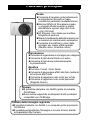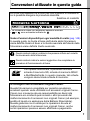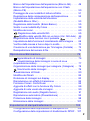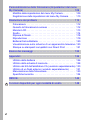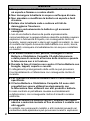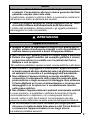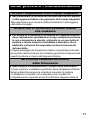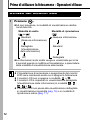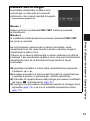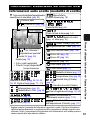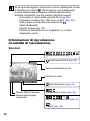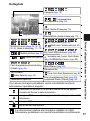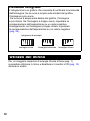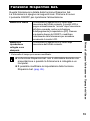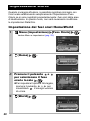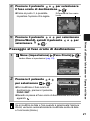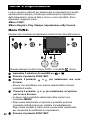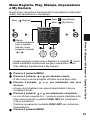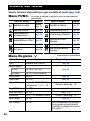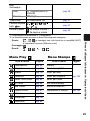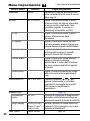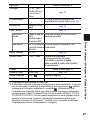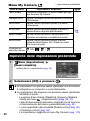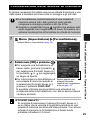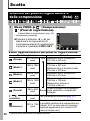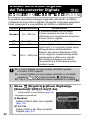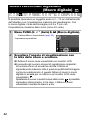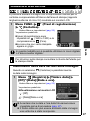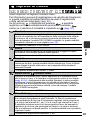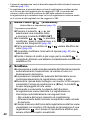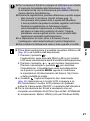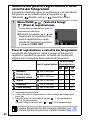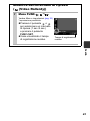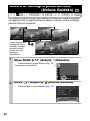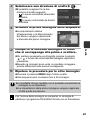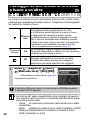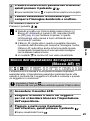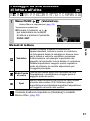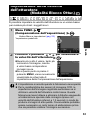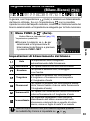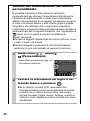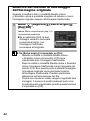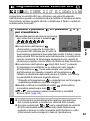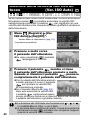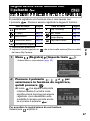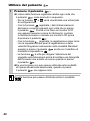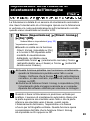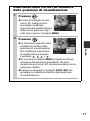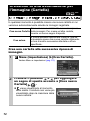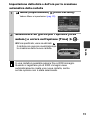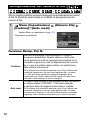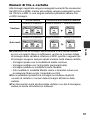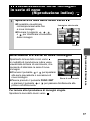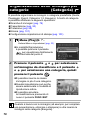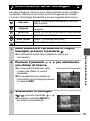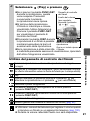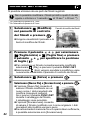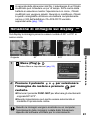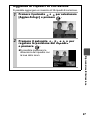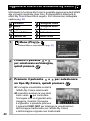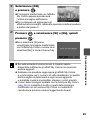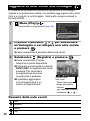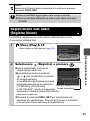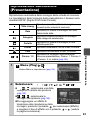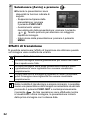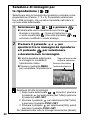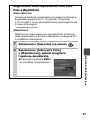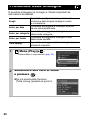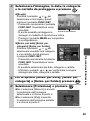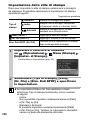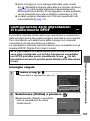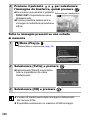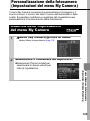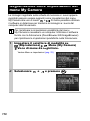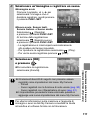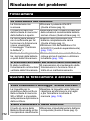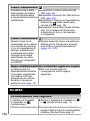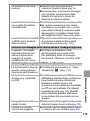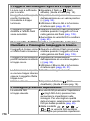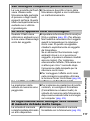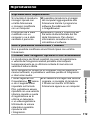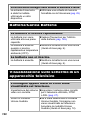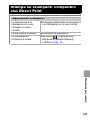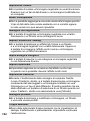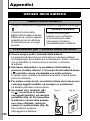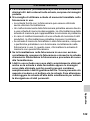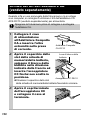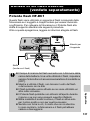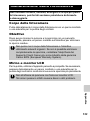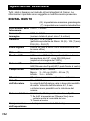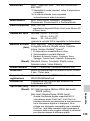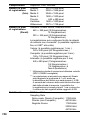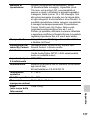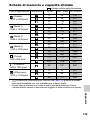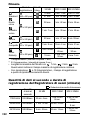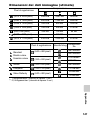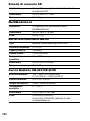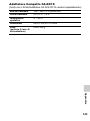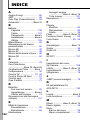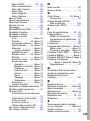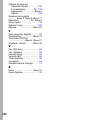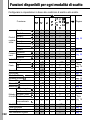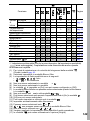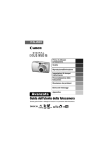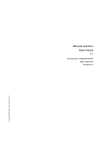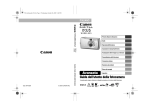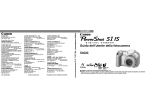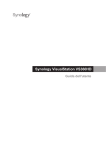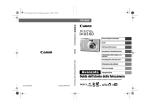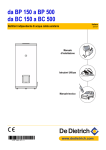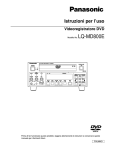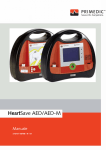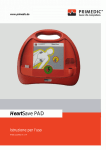Download Guida dell`utente della fotocamera Avanzata
Transcript
ITALIANO
Prima di utilizzare
la fotocamera
Scatto
Riproduzione/
Eliminazione
Impostazioni di stampa/
trasferimento
Personalizzazione
della fotocamera
Risoluzione dei problemi
Elenco dei messaggi
Appendice
Avanzata
Guida dell'utente della fotocamera
In questa guida vengono spiegate nel dettaglio le procedure e le funzioni della fotocamera.
Funzioni principali
Scatto
zConsente di regolare automaticamente
le impostazioni di scatto in base
a condizioni particolari (modalità Scena)
zElimina l'effetto di fotocamera mossa
o i soggetti sfocati quando si scatta
utilizzando le opzioni High ISO Auto
e Var. ISO Auto
zAF Rilevam. Viso ideale per scattare
fotografie di persone
zRileva l'orientamento della fotocamera con
un sensore di orientamento automatico
zConsente di modificare i colori delle
immagini per creare effetti speciali
(Risalto colore, Scambio colore)
Riproduzione
zConsente di organizzare le immagini per categorie
zConsente di riprodurre filmati con audio
zConsente di riprodurre automaticamente
le presentazioni
Modifica
zFunzione Correz. Occhi Rossi
zConsente di aggiungere effetti alle foto mediante
la funzione My Colors
zConsente di registrare note vocali per le foto
zConsente di registrare note vocali personali
(Registra Suono)
Stampa
zÈ possibile stampare con facilità grazie al pulsante
Print/Share
zSono inoltre supportate le stampanti di altri produttori
compatibili con PictBridge
Utilizzo delle immagini registrate
zÈ possibile trasferirle con facilità in un computer grazie al pulsante
Print/Share
zÈ possibile personalizzare l'immagine o il suono di avvio tramite
le impostazioni My Camera
Convenzioni utilizzate in questa guida
Le icone che appaiono al di sotto dei titoli indicano le modalità in
cui è possibile eseguire la procedura descritta.
Selettore di modalità
Modalità Cartolina
• Le modalità di scatto non disponibili appaiono sfumate.
•
e
sono entrambe indicate da
.
Vedere Funzioni disponibili per ogni modalità di scatto (pag. 148).
In questa guida, la Guida di base dell'utente della fotocamera
viene definita Guida di base e la Guida avanzata dell'utente della
fotocamera viene definita Guida avanzata.
Questo simbolo indica i problemi che possono influire sul corretto
funzionamento della fotocamera.
Questo simbolo indica le sezioni aggiuntive che completano le
procedure di funzionamento di base.
Con questa fotocamera, è possibile utilizzare
schede di memoria SD, schede di memoria SDHC
e MultiMediaCards. In questo manuale, tali schede
vengono denominate schede di memoria.
Si consiglia l'uso di accessori originali Canon.
Questa fotocamera è progettata per garantire prestazioni
eccellenti quando viene utilizzata con accessori originali Canon.
Canon non si assume alcuna responsabilità per danni alla
fotocamera e/o incidenti quali incendi o altro provocati dal
malfunzionamento di accessori non originali Canon (ad esempio,
perdita di liquidi e/o esplosione della Batteria Ricaricabile).
Questa garanzia non è valida per le riparazioni dovute al
malfunzionamento di accessori non originali Canon, anche
se tali riparazioni possono essere effettuate a pagamento.
1
Sommario
Le voci contrassegnate da
sono elenchi o tabelle riepilogative
delle funzioni o delle procedure della fotocamera.
Convenzioni utilizzate in questa guida . . . . . . . . . . . . . . . . . 1
Precauzioni di utilizzo . . . . . . . . . . . . . . . . . . . . . . . . . . . . . . 5
Leggere attentamente . . . . . . . . . . . . . . . . . . . . . . . . . . . . . . 5
Precauzioni di sicurezza. . . . . . . . . . . . . . . . . . . . . . . . . . . . . 6
Come prevenire i malfunzionamenti. . . . . . . . . . . . . . . . . . . 11
Prima di utilizzare la fotocamera – Operazioni di base . . . 12
Utilizzo del monitor LCD. . . . . . . . . . . . . . . . . . . . . . . . . . . .
Luminosità del monitor LCD . . . . . . . . . . . . . . . . . . . . . . . . .
Informazioni visualizzate sul monitor LCD . . . . . . . . . . . . . .
Utilizzo del mirino . . . . . . . . . . . . . . . . . . . . . . . . . . . . . . . . .
Funzione Risparmio bat. . . . . . . . . . . . . . . . . . . . . . . . . . . .
Impostazione World . . . . . . . . . . . . . . . . . . . . . . . . . . . . . . .
Menu e impostazioni . . . . . . . . . . . . . . . . . . . . . . . . . . . . . .
Elenco dei menu. . . . . . . . . . . . . . . . . . . . . . . . . . . . . . . . . .
Ripristino delle impostazioni predefinite . . . . . . . . . . . . . . . .
Formattazione delle schede di memoria . . . . . . . . . . . . . . .
12
14
15
18
19
20
22
24
28
29
Scatto . . . . . . . . . . . . . . . . . . . . . . . . . . . . . . . . . . . . . . . . . 30
Modifica dei pixel di registrazione e della compressione (foto) .
Utilizzo dello Zoom Digitale/ del Tele-converter Digitale . . .
Scatti ravvicinati ingranditi (Macro digitale) . . . . . . . . . . . . .
Funzione di riduzione occhi rossi . . . . . . . . . . . . . . . . . . . . .
Impostazione della funzione Sincro lenta. . . . . . . . . . . . . . .
Scatto continuo. . . . . . . . . . . . . . . . . . . . . . . . . . . . . . . .
Modalità Cartolina . . . . . . . . . . . . . . . . . . . . . . . . . . . . . . . .
Inserimento della data nei dati delle immagini . . . . . . . . .
Impostazione della funzione Disp.Sovraesp. . . . . . . . . . . . .
Ripresa di filmati . . . . . . . . . . . . . . . . . . . . . . . . . . . . . . .
Scatto di immagini panoramiche (Unione Guidata) . . . . . . .
Passaggio da una modalità di messa a fuoco a un'altra . . .
Ripresa di soggetti con difficoltà di messa a fuoco
(Blocco della messa a fuoco, Blocco AF). . . . . . . . . . . . . . .
2
30
32
34
35
35
36
37
37
38
39
44
46
48
Blocco dell'impostazione dell'esposizione (Blocco AE). . . . .
Blocco dell'impostazione dell'esposizione con il flash
(Blocco FE) . . . . . . . . . . . . . . . . . . . . . . . . . . . . . . . . . . . . . .
Passaggio da una modalità di lettura all'altra . . . . . . . . . . . .
Regolazione della compensazione dell'esposizione . . . . . . .
Impostazione della velocità dell'otturatore
(Modalità Blocco Ottur.) . . . . . . . . . . . . . . . . . . . . . . . . . . . . .
Regolazione della tonalità (Bilanc.Bianco) . . . . . . . . . . . . . . .
Scatto in una modalità My Colors . . . . . . . . . . . . . . . . . . . . . .
Modifica dei colori . . . . . . . . . . . . . . . . . . . . . . . . . . . . . . . . .
Regolazione della velocità ISO. . . . . . . . . . . . . . . . . . . . .
Modifica della velocità ISO con un tocco (Var. ISO Auto) .
Registrazione delle funzioni con il pulsante
.........
Impostazione della funzione di orientamento dell'immagine . . .
Verifica della messa a fuoco dopo lo scatto . . . . . . . . . . . . .
Creazione di una destinazione per l'immagine (Cartella) . . .
Reimpostazione del numero di file. . . . . . . . . . . . . . . . . . . . . .
49
50
51
52
53
55
58
60
65
66
67
69
70
72
74
Riproduzione/Eliminazione . . . . . . . . . . . . . . . . . . . . . . . . . 76
Ingrandimento di immagini. . . . . . . . . . . . . . . . . . . . . . . . 76
Visualizzazione delle immagini in serie di nove
(Riproduzione indice) . . . . . . . . . . . . . . . . . . . . . . . . . . . . . . 77
Organizzazione delle immagini per categorie (Categoria) . . 78
Scorrimento delle immagini . . . . . . . . . . . . . . . . . . . . . . . 79
Visualizzazione di filmati . . . . . . . . . . . . . . . . . . . . . . . . . . . . 80
Modifica dei filmati. . . . . . . . . . . . . . . . . . . . . . . . . . . . . . . . . 82
Rotazione di immagini sul display . . . . . . . . . . . . . . . . . . . . . 83
Riproduzione con effetti di transizione . . . . . . . . . . . . . . . . . 84
Funzione Correz. Occhi Rossi . . . . . . . . . . . . . . . . . . . . . . . 85
Aggiunta di effetti con la funzione My Colors . . . . . . . . . . . . 88
Aggiunta di note vocali alle immagini . . . . . . . . . . . . . . . . . . 90
Registrazione solo audio (Registra Suono) . . . . . . . . . . . . . . . . 91
Riproduzione automatica (Presentazione) . . . . . . . . . . . . . . 93
Protezione delle immagini . . . . . . . . . . . . . . . . . . . . . . . . . . . 98
Eliminazione delle immagini . . . . . . . . . . . . . . . . . . . . . . . . 101
Impostazioni di stampa/trasferimento . . . . . . . . . . . . . . . . 103
Configurazione delle impostazioni di stampa DPOF. . . . . . 103
Configurazione delle impostazioni di trasferimento DPOF . 107
3
Personalizzazione della fotocamera (Impostazioni del menu
My Camera) . . . . . . . . . . . . . . . . . . . . . . . . . . . . . . . . . . . 109
Modifica delle impostazioni del menu My Camera . . . . . . . . . 109
Registrazione delle impostazioni del menu My Camera. . . . . 110
Risoluzione dei problemi . . . . . . . . . . . . . . . . . . . . . . . . . 112
Fotocamera . . . . . . . . . . . . . . . . . . . . . . . . . . . . . . . . . . . .
Quando la fotocamera è accesa . . . . . . . . . . . . . . . . . . . .
Monitor LCD . . . . . . . . . . . . . . . . . . . . . . . . . . . . . . . . . . . .
Scatto . . . . . . . . . . . . . . . . . . . . . . . . . . . . . . . . . . . . . . . . .
Ripresa di filmati. . . . . . . . . . . . . . . . . . . . . . . . . . . . . . . . .
Riproduzione . . . . . . . . . . . . . . . . . . . . . . . . . . . . . . . . . . .
Batteria/Carica Batteria . . . . . . . . . . . . . . . . . . . . . . . . . . .
Visualizzazione sullo schermo di un apparecchio televisivo
Stampa su stampanti compatibili con Direct Print . . . . . . .
112
112
113
114
118
119
120
120
121
Elenco dei messaggi . . . . . . . . . . . . . . . . . . . . . . . . . . . . 122
Appendici . . . . . . . . . . . . . . . . . . . . . . . . . . . . . . . . . . . . . 126
Utilizzo della batteria . . . . . . . . . . . . . . . . . . . . . . . . . . . . .
Utilizzo della scheda di memoria . . . . . . . . . . . . . . . . . . . .
Utilizzo del Kit dell'adattatore CA (venduto separatamente)
Utilizzo di un flash esterno (venduto separatamente) . . . .
Manutenzione della fotocamera . . . . . . . . . . . . . . . . . . . . .
Specifiche tecniche . . . . . . . . . . . . . . . . . . . . . . . . . . . . . .
126
128
130
131
133
134
INDICE . . . . . . . . . . . . . . . . . . . . . . . . . . . . . . . . . . . . . . . 144
Funzioni disponibili per ogni modalità di scatto . . . . . . . . 148
4
Precauzioni di utilizzo
Leggere attentamente
Scatti di prova
Prima di fotografare i soggetti desiderati, è consigliabile eseguire
alcuni scatti di prova per assicurarsi che la fotocamera funzioni
e sia utilizzata in modo corretto.
Canon Inc., le sue affiliate e consociate e i distributori non possono
essere considerati responsabili per danni indiretti dovuti al
malfunzionamento di una fotocamera o di un accessorio, incluse
le schede di memoria, che comportino la mancata registrazione
di un'immagine o la registrazione in un modo non adatto alla
fotocamera.
Avvertenza contro le violazioni del copyright
Le fotocamere digitali Canon sono destinate all'uso personale
e non possono essere utilizzate in alcun modo che rappresenti una
violazione delle leggi e delle normative internazionali o locali sul
copyright. L'uso di una fotocamera o di un dispositivo di altro tipo
per riprendere immagini di spettacoli, mostre o edifici commerciali
potrebbe violare il copyright o altri diritti legali, anche in caso di
immagini scattate per uso personale.
Limitazioni della garanzia
Per informazioni sulla garanzia della fotocamera consultare
il Libretto della garanzia Canon EWS (European Warranty System)
fornito con la fotocamera.
Per contattare il Supporto Clienti Canon fare riferimento alle
informazioni riportate nel Libretto della garanzia Canon EWS
(European Warranty System).
5
Temperatura del corpo della fotocamera
Se la fotocamera rimane accesa a lungo, il corpo
dell'apparecchiatura potrebbe surriscaldarsi. Tenere in
considerazione queste informazioni e prestare attenzione
quando si utilizza la fotocamera per un lungo periodo.
Informazioni sul monitor LCD
Il monitor LCD viene prodotto utilizzando tecniche di produzione
di alta precisione. Oltre il 99,99% dei pixel è conforme alle
specifiche. Meno dello 0,01% dei pixel può occasionalmente
risultare sfocato o apparire come punto nero o rosso. Ciò non
incide sull'immagine registrata e non costituisce un
malfunzionamento.
Formato video
Prima di utilizzare la fotocamera con lo schermo del televisore,
impostare il formato del segnale video della fotocamera in base
a quello in uso nel proprio paese (pag. 100).
Impostazione della lingua
Per modificare l'impostazione della lingua vedere la Guida di base
(pag. 9).
Precauzioni di sicurezza
zPrima di utilizzare la fotocamera leggere le precauzioni di sicurezza
riportate di seguito e nella sezione "Precauzioni di sicurezza"
della Guida di base dell'utente della fotocamera. Accertarsi
sempre che la fotocamera sia utilizzata in modo corretto.
zLe precauzioni di sicurezza contenute in queste pagine forniscono
istruzioni per l'uso sicuro e corretto della fotocamera e degli
accessori al fine di evitare incidenti o danni alle persone
e all'apparecchiatura. Assicurarsi di averle comprese appieno
prima di proseguire con la lettura della guida.
zL'apparecchiatura include la fotocamera, il Carica Batteria
o l'Adattatore Compatto CA venduto separatamente.
zIl termine batteria si riferisce alla Batteria Ricaricabile.
6
Avvertenze
Apparecchiatura
z Non puntare la fotocamera direttamente verso il sole
o sorgenti luminose intense.
• Così facendo si corre il rischio di danneggiare il CCD della
fotocamera o di riportare danni alla vista.
z Conservare l'apparecchiatura fuori della portata di bambini e neonati.
• Cinghietta da Polso: l'avvolgimento della Cinghietta da Polso
al collo di un bambino potrebbe causarne il soffocamento.
• Scheda di memoria: pericolosa se ingerita accidentalmente.
In caso di ingestione, contattare immediatamente un medico.
z Non smontare o modificare parti dell'apparecchiatura
se non espressamente previsto in questa guida.
z Per evitare il rischio di scosse elettriche ad alta tensione
non toccare il flash della fotocamera se è danneggiato.
z Sospendere immediatamente l'uso dell'apparecchiatura
se emette fumo o esalazioni nocive.
z Evitare che l'apparecchiatura entri in contatto o sia immersa
in acqua o altre sostanze liquide. Se la parte esterna viene
a contatto con sostanze liquide o saline, asciugarla e pulirla
con un panno assorbente.
L'uso dell'apparecchiatura in queste condizioni può causare incendi
o scosse elettriche. Spegnere immediatamente la fotocamera,
rimuovere la Batteria Ricaricabile o scollegare il Carica Batteria
o l’Adattatore Compatto CA dalla presa di corrente. Contattare
il rivenditore o l'Help Desk del Supporto Clienti Canon.
z Non utilizzare sostanze contenenti alcool, benzina, diluenti
o altre sostanze infiammabili per la pulizia o la manutenzione
dell'apparecchiatura.
z Non tagliare, danneggiare, modificare o appoggiare oggetti
pesanti sul cavo di alimentazione.
z Utilizzare esclusivamente gli accessori di alimentazione
consigliati.
z Scollegare periodicamente il cavo di alimentazione
e rimuovere la polvere e la sporcizia che si accumulano
sulla spina, all'esterno della presa di alimentazione
e nell'area circostante.
z Non toccare il cavo di alimentazione con le mani bagnate.
L'uso dell'apparecchiatura in queste condizioni può causare
incendi o scosse elettriche.
7
Batteria
z Non posizionare la batteria in prossimità di fonti di calore,
né esporla a fiamme e a calore diretti.
z Non immergere la batteria in acqua o nell'acqua di mare.
z Non smontare o modificare la batteria né esporla a fonti
di calore.
z Evitare che la batteria cada o subisca urti tali da
danneggiarne l'involucro.
z Utilizzare esclusivamente la batteria e gli accessori
consigliati.
L'uso di una batteria diversa da quella espressamente
raccomandata per le apparecchiature descritte potrebbe causare
esplosioni o fuoriuscite di liquido, con conseguente rischio di
incendio, lesioni personali o danni agli oggetti circostanti. In caso
di contatto del liquido fuoriuscito dalla batteria con occhi, bocca,
cute o abiti, sciacquare immediatamente con acqua e contattare
un medico.
z Per evitare incendi o altri pericoli, scollegare il Carica
Batteria o l'Adattatore Compatto CA dalla fotocamera
e dalla presa di corrente al termine della ricarica o quando
la fotocamera non è in funzione.
z Durante la fase di ricarica non coprire il Carica Batteria con
tovaglie, tappeti, coperte o cuscini.
Il collegamento prolungamento delle unità ne può provocare
il surriscaldamento e l'alterazione con conseguente rischio di
incendio.
z Per ricaricare la batteria utilizzare solo il Carica Batteria
specificato.
z Il Carica Batteria e l'Adattatore Compatto CA sono stati
progettati per essere utilizzati esclusivamente con
la fotocamera. Non utilizzarli con altri prodotti o batterie.
In caso contrario si potrebbero causare surriscaldamenti
e deformazioni, con conseguente rischio di incendi o scosse
elettriche.
z Prima di smaltire la batteria coprire i terminali con nastro
adesivo o materiale isolante al fine di evitare il contatto con
altri oggetti.
Il contatto con componenti metallici o altri materiali presenti nel
contenitore della spazzatura può provocare incendi o esplosioni.
8
Altro
z Non fare scattare il flash in prossimità degli occhi di persone
o animali. L'esposizione alla luce intensa generata dal flash
potrebbe causare danni alla vista.
In particolare, quando si utilizza il flash, è necessario mantenersi
ad almeno un metro di distanza dai neonati.
z Tenere gli oggetti sensibili ai campi magnetici (ad es. carte
di credito) lontano dall'altoparlante della fotocamera.
I relativi dati potrebbero andare perduti o gli oggetti potrebbero
danneggiarsi in modo irreversibile.
Attenzione
Apparecchiatura
z Quando si tiene la fotocamera al collo o la si afferra per la
cinghia, evitare di sottoporla a impatti o urti che potrebbero
causare lesioni personali o danni all'apparecchiatura.
z Non conservare l'apparecchiatura in luoghi umidi o polverosi.
z Evitare che oggetti metallici (ad esempio graffette o chiavi)
o sporcizia entrino in contatto con i terminali del Carica
Batteria o con la spina.
Tali condizioni potrebbero causare incendi, scosse elettriche o altri danni.
z Non utilizzare, appoggiare o conservare l'apparecchiatura
in luoghi esposti alla luce diretta del sole o ad alte temperature,
ad esempio il cruscotto o il portabagagli dell'automobile.
z Non utilizzare l'apparecchiatura secondo modalità che
comportino il superamento della capacità nominale della
presa elettrica o degli accessori di cablaggio. Non utilizzare
il Carica Batteria se il cavo di alimentazione o la spina sono
danneggiati o se la spina non è completamente inserita
nella presa elettrica.
z Non utilizzare l'apparecchiatura in ambienti scarsamente ventilati.
In caso contrario, si potrebbero verificare fuoriuscite di liquido,
surriscaldamento o esplosioni, con conseguente rischio di
incendi, ustioni o altri tipi di lesioni. Le temperature elevate
possono inoltre deformare la parte esterna dell'apparecchiatura.
z Se la fotocamera non viene utilizzata per lunghi periodi
rimuovere la batteria dalla fotocamera o dal Carica Batteria
e conservare l'apparecchiatura in un luogo sicuro.
La batteria potrebbe esaurirsi.
9
Apparecchiatura
z Non collegare l'Adattatore Compatto CA o il Carica Batteria
a dispositivi quali i trasformatori elettrici normalmente
utilizzati durante i viaggi all'estero. L'utilizzo di tali dispositivi
può provocare malfunzionamenti, la produzione di eccessivo
calore, incendi, scosse elettriche o lesioni personali.
Flash
z Non utilizzare il flash se sulla superficie sono presenti
polvere, sporcizia o altri elementi.
z Assicurarsi di non coprire il flash con le dita o con indumenti
al momento dello scatto.
Il flash può subire danni o emettere fumo o rumore.
Il conseguente surriscaldamento potrebbe danneggiarlo.
z Non toccare la superficie del flash dopo avere scattato varie
foto in rapida successione.
In caso contrario, si potrebbero subire ustioni.
10
Come prevenire i malfunzionamenti
Evitare l'esposizione a forti campi magnetici
z Non posizionare la fotocamera in prossimità di motori elettrici
o altre apparecchiature che generano forti campi magnetici.
Tale esposizione può causare malfunzionamenti o danneggiare
i dati delle immagini.
Evitare che si verifichino problemi relativi
alla condensa
z Per evitare la formazione di condensa se l'apparecchiatura
viene rapidamente spostata da un luogo a temperatura bassa
in uno a temperatura elevata, collocarla in un sacchetto di
plastica a tenuta ermetica richiudibile e attendere che si
adatti alle variazioni di temperatura prima di rimuoverla
dal sacchetto.
Il rapido passaggio da temperature basse a temperature elevate
può portare alla formazione di condensa (goccioline d'acqua) sulle
superfici esterne e interne dell'apparecchiatura.
Se si forma condensa all'interno
della fotocamera
z Interrompere immediatamente l'utilizzo della fotocamera.
In caso contrario, potrebbero verificarsi danni all'apparecchiatura.
Estrarre dalla fotocamera la scheda di memoria, la batteria
o l'Adattatore Compatto CA e attendere che l'umidità sia
completamente evaporata prima di riutilizzare l'apparecchiatura.
11
Prima di utilizzare la fotocamera – Operazioni di base
Utilizzo del monitor LCD
1
Premere
.
zAd ogni pressione, la modalità di visualizzazione cambia
come descritto.
Modalità di scatto
(
o
)
Standard
(Nessuna informazione)
Dettagliata
(Visualizzazione
delle informazioni)
Modalità di riproduzione
(
)
Nessuna informazione
Standard
Off
Dettagliata
zLe informazioni sullo scatto vengono visualizzate per circa
6 secondi quando si modifica un'impostazione, a prescindere
dalla modalità di visualizzazione selezionata.
z L'impostazione di accensione o spegnimento del monitor
LCD viene mantenuta anche se si spegne la fotocamera.
z Il monitor LCD non si spegne in modalità
o
.
z Il monitor LCD è impostato in visualizzazione dettagliata
(Visualizzazione delle informazioni) in modalità
,
,
,
o
.
z Il monitor LCD non passa alla visualizzazione dettagliata
in visualizzazione ingrandita (pag. 76) o in modalità di
riproduzione indice (pag. 77).
12
Utilizzo dell'orologio
È possibile visualizzare la data e l'ora
correnti per un intervallo di 5 secondi*
utilizzando i due metodi riportati di seguito.
* Impostazione predefinita
Se la fotocamera viene tenuta in senso orizzontale, viene
visualizzata l'ora. Se viene tenuta in senso verticale, vengono
visualizzate la data e l'ora.
Tuttavia, se si tiene la fotocamera in senso verticale e si utilizza
il metodo 1 per visualizzare la data e l'ora, l'ora verrà inizialmente
visualizzata come se la fotocamera fosse tenuta in senso
orizzontale.
zÈ possibile cambiare il colore della visualizzazione premendo
il pulsante
o
.
zL’orologio scompare al termine dell’intervallo di visualizzazione
o quando si preme un pulsante per un’altra operazione.
zL'intervallo di visualizzazione dell'orologio può essere modificato
nel menu
(Impostazione) (pag. 27).
zL’orologio non può essere visualizzato quando le immagini sono
ingrandite (pag. 76) o se si è in modalità riproduzione indice
(pag. 77).
Prima di utilizzare la fotocamera - Operazioni di base
Metodo 1
Tenere premuto il pulsante FUNC./SET mentre si accende
la fotocamera.
Metodo 2
In modalità di scatto/riproduzione premere il pulsante FUNC./SET
per più di un secondo.
13
Luminosità del monitor LCD
Impostazioni di luminosità del monitor LCD
Sono disponibili due metodi per regolare la luminosità del monitor LCD.
zModifica delle impostazioni con il menu Impostazione (pag. 26)
zModifica delle impostazioni con il pulsante DISP. (funzione
LCD luminoso)
Per impostare il livello massimo di luminosità del monitor LCD
a prescindere dall'opzione selezionata nel menu Impostazione,
premere il pulsante DISP. per più di un secondo.*
- Per ripristinare il livello precedente di luminosità premere
nuovamente il pulsante DISP. per più di un secondo.
- Alla successiva accensione della fotocamera, l'impostazione
del livello di luminosità del monitor LCD corrisponderà a quella
selezionata nel menu Impostazione.
* Non è possibile modificare la luminosità del monitor LCD con questa
funzione se nel menu Impostazione è già stato selezionato il livello
massimo.
Scatti in notturno
Quando si utilizza la fotocamera in condizioni di scarsa illuminazione,
la luminosità del monitor LCD viene automaticamente aumentata
per corrispondere a quella del soggetto*, semplificando la messa
a fuoco.
* I movimenti del soggetto mostrato nel monitor LCD risulteranno irregolari,
ma ciò non avrà effetto sulle immagini registrate. La luminosità dell'immagine
visualizzata nel monitor e quella dell'immagine effettivamente registrata
risulteranno diverse.
14
Informazioni visualizzate sul monitor LCD
Informazioni sullo scatto (modalità di scatto)
Tele-converter digitale/Ingrandimento
Macro/Infinito
zoom/Zoom di sicurezza (pag. 32)
(Guida di base pag. 15)
Cornice spot
Cornice AF (pag. 46)
...
(
)*
Velocità ISO (pag. 65)
Flash (Guida di base pag. 14)
Metodo di scatto
(pag. 36, Base pag. 16)
*/ Vel. Otturator.*/
Impostazione apertura*
Guida 3:2 (pag. 38)
Griglia (pag. 38)
• Foto: scatti registrabili
• Filmati: tempo disponibile/
tempo trascorso
Livello batteria basso (pag. 126)
Blocco AE (pag. 49)
Blocco FE (pag. 50)
Blocco AF (pag. 48)
Fuso Orario (pag. 20)
Crea Cartella (pag. 72)
Modalità di lettura (pag. 51)
Compressione (foto) (pag. 30)
Velocità fotog (Filmato)
Modalità di scatto (pagg. 34, 39, 44,
60, 62, Guida di base pagg. 11 – 13) (pag. 42)
... Compensazione
Intervallo di scatto (Filmato)
dell'esposizione (pag. 52)
... Modalità Blocco Ottur. (pag. 53)
Pixel di registrazione (pagg. 30, 42)
Bilanc.Bianco (pag. 55)
My Colors (pag. 58)
(Rosso) Avvertenza di
fotocamera mossa (pag. 114)
Barra di modifica
dell'esposizione (Filmato) (pag. 41)
* Appare quando il pulsante dell'otturatore è premuto a metà. Poiché la fotocamera
rieffettua automaticamente la regolazione delle impostazioni ottimali quando viene
utilizzato il flash, le impostazioni visualizzate nelle informazioni sullo scatto possono
variare rispetto alle impostazioni effettive.
Prima di utilizzare la fotocamera - Operazioni di base
Orient. Immag. (pag. 69)
Q Registrazione Rec. Video (pag. 39)
15
Se la spia lampeggia in arancione e viene visualizzata l'icona
di fotocamera mossa , l'illuminazione non è sufficiente
e viene selezionata una bassa velocità dell'otturatore.
Scattare utilizzando uno dei metodi indicati di seguito.
- Aumentare il valore della velocità ISO (pag. 65).
- Impostare l’opzione Var. ISO Auto su [On] (pag. 66).
- Selezionare un'impostazione diversa da
(flash disattivato)
(Guida di base pag. 14).
- Fissare la fotocamera a un treppiede o a un altro
dispositivo simile.
Informazioni di riproduzione
(modalità di riproduzione)
Standard
Riproduzione definita (pag. 79)
Audio formato WAVE (pag. 90)
Numero cartella-Numero file
Data/Ora di scatto
Stato di protezione (pag. 98)
Numero totale di immagini
Numero dell'immagine
visualizzata
Compressione (foto) (pag. 30)
Pixel di registrazione (foto) (pag. 30)
Filmato (pag. 80)
16
Dettagliata
Categoria (pag. 78)
...
Compensazione
dell'esposizione (pag. 52)
Flash (Guida di base pag. 14)
Istogramma (pag. 18)
My Colors (Scatto) (pag. 58),
Risalto colore / Scambio colore (pag. 60)
Modalità di lettura (pag. 51) My Colors (Riproduzione) (pag. 88)
...
Velocità ISO (pag. 65)
Pixel di registrazione/Velocità fotog
(Filmati) (pag. 42)
Vel. Otturator.
Video Rallenty (pag. 43)
Impostazione apertura
Immagine con Correz. Occhi Rossi
(pag. 85)/Effetto My Colors (pag. 88)
Bilanc.Bianco (pag. 55)
Dimensioni file
Correz. Occhi Rossi (Riproduzione) (pag. 85)
Pixel di registrazione (foto) (pag. 30)
Lunghezza filmato (Filmati) (pag. 39)
Con alcune immagini potrebbero venire visualizzate anche le
informazioni riportate di seguito.
È associato un file audio in un formato diverso da WAVE oppure
il formato del file non è stato riconosciuto
Immagine JPEG non conforme agli standard Funzioni per sistema File
Fotocamera
Prima di utilizzare la fotocamera - Operazioni di base
Modalità di scatto (pagg. 34, 39, 44,
60, 62, Guida di base pagg. 11 – 13)
Macro/Infinito (Guida di base pag. 15)
Immagine RAW
Tipo di dati non riconosciuto
Le informazioni relative alle immagini scattate con altre
fotocamere potrebbero non venire visualizzate correttamente.
17
Funzione Istogram.
L'istogramma è un grafico che consente di verificare la luminosità
dell'immagine. Se la curva è ampia sulla sinistra del grafico,
l'immagine è più scura.
Se la curva è ampia sulla destra del grafico, l'immagine
è più chiara. Se l'immagine è troppo scura, impostare la
compensazione dell'esposizione su un valore positivo.
Analogamente, se l'immagine è troppo chiara, impostare
la compensazione dell'esposizione su un valore negativo
(pag. 52).
Istogrammi di esempio
Immagine scura
Immagine bilanciata
Immagine chiara
Utilizzo del mirino
Per un maggiore risparmio di energia (Guida di base pag. 1)
è possibile utilizzare il mirino e disattivare il monitor LCD (pag. 12)
durante lo scatto.
18
Funzione Risparmio bat.
Questa fotocamera è dotata della funzione Risparmio bat.
La fotocamera si spegne nei seguenti casi. Premere di nuovo
il pulsante ON/OFF per ripristinare l'alimentazione.
La fotocamera si spegne circa 3 minuti dopo
l'esecuzione dell'ultimo comando. Il monitor LCD si
spegne automaticamente 1 minuto* dopo l'esecuzione
dell'ultimo comando, anche se la funzione
[AutoSpegnimento] è impostata su [Off]. Premere
un pulsante diverso da ON/OFF o modificare
l'orientamento della fotocamera per accendere
nuovamente il monitor LCD.
Modalità di
riproduzione
collegata a una
stampante
La fotocamera si spegne circa 5 minuti dopo
l'esecuzione dell'ultimo comando.
* L'intervallo di tempo può essere modificato.
z La funzione Risparmio bat. non è utilizzabile durante una
presentazione o quando la fotocamera è collegata a un
computer.
z È possibile modificare le impostazioni della funzione
Risparmio bat. (pag. 26).
Prima di utilizzare la fotocamera - Operazioni di base
Modalità di scatto
19
Impostazione World
Quando si viaggia all'estero, è possibile registrare immagini con
l'ora locale selezionando semplicemente l'impostazione Fuso
Orario se si sono registrati precedentemente i fusi orari delle aree
di destinazione. In questo modo, non sarà necessario modificare
le impostazioni Data/Ora.
Impostazione dei fusi orari Home/World
1
Menu (Impostazione)
[Fuso Orario]
Vedere Menu e impostazioni (pag. 23).
2
3
(Home)
.
Premere il pulsante
o
per selezionare il fuso
orario locale
.
zPer impostare l'opzione Ora legale,
premere il pulsante
o
per
visualizzare
. L'orologio avanza
di un'ora.
4
20
(World)
.
.
5
Premere il pulsante
o
per selezionare
il fuso orario di destinazione
.
zCome al punto 3, è possibile
impostare l'opzione Ora legale.
6
Differenza dal fuso orario
locale
Passaggio al fuso orario di destinazione
1
Menu (Impostazione)
[Fuso Orario]
Vedere Menu e impostazioni (pag. 23).
2
Premere il pulsante
per selezionare
o
.
zPer modificare il fuso orario di
destinazione, premere il pulsante
FUNC./SET.
zQuando si passa al fuso orario di destinazione sul monitor
apparirà
.
.
Prima di utilizzare la fotocamera - Operazioni di base
Premere il pulsante
o
per selezionare
[Home/World], quindi il pulsante
o
per
selezionare
.
Se si modifica la data e l'ora quando è selezionata l'opzione
World, verranno automaticamente modificate anche la data
e l'ora locale (Home).
21
Menu e impostazioni
I menu vengono utilizzati per selezionare le impostazioni di scatto,
riproduzione e stampa, nonché per selezionare le impostazioni
della fotocamera, come la data e l'ora e i suoni riprodotti. Sono
disponibili i seguenti menu.
zMenu FUNC.
zMenu Registra, Play, Stampa, Impostazione e My Camera
Menu FUNC.
Questo menu consente di selezionare molte funzioni di scatto comuni.
a
b
e
c
d
Questo esempio mostra il menu FUNC. in modalità
(Auto).
a Impostare il selettore di modalità su
o
.
b Premere il pulsante FUNC./SET.
c Premere il pulsante
o
per selezionare una voce
di menu.
• Alcune voci potrebbero non essere selezionabili in alcune
modalità di scatto.
d Premere il pulsante
o
per selezionare un'opzione
per la voce di menu.
• In alcuni casi è possibile selezionare altre opzioni con
il pulsante MENU.
• Dopo avere selezionato un'opzione è possibile premere
il pulsante dell'otturatore per scattare immediatamente.
Dopo avere scattato il menu viene nuovamente visualizzato
per consentire di modificare le impostazioni.
22 e Premere il pulsante FUNC./SET.
Menu Registra, Play, Stampa, Impostazione
e My Camera
Questi menu consentono di selezionare le impostazioni relative allo
scatto, alla riproduzione o alla stampa.
Menu
(Registra)
a
Menu
(Impostazione)
Menu
(My Camera)
e
b Quando
c
d
• Questo esempio mostra il menu Registra in modalità
(Auto).
• Nella modalità di riproduzione vengono visualizzati i menu
Play, Stampa, Impostazione e My Camera.
a Premere il pulsante MENU.
b Premere il pulsante
o
per alternare i menu.
• A tale scopo è anche possibile utilizzare la leva dello zoom.
c Premere il pulsante
o
per selezionare una voce
di menu.
• Alcune voci potrebbero non essere selezionabili in alcune
modalità di scatto.
d Premere il pulsante
o
per selezionare un'opzione.
• Le voci di menu seguite da (...) possono essere impostate solo
dopo avere premuto il pulsante FUNC./SET per visualizzare
il menu successivo.
Premere nuovamente il pulsante FUNC./SET per confermare
l'impostazione.
e Premere il pulsante MENU.
Prima di utilizzare la fotocamera - Operazioni di base
è selezionata questa
parte, è possibile
alternare i menu
premendo il pulsante
o
.
23
Elenco dei menu
Vedere Funzioni disponibili per ogni modalità di scatto (pag. 148).
Menu FUNC.
Le icone mostrate di seguito sono le impostazioni
predefinite.
Voce di menu
Pagina
Voce di menu
Pagina
Modalità di scatto
Base
pag. 12
Modalità di lettura
pag. 51
Modalità Filmato
pag. 39
Compressione (Foto)
pag. 30
Compensazione
dell'esposizione
pag. 52
Velocità fotog (Filmato) pag. 42
Modalità Blocco Ottur. pag. 53
Intervallo di scatto
(Filmato)
Bilanc.Bianco
pag. 55
Pixel di registrazione (Foto) pag. 30
My Colors
pag. 58
Pixel di registrazione
(Filmato)
Menu Registra
Voce di menu
AiAF
pag. 43
pag. 42
* Impostazione predefinita
Opzioni
Pagina/Argomento
Rilevam.viso*/On/Off
pag. 46
(Foto)
On*/Off/1.5x/1.9x
pag. 32
(Filmato)
On*/Off (Solo standard)
Zoom Digitale
24
Sincro lenta
On/Off*
pag. 35
Occhi rossi
On*/Off
pag. 35
Autoscatto
Ritardo: 0 – 10*, 15, 20, 30 sec.
Fotogrammi: 1 – 3*1 – 10
Var. ISO Auto
On/Off*
pag. 66
Luce Autofocus
On*/Off
pag. 115
Guida di base pag. 16
Visualizza
Off/2* – 10 secondi/Tenere
Salva origin.
On/Off*
Guida di base pag. 10
pag. 64
Cat. Autom.
On*/Off
Serve ad impostare se le immagini
devono essere automaticamente
classificate in categorie al momento
dello scatto.*2
Disp.
Sovraespos.
(Foto)
(Filmato)
Timbro data
Off*/Griglia/Guida 3:2/
Entrambi
Off*/Griglia
pag. 38
Off*/Data/Data e ora
/
/
/
pag. 37
Pulsante Imposta
tasto
*/
/
/
/
Unione Guidata
Da sinistra a destra*/
Da destra a sinistra
pag. 67
/
pag. 44
Eventi:
,
,
,
,
Menu Play
Voce di menu
,
Menu Stampa
Pagina
Voce di menu
Presentazione
pag. 93
Stampa
Categoria
pag. 78
Selez. Immag&Q.tà
Elimina
pag. 101
Selez. per data
Protezione
pag. 98
Selez. per categoria
Correz. Occhi Rossi
pag. 85
Selez. per Folder
My Colors
pag. 88
Sel. tutte le immag.
Nota Vocale
pag. 90
Elimina le Selezioni
Registra Suono
pag. 91
Impostazioni di stampa
Rotazione
pag. 83
Ordine trasf.
pag. 107
Transizione
pag. 84
Pagina
pag. 103
pag. 106
Prima di utilizzare la fotocamera - Operazioni di base
*1 L’impostazione predefinita è 3 fotogrammi.
*2 La classificazione avviene in base alle seguenti categorie.
Gente:
,
,
o immagini con visi rilevati se in modalità [AiAF]
è impostata l’opzione [Rilevam.viso].
Paesaggio:
25
Menu Impostazione
Voce di menu
Opzioni
Silenzioso
On/Off*
Impostare su [On] per disattivare tutti
i suoni ad eccezione dei suoni di avviso.
(Base pag. 9)
Volume
Off/1/2*/3/4/5
Regola il volume del suono di avvio,
del sonoro tasti, del sonoro autoscatto,
del suono scatto e dell'audio. Non
è possibile regolare il volume se
[Silenzioso] è impostato su [On].
Vol. on
Regola il volume del suono di avvio
emesso all'accensione della
fotocamera.
Vol. operaz.
Regola il volume del suono dei tasti
che viene emesso quando si preme un
pulsante diverso da quello dell'otturatore.
Vol. autoscat.
Regola il volume del sonoro
dell'autoscatto emesso 2 secondi
prima del rilascio dell'otturatore.
Rumore Scatto
Regola il volume del suono emesso
quando si rilascia il pulsante
dell'otturatore. Il suono dell'otturatore
non viene emesso quando si registra
un filmato.
Volume Audio
Regola il volume dell'audio dei filmati,
delle note vocali e del registratore di
suoni.
Luminosità LCD
Da -7 a 0* a +7
Premere il pulsante
o
per
regolare la luminosità. È possibile
controllare la luminosità del monitor
LCD mentre si modificano le
impostazioni.
AutoSpegnimento
On*/Off
Consente di impostare lo spegnimento
automatico della fotocamera dopo un
determinato periodo di tempo di inattività.
Spegni display
10 sec./20 sec./ Imposta il periodo di attesa prima che
30 sec./1 min.*/ il monitor LCD si spenga se non viene
2 min./3 min.
utilizzata la fotocamera.
Risparmio bat.
Fuso Orario
26
* Impostazione predefinita
Pagina/Argomento
pag. 19
Home*/World
pag. 20
Data/Ora
Orologio
Guida di base pag. 8
0 – 10*1 sec./
20 sec./30 sec./
1 min./2 min./
3 min.
Formattazione
Numero file
pag. 13
È anche possibile impostare una
formattazione a basso livello (pag. 29).
Continuo*/Auto
reset
Crea Cartella
pag. 74
pag. 72
Segno di spunta Crea una cartella per la successiva
(On)/
sessione di scatto.
Nessun segno
di spunta (Off)
Crea autom.
Off*/Giornaliero/ È anche possibile impostare l'ora
Lunedì-Domenica/ Crea autom.
Mensile
Orient. Immag.
On*/Off
Ritrarre Obiet
1 min.*/0 sec.
Guida di base pag. 9
Lingua
Sistema Video
NTSC/PAL
Metodo Stampa
Auto*/
Reset completo
pag. 69
Consente di impostare
la temporizzazione di rientro
dell'obiettivo quando si passa
dalla modalità di scatto alla modalità
di riproduzione.
pag. 100
Vedere di seguito. *2
pag. 28
*1 L’impostazione predefinita è 5 secondi.
*2 È possibile cambiare il metodo di collegamento della stampante. In genere
non è necessario modificare le impostazioni, ma selezionare
quando
si stampa un'immagine registrata in modalità
(Widescreen) con
l'impostazione di pagina intera per carta di grandi dimensioni utilizzando
una stampante Canon Compact Photo Printer modello SELPHY CP730/
CP720/CP710/CP510. Poiché questa impostazione viene salvata anche
quando la fotocamera è spenta, ripristinare l'impostazione [Auto] per
stampare immagini di altri formati. (Tuttavia, non è possibile modificare
l’impostazione mentre la stampante è collegata.)
Prima di utilizzare la fotocamera - Operazioni di base
Crea nuova
Cartella
27
Menu My Camera
Voce di menu
* Impostazione predefinita
Impostazioni disponibili
Tema Iniziale
Consente di selezionare un tema comune per ogni
voce del menu My Camera.
Immagine avvio
Imposta l'immagine visualizzata quando si accende
la fotocamera.
Suono avvio
Imposta il suono riprodotto quando si accende
la fotocamera.
Sonoro tasti
Imposta il suono riprodotto quando si preme un
pulsante diverso da quello dell'otturatore.
Sonoro Autosc.
Imposta il suono riprodotto 2 secondi prima che
l'otturatore sia rilasciato in modalità Autoscatto.
Suono scatto
Imposta il suono riprodotto quando si preme
il pulsante dell'otturatore. Per i filmati non esiste
alcun suono di scatto.
Contenuto del
menu My Camera
(Off)/
*/
Pagina
pag.
109
/
Ripristino delle impostazioni predefinite
1
Menu (Impostazione)
[Reset completo].
Vedere Menu e impostazioni (pag. 23).
2
28
Selezionare [OK] e premere
.
z Le impostazioni non possono essere ripristinate se la fotocamera
è collegata a un computer o a una stampante.
z Le impostazioni che seguono non possono essere ripristinate.
- Modalità di scatto
- Le opzioni [Fuso Orario], [Data/Ora], [Lingua] e [Sistema
Video] nel menu
(Impostazione) (pagg. 26, 27)
- I dati di bilanciamento del bianco registrati con la funzione
di bilanciamento del bianco personalizzata (pag. 56)
- I colori specificati nelle modalità [Risalto colore] (pag. 60)
o [Scambio colore] (pag. 62)
- Le impostazioni aggiunte al menu My Camera (pag. 110)
Formattazione delle schede di memoria
È sempre necessario formattare una nuova scheda di memoria o una
dalla quale si desidera eliminare tutte le immagini e gli altri dati.
z La formattazione (inizializzazione) di una scheda di
memoria elimina tutti i dati contenuti nella scheda,
comprese le immagini protette e altri tipi di file.
z Quando è visualizzata l’icona
significa che esistono dati
audio registrati con il registratore di suoni. Procedere con
estrema cautela prima di formattare la scheda di memoria.
1
Menu (Impostazione)
[Formattazione].
2
Selezionare [OK] e premere
.
zPer eseguire una formattazione di
basso livello, premere il pulsante
per selezionare [Formatt. basso liv.]
e il pulsante
o
per aggiungere
un segno di spunta.
zPer interrompere la formattazione di Appare quando sono
presenti dati audio
una scheda di memoria quando si
registrati con il registratore
è selezionato [Formatt. basso liv.],
di suoni (pag. 91).
premere il pulsante FUNC./SET.
È possibile utilizzare senza problemi una scheda di cui
è stata interrotta la formattazione, ma i dati in essa contenuti
verranno eliminati.
z Formatt. basso liv.
Si consiglia di selezionare l'opzione [Formatt. basso liv.]
se si ritiene che la velocità di registrazione/lettura di una
scheda di memoria sia diminuita notevolmente. Con alcune
schede di memoria, la formattazione di basso livello
potrebbe richiedere 2-3 minuti.
Prima di utilizzare la fotocamera - Operazioni di base
Vedere Menu e impostazioni (pag. 23).
29
Scatto
Modifica dei pixel di registrazione e
della compressione
(foto)
1
Menu FUNC.
* (Compressione)/
* (Pixel di registrazione).
Vedere Menu e impostazioni (pag. 22).
* Impostazione predefinita.
zPremere il pulsante
o
per
selezionare le impostazioni di
compressione/pixel di registrazione
e premere il pulsante FUNC./SET.
Valori approssimativi dei pixel di registrazione
Pixel di registrazione
3072 x 2304
(Grande)
pixel
(Media 1)
2592 x 1944
pixel
(Media 2)
2048 x 1536
pixel
(Media 3)
1600 x 1200
pixel
(Piccola)
640 x 480
pixel
o
(Cartolina)
(Widescreen)
30
Scopo*
Alta Stampare fino al formato A3
297 mm x 420 mm
Stampare fino al formato A4
210 mm x 297 mm
Stampare fino al formato Letter
216 mm x 279 mm
Stampare fino al formato A5
148 mm x 210 mm
Stampare in formato cartolina
148 mm x 100 mm
Stampare in formato L
119 mm x 89 mm
Inviare immagini come allegati di
Bassa posta elettronica o scattare più
immagini
1600 x 1200
Per la stampa su cartolina (pag. 37).
pixel
Stampare su carta di grande formato
(è possibile verificarne la composizione in
3072 x 1728
formato 16:9. Le zone che non verranno
pixel
registrate appariranno sul monitor LCD
come un bordo nero.)
* I formati della carta variano da paese a paese.
Valori approssimativi delle impostazioni
di compressione
Compressione
Superfine
Scattare immagini di qualità
normale
Fine
Normale
Scopo
Alta qualità Scattare immagini di qualità più
elevata
Normale
Scattare più immagini
z Vedere Dimensioni dei dati immagine (stimate) (pag. 141).
z Vedere Schede di memoria e capacità stimate (pag. 139).
Scatto
31
Utilizzo dello Zoom Digitale/
del Tele-converter Digitale
È possibile riprendere immagini ingrandite utilizzando un fattore
combinato di zoom ottico e digitale. Di seguito si riportano lunghezze
focali (equivalenti a una pellicola da 35mm) e caratteristiche.
Opzione Lunghezza focale
Caratteristiche
È possibile scattare con un fattore
di zoom massimo di circa 12 volte
Standard
35 – 420 mm
utilizzando una combinazione di funzioni
di zoom ottico e digitale.
Off
35 – 105 mm
Scatta senza utilizzare lo zoom digitale.
1.5x
52,5 – 157,5 mm Lo zoom digitale si blocca sul fattore
selezionato e la lunghezza focale passa
all’impostazione del teleobiettivo.
Rispetto alle opzioni [Standard] e [Off],
con un angolo di visualizzazione simile,
1.9x
66,5 – 199,5 mm
questa opzione utilizza una velocità
dell’otturatore maggiore per ridurre
l’eventualità che la fotocamera possa
risultare mossa.
z Lo zoom digitale non può essere utilizzato quando
il monitor LCD è spento.
z Lo zoom digitale non può essere utilizzato in (modalità
cartolina)
o
o nella modalità
(Widescreen).
z [1.5x] o [1.9x] non possono essere impostate in modalità
1
Menu
(Registra) [Zoom Digitale]
[Standard]*/[Off]/[1.5x]/[1.9x].
Vedere Menu e impostazioni (pag. 23).
*Impostazione predefinita.
z Standard
Vedere Utilizzo dello zoom digitale
(pag. 33).
z1.5x/1.9x
Vedere Utilizzo del Tele-converter
Digitale (pag. 33).
32
.
Utilizzo dello zoom digitale
2
Spostare la leva dello zoom verso
e scattare.
Scatto
zSul monitor LCD viene visualizzato
il fattore combinato di zoom digitale
e ottico.
zA seconda del numero di pixel di
registrazione impostati, la funzione
Zoom di sicurezza calcola il fattore
di ingrandimento massimo oltre
il quale la qualità dell’immagine comincia a deteriorarsi.
A questo fattore di zoom lo zoom digitale si arresta per un
attimo e sul monitor LCD viene visualizzato
(tranne in
modalità
).
Spostando di nuovo in avanti la leva dello zoom
è possibile ingrandire ulteriormente. In tal caso, il fattore
di zoom visualizzato cambia da bianco a blu.
zSpostare la leva dello zoom in avanti
per ridurre il fattore
di zoom.
Utilizzo del Tele-converter Digitale
2
Regolare l'angolo di visualizzazione con la leva
dello zoom e scattare.
z
e il fattore di zoom appariranno
sul monitor LCD.
zA seconda del numero di pixel di
registrazione selezionati l’immagine
può apparire scadente (l’icona
e il fattore di zoom vengono
visualizzati in blu).
Tele-converter Digitale
Si tratta di una funzione che riproduce l’effetto di un obiettivo
di teleconversione (obiettivo supplementare che estende il fattore
di zoom di un obiettivo) quando si utilizza lo zoom digitale.
33
Scatti ravvicinati ingranditi
(Macro digitale)
È possibile riprendere un soggetto posto a 3 – 10 cm dall'estremità
dell'obiettivo con l'impostazione massima del grandangolo. Con
lo zoom digitale, l'area dell'immagine è di 9 x 7 mm con
l'impostazione massima dello zoom (circa 4,0 volte).
1
Menu FUNC.
* (Auto)
(Macro digitale).
Vedere Menu e impostazioni (pag. 22).
*Impostazione predefinita.
2
Scegliere l'angolo di visualizzazione con
la leva dello zoom e scattare.
zIl fattore di zoom viene visualizzato sul monitor LCD.
zA seconda del numero di pixel di registrazione impostati,
la funzione Zoom di sicurezza calcola il fattore di
ingrandimento massimo oltre il quale la qualità dell’immagine
comincia a deteriorarsi. A questo fattore di zoom lo zoom
digitale si arresta per un attimo e sul monitor LCD viene
visualizzato
.
Spostando di nuovo in avanti la leva dello zoom
è possibile
ingrandire ulteriormente. In tal caso, il fattore di zoom
visualizzato cambia da bianco a blu.
34
Funzione di riduzione occhi rossi
È possibile scegliere se la lampada di riduzione occhi rossi* si deve
accendere automaticamente al momento del flash.
*Questa funzione evita che gli occhi riflettano la luce del flash risultando rossi
nell'immagine.
1
Menu
(Registra)
[Occhi rossi]
[On]*/[Off].
Vedere Menu e impostazioni (pag. 23).
*Impostazione predefinita.
Scatto
Impostazione della funzione
Sincro lenta
È possibile scattare immagini utilizzando il flash con velocità basse
dell’otturatore. Questa funzione è utile per fotografare di notte
o in interni con luce artificiale.
1
Menu
(Registra)
[Sincro lenta]
[On]/[Off]*.
Vedere Menu e impostazioni (pag. 23).
*Impostazione predefinita.
Tenere presente che quando l’opzione [Sincro lenta] è impostata
su [On] si può avere una vibrazione della fotocamera. In tal
caso, è consigliabile fissare la telecamera su un treppiede
quando si eseguono scatti in questa modalità.
35
Scatto continuo
In questa modalità, la fotocamera scatta una serie di immagini in
modo continuo mentre si tiene premuto il pulsante dell'otturatore.
Se si utilizza la scheda di memoria* consigliata, è possibile scattare
in modo continuo ad intervalli stabiliti finché la scheda di memoria
non è piena (scatto continuo fluido) (pag. 139).
*Scheda di memoria consigliata
Scheda di memoria ad altissima velocità SDC-512MSH (venduta
separatamente) appena formattata con la funzione di formattazione
di basso livello (pag. 29).
• Questi valori si riferiscono ai criteri di scatto standard definiti da Canon.
I risultati effettivi variano a seconda del soggetto e delle condizioni di
ripresa.
• Anche se lo scatto continuo si interrompe improvvisamente, la scheda
di memoria potrebbe ancora avere spazio a disposizione.
1
Premere il pulsante
per visualizzare
.
2
Scattare.
e il pulsante
o
zLa fotocamera continuerà a registrare le immagini
successive mentre il pulsante dell'otturatore viene tenuto
completamente premuto. La registrazione termina al rilascio
del pulsante dell'otturatore.
Per annullare lo scatto continuo
Selezionare
al punto 1.
z L'intervallo fra gli scatti aumenta man mano che la memoria
incorporata della fotocamera si riempie.
z Se si utilizza il flash, l'intervallo fra gli scatti aumenta per
consentirne la ricarica.
36
Modalità Cartolina
È possibile scattare immagini con le impostazioni ottimali per le
cartoline componendole all'interno dell'area di stampa (rapporto
larghezza-altezza di circa 3:2) mostrata sul monitor LCD.
1
Menu FUNC.
* (Pixel di registrazione)
(Cartolina).
Vedere Menu e impostazioni (pag. 22).
*Impostazione predefinita.
zI pixel di registrazione sono
impostati su
(1600 x 1200) e la
compressione su
(Fine).
zLa zona che non verrà stampata
appare in grigio.
Scatto
In questa modalità non è possibile utilizzare lo zoom digitale
o il tele-converter digitale.
Per istruzioni sulla stampa consultare la Guida dell'utente per
la stampa diretta.
Inserimento della data nei dati delle immagini
Quando si seleziona
la data nelle immagini.
1
(Cartolina) è possibile inserire
Menu
(Registra) [Timbro data]
[Off]*/[Data]/[Data e ora].
Vedere Menu e impostazioni (pag. 23).
*Impostazione predefinita.
zVisualizzazione sul monitor LCD
: [Off]
: [Data]/[Data e ora]
z Accertarsi che la data e l'ora della fotocamera siano
impostate prima di procedere (pag. 27).
z Il timbro data non può essere eliminato dalle immagini
una volta che è stato incorporato.
37
Impostazione della funzione
Disp.Sovraesp.
È possibile verificare l’allineamento orizzontale e verticale di una
composizione così come l’intervallo di stampa in formato 3:2 sul
monitor LCD utilizzando posizioni di scatto predefinite.
Visualizza la griglia che divide il monitor in 9 zone,
consentendo di verificare l’allineamento orizzontale
e verticale del soggetto.
Consente di verificare che cosa è possibile stampare in
Guida 3:2 una composizione con un formato 3:2*. La parte che non
verrà stampata appare in grigio.
È possibile visualizzare contemporaneamente la griglia
Entrambi
e la guida 3:2.
Griglia
*Le immagini vengono registrate nello stesso formato 4:3 come appaiono nella
modalità di visualizzazione normale.
1
Menu
(Registra) [Disp. Sovraesp.]
[Griglia]/[Guida 3:2]/[Entrambi].
[Off]*/
Vedere Menu e impostazioni (pag. 23).
*Impostazione predefinita.
z La griglia e la guida 3:2 non appaiono nelle immagini
registrate.
z Quando sono selezionati
o
o in modalità
è possibile utilizzare solo l’opzione [Griglia].
38
Ripresa di filmati
Sono disponibili le seguenti modalità video.
Per informazioni sui pixel di registrazione e la velocità dei fotogrammi
in questa modalità consultare Modifica dei pixel di registrazione
e della velocità dei fotogrammi (pag. 42).
Se la funzione
è registrata sul pulsante
è possibile
registrare un filmato semplicemente premendo il pulsante
anche se il selettore di modalità è impostato su
(pag. 67).
Standard
Consente di selezionare i pixel di registrazione e la velocità dei fotogrammi,
nonché di registrare fino all'esaurimento della memoria della scheda
di memoria, se si utilizza una scheda di memoria ad altissima velocità,
come ad esempio il modello SDC-512MSH consigliato. In questa modalità,
è possibile utilizzare lo zoom digitale (pag. 32).
• Dimensioni massime: 4 GB*/filmato
Utilizzare questa modalità per la registrazione di soggetti in rapido
movimento, ad esempio durante eventi sportivi.
• Lunghezza massima del filmato: 1 minuto
Scatto
Veloce
Compatto
Grazie al basso valore dei pixel di registrazione e alle dimensioni
contenute dei dati, questa modalità risulta ottimale per l'invio di filmati
come allegati di posta elettronica o se la capacità della scheda di
memoria è bassa.
• Lunghezza massima del filmato: 3 minuti
Risalto colore
Scambio colore
Consente di mantenere solo il colore specificato e di modificare tutti gli
altri in bianco e nero, o di cambiare un determinato colore in uno diverso
(pagg. 60, 62). Analogamente alla modalità Standard, è inoltre possibile
selezionare i pixel di registrazione e la velocità dei fotogrammi, nonché
registrare fino all'esaurimento della scheda di memoria, se si utilizza una
scheda di memoria ad altissima velocità, come ad esempio il modello
SDC-512MSH consigliato.
• Dimensioni massime: 4 GB*/filmato
Video Rallenty
Selezionare un intervallo di ripresa (1 o 2 sec.) per avere uno scatto
di un singolo fotogramma a quell’intervallo. In fase di riproduzione,
il corrispondente di due ore di fotogrammi registrati viene compresso
in 8 minuti (ad intervalli di 1 sec.) o in 4 minuti (ad intervalli di 2 sec.).
È possibile registrare eventi da una prospettiva fissa, ad esempio lo
spettacolo di un fiore che germoglia nel tempo o la vista di elementi
che si modificano nel breve periodo. In questa modalità non è possibile
registrare l’audio.
• Sessione di registrazione massima: 2 ore.
39
• Il tempo di registrazione varia in base alla capacità della scheda di memoria
utilizzata (pag. 139).
* La registrazione si arresterà dopo un'ora di registrazione continua anche
se il volume dei dati registrati non ha raggiunto 4 GB. A seconda del
volume e della velocità di scrittura dei dati della scheda di memoria,
la registrazione può arrestarsi dopo un’ora di registrazione continua anche
se il volume di dati registrati non ha raggiunto 4 GB.
1
Menu FUNC.
* (Standard).
Vedere Menu e impostazioni (pag. 22).
*Impostazione predefinita.
zPremere il pulsante
o
per
selezionare una modalità video
e premere il pulsante FUNC./SET.
o
, è possibile
zIn modalità
,
modificare i pixel di registrazione e la
velocità dei fotogrammi (pag. 42).
zPer le procedure di utilizzo di
e
vedere Modifica dei
colori (pag. 60)
zÈ possibile modificare l’intervallo di ripresa (pag. 43) con
selezionato.
zPoiché il tempo di scatto è più lungo per la modalità
si
consiglia di utilizzare una batteria completamente carica o un
adattatore CA.
2
40
Scattare.
zLa pressione a metà corsa del pulsante dell'otturatore imposta
automaticamente l'esposizione, la messa a fuoco e il
bilanciamento del bianco.
zLa pressione completa del pulsante dell'otturatore avvia
contemporaneamente la registrazione video e audio.
zDurante la ripresa delle immagini, sul monitor LCD vengono
visualizzati il tempo di registrazione e [zRec]. In modalità
la spia lampeggerà di luce verde.
zPremendo nuovamente il pulsante dell'otturatore,
la registrazione viene interrotta. La registrazione si
interrompe automaticamente nei seguenti casi.
- Allo scadere del tempo massimo di registrazione
- All'esaurimento della memoria incorporata o della scheda
di memoria
zIl tempo trascorso dall’inizio della registrazione alla fine viene
visualizzato sul monitor LCD durante la riproduzione di una
registrazione
, ma il tempo di riproduzione effettivo può
essere inferiore a quello visualizzato.
z Per la ripresa di filmati si consiglia di utilizzare una scheda
di memoria formattata nella fotocamera (pag. 29).
la scheda fornita con la fotocamera può essere utilizzata
senza ulteriore formattazione.
z Durante la registrazione, prestare attenzione a quanto segue.
- Non toccare il microfono (Guida di base pag. 1).
- Non premere altri pulsanti oltre a quello dell'otturatore.
il suono prodotto dai pulsanti verrebbe registrato nel filmato.
- Durante la registrazione, la fotocamera regola
automaticamente l'esposizione e il bilanciamento
del bianco in base alle condizioni di scatto. Tuttavia,
potrebbero venire registrati anche i suoni prodotti dalla
regolazione automatica dell'esposizione.
z Le impostazioni di zoom ottico e di messa a fuoco
mantengono i valori selezionati per il primo fotogramma.
z Non puntare la fotocamera verso il sole quando si scatta.
Scatto
z Prima della registrazione è possibile impostare il Blocco AE
(pag. 49) e la modifica dell’esposizione.
1. Premere il pulsante
.
L'esposizione viene bloccata (Blocco AE) e sul monitor
LCD viene visualizzata la barra di modifica dell'esposizione.
2. Premere il pulsante
o
per regolare l'esposizione.
Premere nuovamente il pulsante
per annullare
l'impostazione. L'impostazione viene annullata anche
se si preme il pulsante MENU oppure si modificano
le impostazioni di bilanciamento del bianco, My Colors
e della modalità di scatto.
z In modalità
l’opzione Risparmio bat. selezionata
(pag. 26) determina se il monitor LCD si spegne o no.
Per riaccendere il monitor LCD premere un qualsiasi
pulsante, tranne quello ON/OFF o il pulsante dell’otturatore.
z Per la riproduzione dei filmati è necessario che sul
computer sia installato QuickTime (tipo di dati: AVI/Metodo
di compressione: Motion JPEG) (solo per Windows 2000).
41
Modifica dei pixel di registrazione e della
velocità dei fotogrammi
È possibile modificare i pixel di registrazione e la velocità dei
fotogrammi se la modalità video è impostata su
(Standard),
(Risalto colore) o
(Scambio colore).
1
Menu FUNC.
* (Velocità fotog)/
* (Pixel di registrazione).
Vedere Menu e impostazioni (pag. 22).
*Impostazione predefinita.
zPremere il pulsante
o
per
selezionare le impostazioni dei
pixel di registrazione o della
velocità dei fotogrammi e premere
il pulsante FUNC./SET.
Pixel di registrazione e velocità dei fotogrammi
La velocità dei fotogrammi indica il numero di fotogrammi
registrati o riprodotti al secondo. la fluidità del movimento
migliora con l'aumentare della velocità dei fotogrammi.
Velocità fotog
Pixel di registrazione (fotogrammi/sec.)
Standard
Risalto colore
Scambio colore
640 x 480 pixel
–
*1
320 x 240 pixel
–
Veloce*2
320 x 240 pixel
–
–
Compatto*2
160 x 120 pixel
–
–
Video Rallenty
640 x 480 pixel
–
–
*3
*1 Impostazione predefinita
*2 I valori dei pixel di registrazione e della velocità dei fotogrammi
sono fissi.
*3 Velocità fotog con intervallo di ripresa
: 1 fotogramma/sec.,
: 0,5 fotogrammi/sec.
Velocità fotog in riproduzione (
o
): 15 fotogrammi/sec.
z Vedere Dimensioni dei dati immagine (stimate) (pag. 141).
z Vedere Schede di memoria e capacità stimate (pag. 139).
42
Modifica dell’intervallo di ripresa
( (Video Rallenty))
1
Menu FUNC.
*/
.
Vedere Menu e impostazioni (pag. 22).
*Impostazione predefinita.
zPremere il pulsante
o
per selezionare un intervallo
di ripresa (1 sec./2 sec.)
e premere il pulsante
FUNC./SET.
zViene visualizzato il tempo
di registrazione residuo.
Tempo di registrazione
residuo
Scatto
43
Scatto di immagini panoramiche
(Unione Guidata)
La modalità Unione Guidata può essere utilizzata per scattare immagini
sovrapposte che in seguito possono essere unite per creare immagini
panoramiche sul computer.
I bordi di giunzione
sovrapposti di più
immagini contigue
possono essere
uniti in una sola
immagine
panoramica.
1
Menu FUNC.
* (Auto)
(Manuale).
Vedere Menu e impostazioni (pag. 22).
*Impostazione predefinita.
2
Menu
( Registra)
[Unione Guidata].
Vedere Menu e impostazioni (pag. 23).
44
3
Selezionare una direzione di scatto
.
zÈ possibile scegliere fra le due
direzioni di scatto seguenti.
In senso orizzontale da sinistra
a destra
In senso orizzontale da destra
a sinistra
4
Scattare la prima immagine della sequenza.
zLe impostazioni relative
all'esposizione e al bilanciamento
del bianco vengono selezionate
e bloccate alla prima immagine.
Comporre la seconda immagine in modo
che si sovrapponga alla prima e scattare.
zPer scattare nuovamente una fotografia, premere il pulsante
o
e tornare alla schermata dell'immagine registrata in
precedenza.
zQuando le immagini sono unite, è possibile correggere
piccole differenze nelle sezioni sovrapposte.
6
Scatto
5
Ripetere la procedura per le altre immagini.
zPremere il pulsante MENU dopo l'ultimo scatto.
zUna sequenza può contenere fino a 26 immagini.
z In modalità Unione Guidata, non è possibile visualizzare le
immagini su un televisore.
z Le impostazioni della prima immagine vengono applicate
a tutte quelle successive.
Per l'unione delle immagini su computer, si consiglia di
utilizzare il programma PhotoStitch fornito con la fotocamera.
45
Passaggio da una modalità di messa
a fuoco a un'altra
La cornice di messa a fuoco automatica (Cornice AF) indica l’area
utilizzata per impostare la messa a fuoco. Scegliere uno dei seguenti
tre metodi di messa a fuoco.
Consente alla fotocamera di rilevare
automaticamente la posizione di un viso
e di utilizzare questi dati per la messa a fuoco
Rilevam. e l’esposizione* durante lo scatto. Inoltre,
la fotocamera può valutare il soggetto in modo
viso che il viso sia correttamente illuminato quando
il flash si accende. Se un viso non viene rilevato,
l’immagine verrà scattata con l’opzione [On].
*Solo in modalità di lettura valutativa (pag. 51).
(Nessuna
cornice)
On
Off
1
La fotocamera rileva il soggetto ed evidenzia,
da 9 punti disponibili, le cornici AF che verranno
utilizzate per la messa a fuoco.
La messa a fuoco della fotocamera viene
eseguita utilizzando la cornice AF centrale,
in modo da mettere a fuoco con maggiore
precisione una parte specifica del soggetto.
Menu
(Registra)
[AiAF]
[Rilevam.viso]*/[On]/[Off].
Vedere Menu e impostazioni (pag. 23).
*Impostazione predefinita.
L’opzione [Rilevam.viso] non può essere utilizzata quando
il monitor LCD è spento.
46
z La cornice AF viene visualizzata come mostrato di seguito,
se il monitor LCD è acceso e il pulsante dell'otturatore viene
premuto a metà corsa.
- Verde: le operazioni preliminari dello scatto sono state
completate
- Giallo:
problemi di messa a fuoco (AiAF impostato su [Off])
- Nessuna visualizzazione: problemi di messa a fuoco
(AiAF impostato su [On])
Scatto
z Quando è selezionata l’opzione [Rilevam.viso]:
- la fotocamera visualizza fino a tre cornici in cui compare
un viso rilevato. A questo punto, la cornice che la
fotocamera ritiene essere il soggetto principale appare
in bianco mentre le altre appaiono in grigio. Premendo
fino a metà il pulsante dell’otturatore appaiono fino
a 9 cornici AF verdi.
- Se non è visualizzata nessuna cornice bianca e tutte le
cornici appaiono grigie, le immagini verranno scattate
con l’opzione [On] anziché con [Rilevam.viso].
- La fotocamera potrebbe identificare per errore soggetti
non umani come visi. In tal caso, passare dall’opzione
[On] ad [Off] e viceversa.
- In certi casi i visi potrebbero non essere rilevati.
Esempi:
• Visi accanto ai bordi dello schermo o che appaiono
estremamente piccoli, grandi, scuri o luminosi in
relazione all’intera immagine.
• Visi rivolti di lato o in diagonale, o visi con una parte
nascosta.
47
Ripresa di soggetti con difficoltà di
messa a fuoco (Blocco della messa
a fuoco, Blocco AF)
È possibile che si verifichino problemi di messa a fuoco con
i seguenti tipi di soggetti.
zSoggetti con un contrasto estremamente ridotto rispetto
all'ambiente circostante
zScene con una combinazione di oggetti vicini e lontani
zSoggetti con oggetti troppo luminosi al centro della composizione
zSoggetti in rapido movimento
zSoggetti fotografati attraverso un vetro: per scattare, avvicinarsi il più
possibile al vetro in modo da ridurre la possibilità dei riflessi di luce
Scatto con blocco della messa a fuoco
Il blocco della messa a fuoco può essere utilizzato in qualsiasi
modalità di scatto.
1
Puntare la fotocamera in modo che un oggetto
alla stessa distanza focale del soggetto
principale sia centrato nel mirino o nella
cornice AF visualizzata sul monitor LCD.
2
Premere a metà il pulsante dell'otturatore per
impostare la messa a fuoco.
3
Mantenendo premuto il pulsante, puntare
nuovamente la fotocamera per comporre
l'immagine nel modo desiderato e premere
completamente il pulsante dell'otturatore.
Scatto con il Blocco AF
Il Blocco AF può essere utilizzato nelle modalità
1
2
48
,
,
,
,
o
Accendere il monitor LCD.
Puntare la fotocamera in modo che un oggetto
alla stessa distanza focale del soggetto
principale sia centrato nella cornice AF.
.
3
Premere a metà corsa il pulsante dell'otturatore,
quindi premere il pulsante / .
zViene visualizzata l'icona
4
e la spia inferiore emette una luce gialla.
Puntare nuovamente la fotocamera per
comporre l'immagine desiderata e scattare.
Per rilasciare il Blocco AF
Premere il pulsante / .
Scatto
z Quando si scatta con il blocco della messa a fuoco o il
Blocco AF utilizzando il monitor LCD, impostare [AiAF]
su [Off] (pag. 46) per facilitare la ripresa, in quanto
la fotocamera viene messa a fuoco utilizzando solo
la cornice AF centrale.
z Il Blocco AF risulta utile in quanto è possibile rilasciare
il pulsante dell'otturatore per comporre l'immagine. Inoltre,
il Blocco AF resta attivo anche al termine della ripresa,
consentendo l'acquisizione di una seconda immagine
con la stessa messa a fuoco.
z In modalità
la cornice AF non viene visualizzata.
Blocco dell'impostazione dell'esposizione
(Blocco AE)
L'esposizione e la messa a fuoco possono essere impostate
separatamente. L'impostazione separata è particolarmente utile
quando il contrasto tra il soggetto e lo sfondo è notevole o quando
un soggetto è in controluce.
Impostare il flash su
.
Il blocco AE non può essere utilizzato quando il flash è attivo.
1
2
Accendere il monitor LCD.
3
Premere a metà corsa il pulsante
dell'otturatore, quindi premere il pulsante
Eseguire la messa a fuoco sul soggetto
per cui si desidera bloccare l'impostazione
dell'esposizione.
zViene visualizzata l'icona
.
.
49
4
Puntare nuovamente la fotocamera per
comporre l'immagine nel modo desiderato
e premere completamente il pulsante
dell'otturatore.
Per rilasciare il Blocco AE
Premere il pulsante
.
z In modalità
il Blocco AE può anche essere impostato/
annullato (pag. 41).
z Quando si utilizza il flash, è possibile utilizzare il Blocco FE (pag. 50).
Blocco dell'impostazione
dell'esposizione con il flash
(Blocco FE)
È possibile bloccare l'esposizione con il flash in modo che le
impostazioni di esposizione vengano selezionate correttamente
a prescindere dalla composizione del soggetto.
1
2
Accendere il monitor LCD.
3
Eseguire la messa a fuoco sul soggetto per
cui si desidera bloccare l'impostazione
dell'esposizione con il flash.
4
Premere a metà corsa il pulsante
dell'otturatore, quindi premere il pulsante
Premere il pulsante
(flash attivato).
e selezionare
zIl flash preliminare scatta e viene visualizzato
5
.
Puntare nuovamente la fotocamera per
comporre l'immagine nel modo desiderato
e premere completamente il pulsante
dell'otturatore.
Per rilasciare il Blocco FE
.
50 Premere il pulsante
.
Passaggio da una modalità
di lettura all'altra
1
Menu FUNC.
* (Valutativa).
Vedere Menu e impostazioni (pag. 22).
*Impostazione predefinita.
zPremere il pulsante
o
per selezionare la modalità
di lettura e premere il pulsante
FUNC./SET.
Metodi di lettura
Scatto
Valutativa
Questa modalità è adatta a condizioni di
ripresa standard, incluse le scene in controluce.
La fotocamera divide le immagini in diverse zone
per la lettura e valuta le condizioni complesse
di illuminazione, ad esempio la posizione del
soggetto, la luminosità, la luce diretta e il controluce.
Queste impostazioni vengono quindi regolate in
modo da ottenere la corretta esposizione per
il soggetto principale.
Calcola una media della luce misurata da tutta
Media Pesata
l'inquadratura, ma attribuisce maggior peso al
al centro
soggetto posto al centro.
Spot
Misura l'area all'interno del Punto AE Spot situato
al centro del monitor LCD. Utilizzare questa
impostazione se si desidera impostare l'esposizione
sul soggetto nel centro del monitor.
Il metodo di lettura è impostato su [Valutativa] in modalità
Blocco Ottur. (pag. 53).
51
Regolazione della compensazione
dell'esposizione
Regolare la compensazione dell'esposizione su un valore positivo
per evitare che il soggetto risulti troppo scuro quando si trova in
controluce o quando viene ripreso contro uno sfondo molto luminoso.
Regolare la compensazione dell'esposizione su un valore negativo
per evitare che il soggetto risulti troppo luminoso negli scatti
notturni o quando viene ripreso contro uno sfondo scuro.
1
Menu FUNC.
*
(Compensazione dell'esposizione).
Vedere Menu e impostazioni (pag. 22).
*Impostazione predefinita.
zPremere il pulsante
o
per regolare la compensazione
dell'esposizione e premere
il pulsante FUNC./SET.
Per annullare la compensazione dell'esposizione
Reimpostare il valore della compensazione su [0].
Nella modalità
è possibile selezionare/annullare
l'impostazione di esposizione (pag. 41).
52
Impostazione della velocità
dell'otturatore
(Modalità Blocco Ottur.)
È possibile impostare la velocità dell'otturatore su un valore basso
per rendere più chiari i soggetti scuri.
1
Menu FUNC.
*
(Compensazione dell'esposizione)
.
Vedere Menu e impostazioni (pag. 22).
*Impostazione predefinita.
Premere il pulsante
o
la velocità dell'otturatore
per selezionare
.
Scatto
2
zQuanto più è alto il valore, tanto più
luminosa è l'immagine, mentre
a valori bassi corrispondono
immagini scure.
zSe a questo punto si preme il
pulsante MENU, viene nuovamente
visualizzata la schermata di
impostazione della Compensazione dell'esposizione.
z L’impostazione si annulla quando la fotocamera viene spenta.
z Per le caratteristiche dei sensori di immagine CCD, le
imperfezioni dell'immagine registrata aumentano se si
utilizzano velocità dell'otturatore molto basse. Questa
fotocamera riesce tuttavia a eliminare il disturbo eseguendo
un'elaborazione speciale delle immagini riprese con
velocità dell'otturatore inferiori a 1,3 secondi, in modo da
produrre immagini di alta qualità. Ciononostante potrebbe
essere necessario un certo tempo di elaborazione prima
che sia possibile scattare l'immagine successiva.
53
z Verificare sul monitor LCD che l'immagine sia stata
registrata con il livello di luminosità desiderato.
z La vibrazione della fotocamera è un fattore determinante
alle basse velocità dell'otturatore. Si consiglia di scattare
con la fotocamera fissata a un treppiede.
z L'utilizzo del flash potrebbe causare la sovraesposizione
dell'immagine. In questo caso scattare con il flash
impostato su
.
z Le seguenti funzioni non sono disponibili:
- Compensazione dell'esposizione
- Lettura
- Blocco AE
- Blocco FE
- Velocità ISO: Automatica, High ISO Auto
- Var. ISO Auto
- Flash: Automatico
- Sincro lenta
54
Regolazione della tonalità
(Bilanc.Bianco)
In genere, con l'impostazione
(Auto) si seleziona un bilanciamento
del bianco ottimale. Se con l'impostazione
non è possibile
riprodurre colori dall'aspetto naturale, modificare il bilanciamento del
bianco selezionando un'impostazione adeguata per la fonte luminosa.
1
Menu FUNC.
* (Auto).
Vedere Menu e impostazioni (pag. 22).
*Impostazione predefinita.
Impostazioni di bilanciamento del bianco
Auto
Luce diurna
Scatto
zPremere il pulsante
o
per
selezionare un'impostazione di
bilanciamento del bianco e premere
il pulsante FUNC./SET.
Le impostazioni sono configurate
automaticamente dalla fotocamera
Per riprese esterne con luce diurna intensa
Nuvoloso
Per riprese in ambienti scuri, ombreggiati
o con foschia
Tungsteno
Per riprese in ambienti con illuminazione
al tungsteno e fluorescente con lampadine
a 3 lunghezze d'onda
Fluorescent
Per riprese in ambienti con illuminazione bianca
calda, bianca fredda o bianca calda fluorescente
(3 lunghezze d'onda)
Fluorescent H
Per riprese con illuminazione diurna fluorescente
o diurna fluorescente a 3 lunghezze d'onda
Personalizzato
Per registrare impiegando i dati ottimali di
bilanciamento del bianco memorizzati nella
fotocamera e derivanti da un oggetto di colore
bianco, come un foglio di carta o un tessuto
Questa impostazione non può essere regolata quando
la modalità My Colors è impostata su
o
.
55
Utilizzo del bilanciamento del bianco
personalizzato
È possibile impostare il bilanciamento del bianco
personalizzato per ottenere l'impostazione ottimale per le
condizioni di scatto facendo in modo che la fotocamera
effettui una valutazione di un oggetto, ad esempio un pezzo
di carta o di tessuto bianco o una scheda grigia di qualità
fotografica, da utilizzare come colore bianco standard.
In particolare, eseguire la lettura del bilanciamento del bianco
personalizzato per le seguenti situazioni, che l'impostazione
(Auto) non è in grado di rilevare correttamente.
zScatti ravvicinati
zRiprese di soggetti caratterizzati da colore uniforme, come
il cielo, il mare o le foreste
zRiprese eseguite in presenza di fonti di illuminazione
particolari (come una lampada al vapore di mercurio)
1
Menu FUNC.
* (Auto)
(Personalizzato).
Vedere Menu e impostazioni (pag. 22).
* Impostazione predefinita.
2
Puntare la fotocamera sul foglio o sul
tessuto bianco e premere
.
zSe si utilizza il monitor LCD, assicurarsi che
l'immagine bianca occupi completamente la cornice
centrale. Se si utilizza il mirino ottico, assicurarsi
che sia occupato l'intero campo. Tuttavia, quando si
utilizza lo zoom digitale la cornice centrale non viene
visualizzata.
56
Scatto
z Si consiglia di impostare la modalità di scatto su
e la compensazione dell'esposizione su [±0] prima di
impostare un valore di bilanciamento del bianco
personalizzato.
Se l'impostazione dell'esposizione non è corretta,
potrebbe essere impossibile ottenere il bilanciamento
del bianco appropriato (immagine completamente
bianca o nera).
z Scattare l'immagine con le stesse impostazioni di
lettura dei dati di bilanciamento del bianco. Se le
impostazioni sono diverse, il risultato potrebbe essere
un bilanciamento del bianco imperfetto.
In particolare, evitare di modificare i seguenti elementi.
- Velocità ISO
- Flash
Si consiglia di attivare o disattivare il flash.
Se il flash si attiva durante la lettura dei dati di
bilanciamento del bianco con l'impostazione
(Automatico), verificare di utilizzare il flash
anche quando si scatta.
z Poiché i dati di bilanciamento del bianco non possono
essere letti in modalità Unione Guidata, preimpostare
il bilanciamento del bianco in un'altra modalità.
z Se si associa la funzione
(Person.Bilanc.Bianco)
al pulsante
(pag. 67) si ottengono i dati di
bilanciamento del bianco ogni volta che si preme
il pulsante
.
57
Scatto in una modalità My Colors
È possibile modificare l'aspetto delle immagini scattate.
Impostazioni My Colors
My Colors Off
Contrasto
Neutro
Seppia
Bianco &
Nero
Questa impostazione consente la registrazione
normale.
Enfatizza il contrasto e la saturazione dei colori per
una registrazione con colori più accentuati.
Riduce il contrasto e la saturazione dei colori per
registrare tonalità naturali.
Effettua la registrazione in toni seppia.
Effettua la registrazione in bianco e nero.
Selezionare questa opzione per rendere più intensi
i rossi, i verdi o i blu, come gli effetti Rosso vivace,
Verde vivace o Blu vivace. È possibile ottenere colori
naturali e intensi, come quelli ottenuti con PositiveFilm.
Carnagione Selezionare questa opzione per schiarire la carnagione.
chiara*
Carnagione Selezionare questa opzione per rendere più scura
scura*
la carnagione.
Selezionare questa opzione per enfatizzare i blu
Blu vivace e rendere più intensi i soggetti di questo colore,
come ad esempio il mare.
Selezionare questa opzione per enfatizzare i verdi
Verde vivace e rendere più intensi i soggetti di questo colore, come
ad esempio le montagne, i germogli, i fiori e i prati.
Selezionare questa opzione per enfatizzare i rossi
Rosso vivace e rendere più intensi i soggetti di questo colore,
come ad esempio i fiori o le automobili.
Utilizzare questa opzione per regolare le
impostazioni di contrasto, nitidezza e saturazione
oppure il bilanciamento dei colori fra il rosso,
Colore
il verde, il blu e le tonalità della carnagione*. Può
personale
essere utilizzata per apportare lievi modifiche, ad
esempio per rendere i blu più vivaci o per illuminare
maggiormente il viso.
PositiveFilm
58
* Se l’immagine contiene colori uguali a quelli della carnagione umana,
anche questi verranno cambiati. In base alla tonalità della carnagione,
potrebbe non essere possibile ottenere i risultati previsti.
1
Menu FUNC.
* (My Colors Off).
Vedere Menu e impostazioni (pag. 22).
*Impostazione predefinita.
zPremere il pulsante
o
per
selezionare una modalità My Colors.
zIn
Vedere Selezione di una modalità Colore
personale per la fotocamera (pag. 59).
zQuando non si è in
Premere il pulsante FUNC./SET per tornare alla schermata di scatto.
2
Scattare.
Selezione di una modalità Colore personale
per la fotocamera
1
Menu FUNC.
Colors Off)
personale)
.
* (My
(Colore
Scatto
Questa modalità consente di regolare il contrasto, la nitidezza,
la saturazione e il bilanciamento dei colori per il rosso, il verde,
il blu e le tonalità della carnagione.
Vedere Menu e impostazioni (pag. 22).
*Impostazione predefinita.
2
Premere il pulsante
o
per selezionare
[Contrasto], [Nitidezza],
[Saturazione], [Rosso],
[Verde], [Blu] o [Carnagione]
e il pulsante
o
per
regolare l'impostazione.
Selezionare
Regolare
zViene visualizzato il colore modificato. una categoria
3
.
zL'impostazione è completata.
Se a questo punto si preme il pulsante MENU, viene
nuovamente visualizzata la schermata di selezione di
una modalità My Colors.
59
Modifica dei colori
È possibile scattare immagini con i colori originali trasformati.
Tale funzione, che può essere applicata sia ai filmati che alle foto,
consente di sperimentare effetti fotografici.
In base alle condizioni di ripresa, tuttavia, le immagini potrebbero
apparire poco nitide o potrebbero venire visualizzati colori non
previsti. Prima di effettuare riprese importanti, si consiglia di
effettuare scatti di prova e di verificarne i risultati.
Se si scatta una foto con l'opzione [Salva origin.] (pag. 64)
impostata su [On], è possibile registrare sia l'immagine originale
che l'immagine trasformata.
Selezionare questa opzione per mantenere
Risalto colore solo il colore specificato nel monitor LCD
e trasformare tutti gli altri in bianco e nero.
Selezionare questa opzione per trasformare un
colore specificato nel monitor LCD in un altro
Scambio colore colore. Il colore specificato può essere trasformato
in un unico altro colore. Non è possibile selezionare
più colori.
A seconda delle condizioni di scatto, la velocità ISO potrebbe
essere maggiore e provocare imperfezioni nell'immagine.
Scatto in modalità Risalto colore
1
Foto: Menu FUNC.
(Risalto colore).
Filmati: Menu FUNC.
(Risalto colore).
* (Auto)
* (Standard)
Vedere Menu
e impostazioni
(pag. 22).
*Impostazione
predefinita.
Foto
60
Filmati
2
.
zLa modalità Risalto colore viene attivata.
3
.
zLa fotocamera passerà alla
modalità di immissione colore
e verranno visualizzate
alternativamente l'immagine
originale e quella della modalità
Risalto colore, utilizzando il colore impostato in precedenza.
4
Puntare la fotocamera in modo che il colore
da mantenere sia visualizzato al centro del
monitor LCD e premere il pulsante .
5
Scatto
zÈ possibile specificare un solo colore.
zPer specificare l'intervallo di colori da mantenere è possibile
premere il pulsante
o
.
• -5: viene acquisito solo il colore che si desidera mantenere
• +5: vengono acquisiti anche i colori simili a quello da
mantenere
Premere
per completare l'impostazione,
quindi scattare.
z Il risalto colore predefinito di questa modalità è il verde.
z Se si utilizza il flash, potrebbe non essere possibile ottenere
i risultati previsti.
z La funzione Risalto colore specificata e la gamma di colore
vengono mantenute anche se la fotocamera viene spenta.
61
Scatto in modalità Scambio colore
Colore originale
(prima dello scambio)
1
Colore desiderato
(dopo lo scambio)
Foto: Menu FUNC.
(Scambio colore).
Filmati: Menu FUNC.
(Scambio colore).
* (Auto)
* (Standard)
Vedere Menu
e impostazioni
(pag. 22).
*Impostazione
predefinita.
Foto
2
Filmati
.
zLa modalità Scambio colore viene attivata.
3
.
zLa fotocamera passerà alla
modalità di immissione colore
e verranno visualizzate
alternativamente l'immagine
originale e quella della modalità
Scambio colore, utilizzando il colore
impostato in precedenza.
62
4
Puntare la fotocamera in modo che il colore
originale sia visualizzato al centro del
monitor LCD e premere il pulsante .
zÈ possibile specificare un solo colore.
zPer specificare l'intervallo di colori da scambiare è possibile
premere il pulsante
o
.
• -5: seleziona solo il colore da scambiare
• +5: seleziona anche i colori che si avvicinano a quelli
da scambiare
5
Puntare la fotocamera in modo che il colore
desiderato sia visualizzato al centro del
monitor LCD e premere il pulsante .
• È possibile specificare un solo colore.
Premere
per completare l'impostazione,
quindi scattare.
Scatto
6
z Per impostazione predefinita, nella modalità Scambio
colore il verde viene trasformato in bianco.
z Se si utilizza il flash, potrebbe non essere possibile
ottenere i risultati previsti.
z I colori specificati nella modalità Scambio colore
e la gamma di colore vengono mantenuti anche se
la fotocamera viene spenta.
63
Modifica del metodo di salvataggio
dell'immagine originale
Quando si scattano foto in modalità Risalto colore
o Scambio colore è possibile scegliere di salvare o meno
l'immagine originale insieme all'immagine trasformata.
1
Menu
(Registra)
[On]/[Off]*.
[Salva origin.]
Vedere Menu e impostazioni (pag. 23).
*Impostazione predefinita.
zSe si seleziona [On], le due
immagini verranno numerate
consecutivamente, con
l'immagine modificata
successiva all'originale.
z Se [Salva origin.] è impostato su [On]
- Quando si scatta in modalità Risalto colore
o Scambio colore nel monitor LCD viene
visualizzata solo l'immagine trasformata.
- Dopo lo scatto in modalità Risalto colore o Scambio
colore l'immagine trasformata viene riproposta nel
monitor LCD. Se a questo punto si elimina l'immagine,
l'immagine originale viene eliminata insieme
all'immagine trasformata. Prestare particolare
attenzione nell'eliminazione dei file.
- Poiché con ciascuno scatto vengono registrate due
immagini, il numero di scatti rimanenti sarà circa
la metà di quello visualizzato quando questa funzione
è impostata su [Off].
64
Regolazione della velocità ISO
Aumentare la velocità ISO per utilizzare una velocità elevata
dell'otturatore quando si desidera ridurre l'effetto di vibrazione della
fotocamera, evitare soggetti sfocati o disattivare il flash in ambienti
scarsamente illuminati.
1
Premere il pulsante
per visualizzare.
e il pulsante
o
zÈ possibile passare all’opzione successiva
ogni volta che si preme il pulsante: */
/ / / / / / .
*Impostazione predefinita.
z La fotocamera automaticamente applica l’eliminazione
del rumore quando si scatta con velocità ISO elevata.
z Se sono selezionati
o
viene visualizzata la velocità
di ISO selezionata automaticamente dalla fotocamera
quando si preme a metà il pulsante dell’otturatore e nelle
informazioni sulle immagini in fase di riproduzione.
Scatto
zLa selezione dell'opzione
(Automatico) consente di impostare
la velocità ISO ottimale per il livello di
illuminazione esistente al momento dello scatto. Poiché il valore
della velocità ISO aumenta automaticamente in condizioni di
scarsa luminosità, la fotocamera selezionerà una velocità di
otturatore più rapida e ridurrà l'effetto di vibrazione della fotocamera.
zLa selezione dell'opzione
(High ISO Auto)* consente
di impostare la sensibilità su un valore più alto rispetto
all'impostazione
. Viene selezionata una velocità
dell'otturatore più rapida e rispetto all'impostazione
l'effetto di vibrazione della fotocamera è ridotto, così come
la possibilità di ottenere soggetti sfocati.
* Rispetto all'impostazione
le imperfezioni nell'immagine
registrata potrebbero risultare maggiori.
zQuando è attiva la modalità di scatto
(Automatico),
è possibile selezionare solo
o
.
z
e
non possono essere selezionati in modalità
Blocco Ottur. (pag. 53).
65
Modifica della velocità ISO con un
tocco
(Var. ISO Auto)
Se al momento dello scatto viene visualizzata l’icona di avvertenza
fotocamera mossa ( ) è possibile aumentare la velocità ISO
semplicemente premendo il pulsante
per registrare con una
velocità dell’otturatore che consenta di evitare gli effetti di vibrazione
della fotocamera.
1
Menu
(Registra) [Var.
ISO Auto] [On]/[Off]*.
Vedere Menu e impostazioni (pag. 23).
*Impostazione predefinita.
2
Premere a metà corsa
il pulsante dell'otturatore.
zSe viene visualizzato
il pulsante
lampeggerà di luce blu.
3
Premere il pulsante
mentre si tiene
il pulsante dell’otturatore premuto a metà.
Quando si illumina il pulsante
, premere
completamente il pulsante dell'otturatore.
zCon il pulsante dell’otturatore premuto
a metà, premere di nuovo il pulsante
per riportare la velocità ISO
all’impostazione originale.
zSe si imposta il Blocco AE (pag. 49)
dopo aver aumentato la velocità ISO,
il pulsante
continuerà ad essere
acceso di luce blu finché non si rilascia il Blocco AE, anche se
il pulsante dell’otturatore è già stato rilasciato.
66
z La funzione Var. ISO Auto non funziona con
,
o
,
in modalità Blocco Ottur. o con il flash.
z A seconda delle condizioni di scatto, l’icona di avvertenza
fotocamera mossa ( ) potrebbe non comparire neppure
quando la velocità ISO è elevata.
Registrazione delle funzioni con
il pulsante
È possibile registrare una funzione che si usa spesso con
il pulsante
. Possono essere registrate le seguenti funzioni:
Voce di menu
Non abilitata*1
Pagina
Voce di menu
Pagina
Disp. Sovraesp.
pag. 38
+/- (Esp.)
pag. 52
Rec. Video
pag. 39
Bilanc.Bianco
pag. 55
Spegni display
pag. 26
Person.Bilanc.Bianco
pag. 56
Play Effetti Sonori*2
pag. 28
–
Tele-converter Digitale pag. 32
1
Menu
, che si trova nella sezione [Suono scatto]
(Registra)
[Imposta tasto
].
Scatto
*1 Impostazione predefinita.
*2 Imposta il suono registrato su
del menu My Camera.
Vedere Menu e impostazioni (pag. 23).
2
Premere il pulsante
,
o
per
selezionare la funzione da registrare,
quindi premere
.
zL’icona
che appare nella parte
inferiore destra di un'altra icona
significa che la funzione può essere
registrata, ma è disabilitata nella
modalità di ripresa corrente anche
se si preme il pulsante
.
Per annullare la registrazione di una funzione
Selezionare
al punto 2.
67
Utilizzo del pulsante
1
Premere il pulsante
.
zIl valore della funzione registrata cambia ogni volta che
il pulsante
viene premuto in sequenza.
- Per le funzioni
e
verrà visualizzata una schermata
di configurazione.
- Con la funzione
registrata, i dati di bilanciamento
del bianco vengono acquisiti ogni volta che si preme
il pulsante
. Poiché in tal caso sul monitor LCD
non appare nessuna cornice di riferimento, centrare
il riferimento bianco o retinato sul monitor LCD prima
di premere il pulsante
.
- Con la funzione
registrata, la registrazione video inizia
con le impostazioni dei pixel di registrazione e della
velocità fotogrammi selezionate nella modalità Standard
quando si preme il pulsante
anche se il selettore di
modalità è impostato su
.
- La funzione
è utile per dirigere l’attenzione del
soggetto sulla fotocamera prima di scattare una fotografia
dal momento che emette un suono quando si preme
il pulsante
.
zSe una funzione non può essere utilizzata nella modalità
di ripresa attualmente selezionata, quando si preme
il pulsante
non appare nulla.
Questa funzione può essere utilizzata anche in modalità
.
68
Impostazione della funzione di
orientamento dell'immagine
La fotocamera è dotata di un sensore di orientamento automatico
che rileva l'orientamento di un'immagine ripresa con la fotocamera
in verticale e la ruota automaticamente sull'orientamento corretto
quando viene visualizzata sul monitor LCD.
1
Menu (Impostazione)
[On]*/[Off].
[Orient. Immag.]
Vedere Menu e impostazioni (pag. 23).
*Impostazione predefinita.
Scatto
zQuando si scatta con la funzione
Orient. Immag. impostata su [On]
e il monitor LCD impostato sulla
modalità di visualizzazione
dettagliata, nel display viene
visualizzata l'icona
(orientamento normale), l'icona
(estremità destra verso il basso) o l'icona
(estremità
sinistra verso il basso).
z Questa funzione potrebbe non funzionare correttamente
quando la fotocamera è puntata verso l'alto o verso
il basso. Verificare che la freccia
punti nella direzione
corretta e, in caso contrario, impostare la funzione Orient.
Immag. su [Off].
z Anche se la funzione Orient. Immag. è impostata su [On],
l'orientamento delle immagini scaricate su un computer
dipende dal software utilizzato per scaricare le immagini.
Quando si tiene la fotocamera in posizione verticale per
scattare, il sensore di orientamento automatico ritiene che
la parte superiore sia orientata verso l'alto e che la parte
inferiore sia orientata verso il basso, quindi regola
il bilanciamento del bianco, l'esposizione e la messa
a fuoco per la fotografia verticale. Questa funzione opera
a prescindere dal fatto che la funzione Orient. Immag.
sia impostata su On oppure su Off.
69
Verifica della messa a fuoco dopo lo scatto
È possibile verificare se l’immagine è messa a fuoco subito dopo
averla registrata.
1
Scattare.
2
Premere il pulsante
zL’immagine registrata viene visualizzata per circa 2 secondi
(o l’intervallo impostato con la funzione Visualizza pag. 24).
(o
) mentre l’immagine
è visualizzata.
Immagine registrata
zIl numero di volte in cui viene
premuto il pulsante DISP. dipende
dalle impostazioni di visualizzazione
del monitor LCD (vedere sotto).
Premere ripetutamente il pulsante
DISP. finché non viene visualizzata
Contenuto cornice arancione
la schermata sulla destra.
zA schermo viene visualizzato quanto segue.
- La fotocamera è a fuoco: le cornici AF sono visualizzate
in bianco nell’immagine registrata e una cornice arancione
appare dentro la cornice messa a fuoco.
- La fotocamera non è a fuoco: al centro dell’immagine
registrata appare una cornice arancione.
- Il contenuto della cornice arancione può essere confermato
in fondo a destra. È possibile modificare le dimensioni di
visualizzazione dell’area della cornice arancione utilizzando
la leva dello zoom.
zPer passare da una cornice arancione all’altra e cambiare
la posizione di visualizzazione (pag. 71) utilizzare il pulsante
MENU o il pulsante FUNC./SET.
Per annullare l’operazione di verifica della messa a fuoco
Premere a metà corsa il pulsante dell'otturatore.
z Per cancellare un’immagine premere il pulsante
mentre
l’immagine è visualizzata, tranne che nella modalità di modifica
della posizione di visualizzazione (vedere Guida di base, pag. 19).
z Premendo il pulsante DISP. la visualizzazione sul monitor
LCD viene modificata come segue.
Conferma messa a fuoco Î Dettagliata Î Nessuna informazione
70
Alternanza delle cornici AF/Modifica
della posizione di visualizzazione
1
Premere
.
zIn caso di immagini con più
cornici AF messe a fuoco
è possibile modificare
la posizione di visualizzazione
delle cornici arancione ogni
volta che si preme il pulsante MENU.
2
Premere
.
Scatto
zLa fotocamera passerà nella
modalità di modifica della
posizione di visualizzazione.
Per modificare la posizione
di visualizzazione premere
il pulsante
,
o
.
zSe si preme il pulsante MENU si riporta la cornice
arancione alla posizione precedente. Se sono
visualizzate più cornici AF, la posizione della cornice
arancione cambia.
zPremere nuovamente il pulsante FUNC./SET per
annullare la modalità di modifica della posizione
di visualizzazione.
71
Creazione di una destinazione per
l'immagine (Cartella)
In qualsiasi momento è possibile creare una nuova cartella in cui
verranno automaticamente salvate le immagini registrate.
Crea una nuova cartella alla successiva ripresa
Crea nuova Cartella delle immagini. Per creare un'altra cartella,
inserire un nuovo segno di spunta.
Crea autom.
È inoltre possibile specificare la data e l'ora se
si desidera creare una nuova cartella utilizzando
un'ora di scatto successiva alla data e all'ora
specificate .
Crea una cartella alla successiva ripresa di
immagini.
1
Menu (Impostazione)
[Crea Cartella].
Vedere Menu e impostazioni (pag. 23).
2
Premere il pulsante
o
per aggiungere
un segno di spunta accanto a [Crea nuova
Cartella]
.
z
viene visualizzato al momento
dello scatto. Il simbolo non viene più
visualizzato dopo la creazione della
nuova cartella.
72
Impostazione della data o dell'ora per la creazione
automatica della cartella
1
Menu (Impostazione)
[Crea Cartella].
Vedere Menu e impostazioni (pag. 23).
2
Selezionare un giorno per l'opzione [Crea
autom.] e un'ora nell'opzione [Time]
.
Scatto
zAll'ora specificata, viene visualizzato
.
Il simbolo non viene più visualizzato dopo
la creazione della nuova cartella.
In una cartella è possibile salvare fino a 2000 immagini.
Quando si registrano più di 2000 immagini viene
automaticamente creata una nuova cartella, anche
se tale opzione non è stata selezionata.
73
Reimpostazione del numero di file
Alle immagini scattate vengono assegnati automaticamente numeri
di file. È possibile selezionare la modalità di assegnazione dei
numeri di file.
1
Menu (Impostazione)
[Continuo]*/[Auto reset].
[Numero file]
Vedere Menu e impostazioni (pag. 23).
*Impostazione predefinita.
Funzione Reimp. File N.
Continuo
Alla nuova immagine viene assegnato il numero
successivo disponibile. Questa opzione risulta utile
per la gestione di tutte le immagini memorizzate in un
computer in quanto si evita la duplicazione dei nomi di
file in caso di modifica delle cartelle o di sostituzione
delle schede di memoria.*
*Se si utilizza una scheda di memoria vuota. Se si utilizza una
scheda di memoria in cui sono stati registrati dati, il numero
a 7 cifre dell'ultima cartella e immagine registrata viene
confrontato con l'ultimo della scheda e quello più alto viene
utilizzato come base per le nuove immagini.
Auto reset
74
Il numero della cartella e dell'immagine viene ripristinato
sul valore iniziale (100-0001).* Ciò risulta utile per
la gestione delle immagini memorizzate in cartelle.
*Se si utilizza una scheda di memoria vuota. Se si utilizza una
scheda di memoria in cui sono stati registrati dati, il numero
successivo al numero a 7 cifre dell'ultima cartella e immagine
registrate viene utilizzato come base per le nuove immagini.
Numeri di file e cartelle
Alle immagini registrate vengono assegnati numeri di file consecutivi
da 0001 fino a 9999, mentre alle cartelle vengono assegnati numeri
da 100 fino a 999. In una singola cartella è possibile salvare fino
a 2000 immagini.
Nuova cartella
Sostituzione della scheda di memoria
Scheda di memoria 1 Scheda di memoria 1 Scheda di memoria 2
Continuo
Scheda di memoria 1 Scheda di memoria 1 Scheda di memoria 2
Auto reset
Scatto
zÈ possibile che le immagini siano salvate in una nuova cartella
se non vi è spazio libero a sufficienza, anche se il numero totale
di immagini della cartella è inferiore a 2000, perché i seguenti tipi
di immagini vengono sempre salvati insieme nella stessa cartella.
- Immagini riprese con la modalità di scatto continuo
- Immagini scattate con l'autoscatto (personalizzate)
- Immagini scattate in modalità Unione Guidata
- Foto scattate in modalità Risalto colore o Scambio colore con
la categoria [Salva origin.] impostata su [On]
zNon è possibile riprodurre le immagini se risultano duplicati
i numeri di cartella o i numeri delle immagini all'interno delle
cartelle.
zPer informazioni sulla struttura delle cartelle o sui tipi di immagine
vedere la Guida introduttiva al software.
75
Riproduzione/Eliminazione
Vedere anche la Guida di base dell'utente della fotocamera (pag. 18).
Ingrandimento di immagini
1
Spostare la leva dello zoom verso
.
zVengono visualizzati
e una
parte ingrandita dell'immagine.
zÈ possibile ingrandire le immagini
fino a un fattore di circa 10x.
Posizione approssimativa
dell'area visualizzata
2
Premere il pulsante , ,
o
spostarsi attorno all'immagine.
per
zSe si preme il pulsante FUNC./SET nella visualizzazione
ingrandita, la fotocamera passa alla modalità di
avanzamento immagini e viene visualizzato
.
È possibile utilizzare il pulsante
o
per passare
all'immagine successiva o tornare a quella precedente con
lo stesso livello di ingrandimento. Premendo nuovamente
il pulsante FUNC./SET la modalità di avanzamento
immagini viene annullata.
zPer cambiare il livello di ingrandimento utilizzare la leva
dello zoom.
Per annullare la visualizzazione ingrandita
Spostare la leva dello zoom verso . Per annullarla immediatamente
premere il pulsante MENU.
Non è possibile ingrandire i fotogrammi dei filmati e le
immagini in modalità di riproduzione indice.
76
Visualizzazione delle immagini
in serie di nove
(Riproduzione indice)
1
Spostare la leva dello zoom verso
zÈ possibile visualizzare
contemporaneamente fino
a nove immagini.
zPremere il pulsante
,
,
o
per modificare la selezione
delle immagini.
.
Immagine selezionata
Filmato
Spostando la leva dello zoom verso
in modalità di riproduzione indice viene
visualizzata la barra di scorrimento, che
consente di alternare le serie di nove
immagini.
zPremere il pulsante
o
per spostarsi
alla serie precedente o successiva di
nove immagini.
Barra di scorrimento
zTenere premuto il pulsante FUNC./SET
e premere il pulsante
o
per passare direttamente alla
prima o all'ultima serie.
Riproduzione/Eliminazione
Alternanza tra serie di nove immagini
Per tornare alla riproduzione di immagini singole
Spostare la leva dello zoom verso
.
77
Organizzazione delle immagini per
categorie
(Categoria)
È possibile organizzare le immagini in categorie predefinite (Gente,
Paesaggio, Eventi, Categoria 1-3, Eseguire). A livello di categoria
è possibile effettuare le seguenti operazioni.
zRicerche di immagini (pag. 79)
zPresentazione (pag. 93)
zProtezione (pag. 98)
zElimina (pag. 101)
zConfigurazione impostazioni di stampa (pag. 103)
1
Menu (Play)
.
Vedere Menu e impostazioni (pag. 23).
zIn modalità Riproduzione
è possibile premere il pulsante
per visualizzare direttamente
la schermata del punto 2.
2
Premere il pulsante
o
per selezionare
un’immagine da classificare e il pulsante
o
per selezionare una categoria, quindi
premere il pulsante
.
zÈ possibile inserire la stessa
immagine in più di una categoria.
zQuesta impostazione può anche
essere selezionata in modalità di
riproduzione indice.
zÈ possibile annullare
la classificazione premendo di
nuovo il pulsante FUNC./SET.
Quando si lavora con le immagini (ad esempio, per compilare
una presentazione, eliminare o stampare) è utile inserire le
immagini nella categoria [Eseguire].
78
Scorrimento delle immagini
Se nella scheda di memoria sono state registrate molte immagini,
è possibile utilizzare le sei chiavi di ricerca seguenti per saltare
il numero di immagini desiderato e trovare l'oggetto della ricerca.
Salta data
Vai alla car.
Scorre fino alla prima immagine di ogni
categoria.
Scorre fino alla prima immagine di ogni cartella.
Cerca video
Scorre fino a un filmato.
Salta 10 imm
Scorre 10 immagini alla volta.
Salta 100 imm
Scorre 100 immagini alla volta.
Categoria
1
Scorre fino alla prima immagine di ciascuna
data di scatto.
Nella modalità di riproduzione di singole
immagini, premere il pulsante .
2
Premere il pulsante
o
una chiave di ricerca.
per selezionare
zLa schermata di esempio varia
Informazioni sull’immagine
in base alla chiave di ricerca
impostata.
zPer visualizzare/nascondere le
informazioni sull’immagine premere
il pulsante DISP.
3
Riproduzione/Eliminazione
zLa fotocamera passa alla modalità di ricerca per
scorrimento.
Visualizzare le immagini.
z / : premere il pulsante
o
zPremendo il pulsante MENU si
annullano le impostazioni.
.
79
z
/ / / : premere il pulsante
Selezionare la chiave
di ricerca
o
per selezionare una data,
una categoria, una cartella o un
filmato, quindi premere il pulsante
FUNC./SET.
- La fotocamera entrerà nella
modalità di riproduzione definita
ed apparirà un riquadro blu.
È possibile limitare la riproduzione
alle immagini corrispondenti alla chiave di ricerca.
- Premere il pulsante
per annullare la modalità di
riproduzione definita.
La modalità di riproduzione definita verrà annullata nei
seguenti casi.
- Classificazione di categorie.
- Nuovo salvataggio di immagini con aggiunta di effetti
tramite la funzione My Colors, di immagini modificate
con la funzione Correz. Occhi Rossi e di filmati modificati.
- Eliminazione di immagini con [Elimina] dal menu
(Play).
Visualizzazione di filmati
I filmati non possono essere riprodotti nella modalità
di riproduzione indice.
1
Visualizzare un filmato e premere
zLe immagini contrassegnate dall'icona
80
.
sono filmati.
2
Selezionare
(Play) e premere
.
zSe si preme il pulsante FUNC./SET Pannello di controllo
durante la riproduzione, questa
dei filmati
viene sospesa. Premendo
Livello del volume
nuovamente il pulsante,
(per regolarlo,
la riproduzione viene ripresa.
premere il pulsante
o
)
zAl termine della riproduzione
il filmato si interrompe e rimane
visualizzato l'ultimo fotogramma.
Premere il pulsante FUNC./SET
per visualizzare il pannello di
controllo dei filmati.
zPremendo il pulsante DISP. durante
la riproduzione di un filmato è possibile Barra di avanzamento
mostrare/nascondere la barra di
riproduzione
avanzamento della riproduzione.
Ora in cui è stato ripreso
zSe la riproduzione è stata interrotta il filmato
a metà della precedente sessione di visualizzazione, riprenderà
dall’ultimo fotogramma visualizzato.
Termina la riproduzione e ritorna alla riproduzione di singole
immagini
Stampa (se è collegata una stampante, viene visualizzata un'icona.
Per ulteriori informazioni vedere la Guida dell'utente per la stampa diretta)
Play
Visione rallentata (è possibile premere il pulsante
per
rallentare la riproduzione o il pulsante
per velocizzarla)
Visualizza il primo fotogramma
Riproduzione/Eliminazione
Utilizzo del pannello di controllo dei filmati
Precedente (esegue il riavvolgimento se si tiene premuto
il pulsante FUNC./SET)
Successivo (esegue l'avanzamento veloce se si tiene premuto
il pulsante FUNC./SET)
Visualizza l'ultimo fotogramma
Modifica (passa alla modalità di modifica dei filmati) (pag. 82)
z Utilizzare i comandi del televisore per regolare il volume quando
si riproduce un filmato su un apparecchio televisivo (pag. 100).
z Durante la visione rallentata l'audio non sarà disponibile.
81
Modifica dei filmati
È possibile eliminare alcune parti dei filmati registrati.
Non è possibile modificare i filmati protetti e quelli di durata
uguale o inferiore a 1 secondo (
di 15 sec.* o 30 sec.**).
* Se l'intervallo di ripresa è di 1 sec.
**Se l'intervallo di ripresa è di 2 sec.
1
Selezionare
(Modifica)
nel pannello di controllo
dei filmati e premere
.
Pannello di modifica dei filmati
zVengono visualizzati il pannello e la
barra di modifica dei filmati.
Barra di modifica dei filmati
2
Premere il pulsante
o
per selezionare
(Taglia inizio) o
(Taglia fine) e premere
il pulsante
o
per specificare la posizione
di taglio ( ).
zPer controllare un filmato momentaneamente modificato
selezionare
(Play) e premere il pulsante FUNC./SET.
zSelezionando
(Esci) vengono annullate le modifiche e viene
nuovamente visualizzato il pannello di controllo dei filmati.
3
4
82
Selezionare
(Salva) e premere
.
Selezionare [Nuovo file] o [Sovrascrivere] e premere
.
zL'opzione [Nuovo file] consente di
salvare il filmato modificato con un
nuovo nome. I dati precedenti alla
modifica rimangono inalterati.
Se si preme il pulsante FUNC./SET
durante il salvataggio del filmato,
il salvataggio viene annullato.
zL'opzione [Sovrascrivere] consente
di salvare il filmato modificato con il nome originario. I dati
precedenti alla modifica vengono persi.
zSe nella scheda di memoria non vi è spazio libero sufficiente,
è possibile selezionare solo [Sovrascrivere].
A seconda delle dimensioni del file, il salvataggio di un filmato
modificato può richiedere un po’ di tempo. Se la carica della
batteria si esaurisce mentre l'operazione è in corso, i filmati
modificati non vengono salvati. Quando si modificano i filmati
è quindi consigliabile utilizzare una batteria completamente
carica o il Kit dell'adattatore CA ACK-DC10 venduto
separatamente (pag. 130).
Rotazione di immagini sul display
Sul display le immagini possono essere ruotate di 90° o 270° in
senso orario.
1
90°
Menu (Play)
270°
.
Vedere Menu e impostazioni (pag. 23).
2
Premere il pulsante
o
per selezionare
l'immagine da ruotare e premere
per
ruotarla.
Riproduzione/Eliminazione
Originale
zPremere il pulsante FUNC./SET per alternare gli orientamenti
originale/90°/270°.
zQuesta impostazione può anche essere selezionata in
modalità di riproduzione indice.
Quando le immagini vengono scaricate su un computer,
l'orientamento delle immagini ruotate dalla fotocamera
dipende dal software utilizzato per lo scaricamento.
83
Riproduzione con effetti di
transizione
È possibile selezionare gli effetti di transizione visualizzati durante
l'alternanza delle immagini.
Nessun effetto di transizione.
L'immagine visualizzata appare più scura e quella successiva
diventa gradualmente più chiara finché non viene visualizzata.
Premere il pulsante
per fare in modo che l'immagine precedente
venga visualizzata da sinistra e il pulsante
per fare in modo
che quella successiva venga visualizzata da destra.
1
Menu (Play)
/
Vedere Menu e impostazioni (pag. 23).
*Impostazione predefinita.
84
*/
.
Funzione Correz. Occhi Rossi
È possibile correggere l’effetto occhi rossi nelle immagini registrate.
Tuttavia, gli occhi rossi potrebbero non venire rilevati automaticamente
in alcune immagini oppure i risultati potrebbero non corrispondere
a quanto previsto.
Esempi:
zVisi accanto ai bordi dello schermo o che appaiono estremamente
piccoli, grandi, scuri o luminosi in relazione all’intera immagine.
zVisi rivolti di lato o in diagonale, o visi con una parte nascosta.
1
Menu (Play)
.
Vedere Menu e impostazioni (pag. 23).
Premere il pulsante
o
per selezionare
l'immagine da correggere, quindi premere
zIn corrispondenza della posizione
degli occhi rossi apparirà
automaticamente un riquadro.
Se gli occhi rossi non vengono
rilevati automaticamente premere
il pulsante
o
per selezionare
[Aggiun.Fotogr.] e premere
il pulsante FUNC./SET (pag. 87).
3
Selezionare [Start] e premere
.
.
Riproduzione/Eliminazione
2
85
4
Selezionare [Nuovo file] o [Sovrascrivere]
e premere
.
z[Nuovo file]: salva l’immagine con
un nuovo nome di file. Il file
originale rimane non modificato.
Il nuovo file viene salvato come
ultima delle immagini fotografate.
z[Sovrascrivere]: salva la nuova
immagine con il nome del file
originale. L’immagine originale viene sovrascritta.
zSe si è selezionata l’immagine [Nuovo file] passare al punto 5.
5
Premere
e selezionare
[Sì] o [No], quindi premere
.
zSelezionare [Sì] per visualizzare
l’immagine corretta, [No] per
ritornare al menu Play.
z Non è possibile eseguire la correzione dell’effetto occhi
rossi sui filmati.
z Non è possibile eseguire la sovrascrittura sulle immagini
protette.
z Se sulla scheda di memoria non è rimasto spazio disponibile
sufficiente, la correzione dell’effetto occhi rossi non può
essere eseguita.
z Anche se è possibile eseguire la correzione su un’immagine
tutte le volte che si vuole, la qualità dell’immagine risulterà
ogni volta diminuita.
z Poiché il riquadro di correzione non apparirà automaticamente
su immagini che sono già state corrette una volta con
la funzione
(Correz. Occhi Rossi) utilizzare l’opzione
[Aggiun.Fotogr.] per correggerle.
86
Aggiunta di riquadri di correzione
È possibile aggiungere un massimo di 35 riquadri di correzione.
1
Premere il pulsante
o
per selezionare
[Aggiun.Fotogr.] e premere
.
2
Premere il pulsante
,
,
o
per
regolare la posizione del riquadro
e premere
.
Riproduzione/Eliminazione
zÈ possibile modificare le
dimensioni del riquadro con
la leva dello zoom.
87
Aggiunta di effetti con la funzione My Colors
Utilizzando la funzione My Colors è possibile aggiungere degli effetti
alle immagini registrate (solo foto). È disponibile la selezione di
effetti My Colors descritta di seguito. Per informazioni dettagliate
vedere pag. 58.
1
Contrasto
Carnagione chiara
Neutro
Carnagione scura
Seppia
Blu vivace
Bianco & Nero
Verde vivace
PositiveFilm
Rosso vivace
Menu (Play)
.
Vedere Menu e impostazioni (pag. 23).
2
Premere il pulsante
o
per selezionare un'immagine,
quindi premere
.
3
Premere il pulsante
o
per selezionare
un tipo My Colors, quindi premere
.
zL'immagine visualizzata conterrà
l'effetto My Colors selezionato.
zÈ possibile spostare la leva dello
zoom verso
per controllare
l'immagine con un ingrandimento
maggiore. Quando l'immagine
è ingrandita, è possibile premere
il pulsante FUNC./SET per alternare le visualizzazioni
dell'immagine trasformata con l'effetto My Colors
e dell'immagine originale non trasformata.
88
4
Selezionare [OK]
e premere
.
zL'immagine trasformata con l'effetto
My Colors appena salvata sarà
l'ultima immagine dell'elenco.
zPer continuare ad aggiungere gli
effetti ad altre immagini, ripetere le operazioni della procedura
a partire dal passo 2.
5
Premere
premere
e selezionare [Sì] o [No], quindi
.
zSe si seleziona [Sì] viene
visualizzata l'immagine trasformata
con l'effetto My Colors, mentre se si
seleziona [No] si torna al menu Play.
Riproduzione/Eliminazione
z Se sulla scheda di memoria non è rimasto spazio
disponibile sufficiente gli effetti My Colors non possono
essere aggiunti.
z Sebbene sia possibile aggiungere gli effetti My Colors
a un'immagine per il numero di volte desiderato, la qualità
dell'immagine si deteriorerà a ogni nuova aggiunta
e potrebbe rivelarsi impossibile ottenere i colori previsti.
z I colori delle immagini scattate con la funzione My Colors
(pag. 58) in modalità di scatto e quelli delle immagini
modificate con la funzione My Colors in modalità di
riproduzione possono essere leggermente diversi.
89
Aggiunta di note vocali alle immagini
In modalità di riproduzione (inclusa la riproduzione di immagini
singole e la riproduzione indice), è possibile aggiungere note vocali
(fino a un minuto) a un'immagine. I dati audio vengono salvati in
formato WAVE.
Menu (Play)
1
.
Vedere Menu e impostazioni (pag. 23).
2
Premere il pulsante
o
per selezionare
un'immagine a cui allegare una nota vocale
e premere
.
zViene visualizzato il pannello delle note vocali.
3
Selezionare
(Registra) e premere
zViene visualizzato il tempo
trascorso e quello disponibile.
zPremendo nuovamente il pulsante
FUNC./SET, la registrazione viene
sospesa. Per riprendere
la registrazione premere
nuovamente il pulsante.
zÈ possibile aggiungere
a un'immagine fino a un
minuto di registrazione.
.
Pannello delle
note vocali
Tempo trascorso/
tempo disponibile
Volume
(per regolarlo premere
il pulsante
o
)
Pannello delle note vocali
Esci
Registra
Pausa
Play
90
Elimina
Selezionare [Elimina] nella schermata di conferma e premere
il pulsante FUNC./SET.
z Non è possibile aggiungere note vocali ai filmati.
z Non è possibile eliminare le note vocali delle immagini
protette.
Registrazione solo audio
(Registra Suono)
È possibile registrare una nota vocale continua fino a circa
2 ore senza scattare foto.
1
Menu (Play)
.
Vedere Menu e impostazioni (pag. 23).
Selezionare
(Registra) e premere
.
zViene visualizzato il tempo di
registrazione trascorso.
zÈ possibile premere il pulsante
o
per modificare la velocità
di campionamento.
La qualità di registrazione aumenta
progressivamente se si seleziona
Pannello Registra Suono
[11.025 kHz], [22.050 kHz]
o [44.100 kHz]*, ma di conseguenza Tempo disponibile
aumentano anche le dimensioni dei file.
Riproduzione/Eliminazione
2
*Impostazione predefinita.
zPremere il pulsante FUNC./SET per interrompere la
sessione di registrazione. Premendo di nuovo il pulsante
si avvia una nuova sessione di registrazione.
91
Pannello Registra Suono
Premere il pulsante
o
premere FUNC./SET.
per selezionare un’opzione, quindi
Esci
Registra
Stop
Play
(Premere il pulsante
o
per selezionare una nota vocale,
quindi premere il pulsante FUNC./SET.)
Riavvolgimento
(Tenere premuto il pulsante FUNC./SET per riavvolgere. Durante
il riavvolgimento non è possibile ascoltare la nota vocale.)
Avanzamento veloce
(Tenere premuto il pulsante FUNC./SET per avanzare
velocemente. Durante l’avanzamento veloce non è possibile
ascoltare la nota vocale.)
Elimina
Selezionare [Elimina] o [Elimina tutto] nella schermata di conferma
e premere il pulsante FUNC./SET.
Protezione
(Protegge la nota vocale in modo che non possa venire cancellata
per errore. Premere il pulsante FUNC./SET per attivare/disattivare
la protezione.)
Volume
(È possibile premere il pulsante
o
per regolare il volume.)
z Quantità di dati al secondo e durata di registrazione del
Registratore di suoni (stimate).
z Una volta riempita completamente la scheda di memoria,
la registrazione si interromperà automaticamente.
92
Riproduzione automatica
(Presentazione)
Riproduzione automatica delle immagini della scheda di memoria.
Le impostazioni delle immagini delle presentazioni si basano sullo
standard DPOF (Digital Print Order Format).
Tutte immag.
Data
Riproduce in ordine le immagini con una
determinata data.
Categoria
Riproduce sequenzialmente le immagini
della categoria selezionata.
Cartella
Riproduce in ordine le immagini di una
cartella specifica.
Filmati
Riproduce unicamente i file dei filmati, in ordine.
Foto
1
Person. 1-3
Riproduce unicamente le foto, in ordine.
Riproduce le immagini selezionate per
ciascuna presentazione, Person. 1, Person. 2
o Person. 3, in ordine (pag. 96).
Menu (Play)
.
Vedere Menu e impostazioni (pag. 23).
2
Selezionare
,
,
,
,
,
o
–
.
Riproduzione/Eliminazione
–
Riproduce in ordine tutte le immagini
presenti sulla scheda di memoria.
z ,
,
: selezionare una data,
categoria o cartella da riprodurre
(pag. 95).
z ,
,
: selezionare le
immagini da riprodurre (pag. 96).
zPer aggiungere un effetto di
transizione alla riproduzione delle
immagini, premere il pulsante
per selezionare [Effetto]
e scegliere il tipo di effetto con il pulsante
o
(vedere
la pagina successiva).
93
3
Selezionare [Avvio] e premere
.
zDurante le presentazioni sono
disponibili le funzioni indicate di
seguito.
- Sospensione/ripresa della
presentazione: premere
il pulsante FUNC./SET.
- Avanzamento veloce/
riavvolgimento della presentazione: premere il pulsante
o
. Tenerlo premuto per alternare con maggiore
rapidità le immagini.
- Interruzione della presentazione: premere il pulsante
MENU.
Effetti di transizione
È possibile selezionare l'effetto di transizione da utilizzare quando
un'immagine viene sostituita da un'altra.
Nessun effetto di transizione.
La nuova immagine diventa gradualmente più chiara man mano
che si sposta verso l'alto.
La nuova immagine viene prima visualizzata a forma di croce
e gradualmente viene ingrandita fino a essere visualizzata
completamente.
Le parti della nuova immagine si spostano in senso orizzontale,
quindi l'immagine viene ingrandita fino essere visualizzata
completamente.
Nella modalità di riproduzione a singole immagini, è possibile
avviare una presentazione dall'immagine correntemente visualizzata
premendo il pulsante FUNC./SET e contemporaneamente
il pulsante
. Se tale operazione viene effettuata mentre
è visualizzata l'ultima immagine, la presentazione inizierà
dalla prima immagine con la stessa data.
94
Selezionare una data/categoria/cartella
da riprodurre ( / / )
1
2
Selezionare
,
o
e premere
.
Premere il pulsante
o
per
selezionare una data/categoria/cartella
da riprodurre e premere il pulsante
.
Riproduzione/Eliminazione
zPer annullare la selezione
premere nuovamente
il pulsante FUNC./SET.
zÈ possibile effettuare più
selezioni per data/categoria/
cartella.
zPer controllare le immagini
per ogni data/categoria/cartella: premere il pulsante
o
.
zPer annullare la selezione premere il pulsante MENU.
95
Selezione di immagini per
la riproduzione ( – )
Selezionare solo le immagini da riprodurre e salvarle come
presentazione (Person. 1, 2 o 3). È possibile selezionare
fino a 998 immagini, che verranno riprodotte nell'ordine in
cui sono state selezionate.
1
Selezionare
,
o
e premere
.
zInizialmente verrà visualizzata solo l'icona
.
Quando si imposta
, l'icona si trasforma in
e verrà visualizzato
. Una volta impostati,
e
verranno modificati in modo analogo.
2
Premere il pulsante
o
per
spostarsi fra le immagini da riprodurre
e il pulsante
per selezionare
o deselezionare le immagini.
zÈ anche possibile selezionare
Segno di spunta che
indica la selezione
le immagini in modalità di
riproduzione indice.
Numero che indica
l'ordine di selezione
zPremere il pulsante MENU
per completare l’impostazione.
Selezione di tutte le immagini
1 Dopo avere selezionato
–
al punto 1 premere
il pulsante
per selezionare [Sel.Tutte] e premere
il pulsante FUNC./SET.
2 Premere il pulsante
per selezionare [Sel.Tutte]
e premere il pulsante FUNC./SET.
3 Premere il pulsante
per selezionare [OK], quindi
premere il pulsante FUNC./SET.
Per deselezionare tutte le immagini selezionare [Reset].
96
Regolazione delle impostazioni Intervallo
Foto e Ripetizione
zIntervallo Foto
Imposta la durata di visualizzazione di ciascuna immagine.
È possibile scegliere fra 3*–10 secondi, 15 secondi
e 30 secondi. Il tempo di visualizzazione varia leggermente
in base all'immagine.
* Impostazione predefinita.
zRipetizione
Stabilisce se interrompere una presentazione al termine
della visualizzazione di tutte le diapositive o eseguirla fino
a un'effettiva interruzione.
Selezionare [Imposta] e premere
2
Selezionare [Intervallo Foto]
o [Ripetizione], quindi scegliere
l'opzione desiderata.
zPremendo il pulsante MENU
si annullano le impostazioni.
.
Riproduzione/Eliminazione
1
97
Protezione delle immagini
È possibile proteggere le immagini e i filmati importanti da
eliminazioni accidentali.
È possibile configurare le impostazioni di
protezione delle singole immagini mentre
le si visualizza.
È possibile proteggere le immagini a partire
Selez. per data
da una determinata data.
È possibile proteggere le immagini in una
Selez. per categoria
determinata categoria.
È possibile proteggere le immagini in una
Selez. per Folder
determinata cartella.
È possibile proteggere tutte le immagini di una
Tutte immag.
scheda di memoria.
Scegli
1
Menu (Play)
.
Vedere Menu e impostazioni (pag. 23).
2
Selezionare una voce di menu
e premere
.
zSe si è selezionata l’opzione
[Tutte immag.] passare al punto 5.
98
3
Selezionare l’immagine, la data, la categoria
o la cartella da proteggere e premere
.
4
Per le opzioni [Selez. per data], [Selez. per
categoria] e [Selez. per Folder] premere
.
5
Selezionare [Protezione] e premere
.
Riproduzione/Eliminazione
z[Scegli]
Premere il pulsante
o
per
selezionare un’immagine, quindi
premere il pulsante FUNC./SET.
- Premendo nuovamente il pulsante
FUNC./SET l'impostazione viene
annullata.
Icona di protezione
- È anche possibile proteggere le
immagini in modalità di riproduzione indice.
- Premere il pulsante MENU per completare
la configurazione.
z[Selez. per data] [Selez. per
categoria] [Selez. per Folder]
Premere il pulsante
o
per
selezionare una data, una categoria
o una cartella, quindi premere
il pulsante FUNC./SET.
- Premendo nuovamente il pulsante
FUNC./SET l'impostazione viene
annullata.
- È possibile selezionare più date, categorie o cartelle.
- Utilizzare i pulsanti
o
per confermare le singole
immagini per data, categoria o cartella.
zSe si seleziona [Sblocco] si annulla
la protezione dell’immagine
selezionata e si ritorna al punto 2.
zSe si seleziona [Stop] si annulla
la selezione dell’immagine protetta
e si ritorna al punto 2.
99
Visualizzazione delle immagini
su un televisore
È possibile riprodurre immagini su un televisore con il Cavo AV in dotazione.
1
2
Spegnere la fotocamera e il televisore.
Collegare il Cavo AV al
terminale A/V OUT della
fotocamera.
zUtilizzare il regolatore della Cinghietta
da Polso oppure sollevare il bordo
superiore del copriterminale
DIGITAL con un dito e inserire
completamente il Cavo Interfaccia.
3
Inserire le altre estremità
del Cavo AV nelle prese
jack VIDEO IN e AUDIO IN
poste sul televisore.
Giallo
VIDEO
AUDIO
Nero
4
Accendere il televisore e impostarlo sulla
modalità video.
5
Accendere la fotocamera.
z È possibile commutare il segnale di uscita video (NTSC
o PAL) per uniformarlo ai diversi standard locali (pag. 27).
L'impostazione predefinita varia in base al paese.
- NTSC: Giappone, Stati Uniti, Canada, Taiwan e altri paesi
- PAL: Europa, Asia (tranne Taiwan), Oceania e altri paesi
Se il sistema video non è impostato in modo adeguato,
l'immagine proveniente dalla fotocamera potrebbe non
essere visualizzata correttamente.
z È anche possibile utilizzare il televisore come schermo
nella modalità di ripresa.
100
Eliminazione delle immagini
È possibile eliminare le immagini di una scheda di memoria.
Per eliminare le immagini dopo aver selezionate
una alla volta.
Elimina le immagini corrispondenti alla data
Selez. per data
selezionata.
Selez. per categoria Elimina le immagini nella categoria selezionata.
Selez. per Folder
Elimina le immagini nella cartella selezionata.
Tutte immag.
Elimina tutte le immagini nella scheda di memoria.
Scegli
z Non è possibile recuperare le immagini eliminate. Prestare
particolare attenzione nell'eliminazione delle immagini.
z Questa funzione non consente di eliminare le immagini
protette.
1
Menu (Play)
.
2
Selezionare una voce di menu e premere
zSe si è selezionata l’opzione
[Tutte immag.] passare al punto 5.
.
Riproduzione/Eliminazione
Vedere Menu e impostazioni (pag. 23).
101
3
Selezionare l’immagine, la data, la categoria
o la cartella e premere
.
z[Scegli]
Premere il pulsante
o
per selezionare un’immagine,
quindi premere il pulsante FUNC./SET.
- Premendo nuovamente il pulsante FUNC./SET
l'impostazione viene annullata.
- È anche possibile eliminare le immagini in modalità
di riproduzione indice.
z[Selez. per data] [Selez. per
categoria] [Selez. per Folder]
Premere il pulsante
o
per
selezionare una data, una categoria
o una cartella, quindi premere
il pulsante FUNC./SET.
- Premendo nuovamente il pulsante
FUNC./SET l'impostazione viene
annullata.
- È possibile selezionare più date, categorie o cartelle.
- Utilizzare i pulsanti
o
per confermare le singole
immagini per data, categoria o cartella.
4
5
Premere
.
Selezionare [OK] e premere
.
zSe si seleziona [Stop] o [Annulla] si
annulla la selezione dell’immagine
da eliminare e si ritorna al punto 2.
zPremendo il pulsante FUNC./SET
in fase di eliminazione si annulla
la procedura.
Per eliminare non solo i dati delle immagini, ma tutti i dati
contenuti nella scheda di memoria, è necessario formattare
la scheda (pag. 29).
102
Impostazioni di stampa/trasferimento
Configurazione delle
impostazioni di stampa DPOF
È possibile selezionare le immagini da stampare su una scheda di
memoria e specificare in anticipo il numero di copie della stampa
utilizzando la fotocamera. Le impostazioni utilizzate sulla fotocamera
sono compatibili con gli standard DPOF (Digital Print Order Format).
Questa funzione è utile per l'utilizzo di una stampante compatibile
con la stampa diretta o per inviare le immagini a un centro di sviluppo
fotografico che supporta DPOF.
Se le impostazioni di stampa della scheda di memoria sono
state selezionate con un'altra fotocamera compatibile con
DPOF, potrebbe venire visualizzata l'icona
. Su tali impostazioni
avranno la priorità quelle definite per la fotocamera in uso.
Configura le impostazioni di stampa per singole
immagini man mano che vengono visualizzate.
Configura le impostazioni di stampa per immagini
Selez. per data
corrispondenti alla data selezionata.
Configura le impostazioni di stampa per immagini
Selez. per categoria
nella categoria selezionata.
Configura le impostazioni di stampa per immagini
Selez. per Folder
nella cartella selezionata.
Configura le impostazioni di stampa per tutte le
Sel. tutte le immag.
immagini.
Elimina tutte le impostazioni di stampa dalle
Elimina le Selezioni
immagini.
Selez. Immag&Q. tà
Impostazioni di stampa/trasferimento
Verrà stampata solo una copia per ogni immagine selezionata.
Con l’opzione [Selez.Immag&Q.tà] è possibile impostare solo
il numero di copie da stampare quando l’opzione [Tipo di stampa]
è impostata su [Standard] o [Entrambi].
103
1
Impostare il selettore di modalità su
(Riproduzione)
Menu (Stampa)
Selezionare una voce di menu.
Vedere Menu e impostazioni (pag. 23).
zSe è stata selezionata l’opzione
[Sel. tutte le immag.] passare al
punto 4.
2
Selezionare l’immagine, la data, la categoria
o la cartella da stampare e premere
.
z[Selez.Immag&Q.tà]
I metodi di selezione sono diversi
per le impostazioni Tipo di stampa
(pag. 106).
Numero di copie da stampare
-
(Standard)/
(Entrambi)
Premere il pulsante
o
per
selezionare un'immagine, quindi
il pulsante FUNC./SET e infine
premere il pulsante
o
per
selezionare il numero di copie
(fino a un massimo di 99).
-
(Indice)
Selezionata per la stampa Indice
Premere il pulsante
o
per selezionare un’immagine
e premere il pulsante FUNC./SET
per selezionarla o deselezionarla.
- È anche possibile selezionare
le immagini in modalità di
riproduzione indice.
- Premere il pulsante MENU per completare la configurazione.
104
z[Selez. per data] [Selez. per
categoria] [Selez. per Folder]
Premere il pulsante
o
per
selezionare una data, una categoria
o una cartella, quindi premere
il pulsante FUNC./SET.
- Premendo nuovamente il pulsante
FUNC./SET l'impostazione viene
annullata.
- È possibile selezionare più date, categorie o cartelle.
- Utilizzare i pulsanti
o
per confermare le singole
immagini per data, categoria o cartella.
3
Per le opzioni [Selez. per data], [Selez. per
categoria] e [Selez. per Folder] premere
.
4
Selezionare [OK]
e premere
.
z La resa grafica di alcune stampanti o laboratori di sviluppo
fotografico potrebbe non corrispondere alle impostazioni
di stampa specificate.
z Non è possibile definire impostazioni di stampa per i filmati.
z L'ordine di stampa delle immagini è determinato dal
numero di file.
z È possibile selezionare un massimo di 998 immagini.
z Se si è collegati a una stampante, il pulsante
si
accende di luce blu durante la selezione delle immagini.
A questo punto è possibile avviare la stampa premendo
il pulsante
, verificando che sia selezionata l’opzione
[Stampa] e premendo il pulsante FUNC./SET.
Impostazioni di stampa/trasferimento
Selezionando [Annulla] si annullano le
impostazioni di stampa dell’immagine
selezionata e si ritorna alla fase 1.
105
Impostazione dello stile di stampa
Dopo aver impostato lo stile di stampa, selezionare le immagini
da stampare. È possibile selezionare le impostazioni di stampa
riportate di seguito.
*Impostazione predefinita
Tipo di
stampa
Standard*
Stampa un'immagine per pagina.
Indice
Stampa tutte le immagini selezionate
a dimensioni ridotte e in formato indice.
Entrambi
Data (On/Off*)
Aggiunge la data alla stampa.
Nr. File (On/Off*)
Aggiunge il numero di file alla stampa.
Elim. Dati DPOF (On*/Off)
1
Stampa le immagini sia in formato
standard sia in formato indice.
Cancella tutte le impostazioni di stampa
dopo la stampa delle immagini.
Impostare il selettore di modalità
su
(Riproduzione)
Menu (Stampa)
[Impostaz. di Stampa].
Vedere Menu e impostazioni (pag. 23).
2
106
Selezionare [Tipo di stampa], [Data],
[Nr. File] o [Elim. Dati DPOF] e specificare
le impostazioni.
z Le impostazioni Data e Nr. File cambiano in base
all'opzione Tipo di stampa selezionata, come mostrato
di seguito.
- Indice
Non è possibile impostare contemporaneamente [Data]
e [Nr. File] su [On].
- Standard o Entrambi
È possibile impostare contemporaneamente [Data]
e [Nr. File] su [On]. Tuttavia, le informazioni stampabili
variano in base alla stampante utilizzata.
z Sulle immagini in cui la stampa della data viene creata
da
(Modalità di stampa della data sul formato cartolina)
(pag. 37) ci sarà la data stampata indipendentemente
dall’impostazione [Data]. Di conseguenza, la data potrebbe
venire stampata due volte se [Data] è impostato su [On].
z Le date vengono stampate con il formato specificato nel
menu [Data/Ora] (pag. 27).
Configurazione delle impostazioni
di trasferimento DPOF
È possibile utilizzare la fotocamera per specificare le impostazioni
delle immagini prima che queste vengano scaricate su un computer.
Per informazioni sul trasferimento delle immagini sul computer
consultare la Guida introduttiva al software.
Le impostazioni utilizzate sulla fotocamera sono compatibili con gli
standard DPOF (Digital Print Order Format).
Se le impostazioni di trasferimento della scheda di memoria
sono state selezionate con un'altra fotocamera compatibile
con DPOF potrebbe venire visualizzata l'icona
. Su tali
impostazioni avranno la priorità quelle definite per la fotocamera
in uso.
1
Menu (Play)
.
Vedere Menu e impostazioni (pag. 23).
2
Selezionare [Ordine] e premere
zSelezionando [Reset] si annullano
tutte le impostazioni di ordine
trasferimento.
.
Impostazioni di stampa/trasferimento
Immagini singole
107
3
Premere il pulsante
o
per selezionare
l'immagine da trasferire, quindi premere
.
zSe si preme nuovamente il pulsante Selezionata per il trasferimento
FUNC./SET l'impostazione viene
deselezionata.
zÈ anche possibile selezionare le
immagini in modalità di riproduzione
indice.
Tutte le immagini presenti su una scheda
di memoria
1
Menu (Play)
.
Vedere Menu e impostazioni (pag. 23).
2
Selezionare [Tutte] e premere
.
zSelezionando [Reset] si annullano
tutte le impostazioni di ordine
trasferimento.
3
Selezionare [OK] e premere
.
z L'ordine di trasferimento delle immagini è determinato
dal numero di file.
z È possibile selezionare un massimo di 998 immagini.
108
Personalizzazione della fotocamera
(Impostazioni del menu My Camera)
Il menu My Camera consente di personalizzare l’immagine e il
suono di avvio, il sonoro dei tasti, il suono dell’autoscatto e dello
scatto. È possibile modificare e registrare tali impostazioni per
personalizzare il funzionamento della fotocamera.
Modifica delle impostazioni
del menu My Camera
1
Menu (My Camera)
Voce di menu.
Vedere Menu e impostazioni (pag. 23).
2
Selezionare il contenuto da impostare.
zSelezionare [Tema Iniziale] per
selezionare lo stesso valore per
tutte le impostazioni.
Personalizzazione della fotocamera
(impostazioni del menu My Camera)
109
Registrazione delle impostazioni del
menu My Camera
Le immagini registrate sulla scheda di memoria e i suoni appena
registrati possono essere aggiunti come impostazioni del menu
My Camera alle voci di menu
e
. È inoltre possibile utilizzare
il software in dotazione per trasferire le immagini e i suoni dal
computer alla fotocamera.
Per ripristinare le impostazioni predefinite del menu
My Camera è necessario un computer. Utilizzare il software
fornito con la fotocamera (ZoomBrowser EX/ImageBrowser)
per ripristinare le impostazioni predefinite nella fotocamera.
1
Impostare il selettore di modalità su
(Riproduzione)
Menu (My Camera)
Voce di menu da registrare.
Vedere Menu e impostazioni (pag. 23).
2
110
Selezionare
o
e premere
.
3
Selezionare un'immagine o registrare un suono.
zImmagine avvio
Premere il pulsante
o
per
selezionare l'immagine che si
desidera registrare, quindi premere
il pulsante FUNC./SET.
zSuono avvio, Sonoro tasti,
Sonoro Autosc. e Suono scatto
Selezionare
(Registra)
e premere il pulsante FUNC./SET.
Al termine della registrazione
selezionare
(Registra suono)
e premere il pulsante FUNC./SET.
- La registrazione si interromperà automaticamente
allo scadere del tempo impostato.
- Per riprodurre la registrazione selezionare
(Play).
- Per uscire senza registrare premere
(Esci).
4
Selezionare [OK]
e premere
.
z Gli elementi descritti di seguito non possono essere
registrati come impostazioni del menu My Camera.
- Filmati
- Suoni registrati con la funzione di nota vocale (pag. 90)
- Suoni registrati con il Registratore di suoni (pag. 91)
z L'impostazione precedente viene eliminata quando si
aggiunge una nuova impostazione del menu My Camera.
Per ulteriori informazioni sulla creazione e l'aggiunta di
immagini e suoni ai dati My Camera consultare la Guida
introduttiva al software fornita con la fotocamera.
Personalizzazione della fotocamera
(impostazioni del menu My Camera)
zPer annullare la registrazione
selezionare [Annulla].
111
Risoluzione dei problemi
Fotocamera
La fotocamera non funziona.
zPremere il pulsante ON/OFF
(Guida di base pag. 9).
zAssicurarsi che il coperchio dello slot
della scheda di memoria/della batteria
sia ben chiuso (Guida di base pag. 6).
zInserire nella fotocamera una
batteria completamente carica
(Guida di base pag. 6).
zUtilizzare il Kit dell'adattatore CA
ACK-DC10 (venduto separatamente)
(pag. 130).
Problemi di collegamento zPulire i terminali con un batuffolo di
tra i terminali della batteria cotone prima di caricare o utilizzare
e quelli della fotocamera. la batteria (pag. 126).
La fotocamera non
è accesa.
Il coperchio dello slot
della scheda di memoria/
della batteria è aperto.
La carica della batteria
non è sufficiente per far
funzionare la fotocamera
(viene visualizzato
il messaggio "Cambiare
la batteria".)
Si avvertono dei rumori dall'interno della fotocamera.
È stato modificato
zIl meccanismo di orientamento della
l'orientamento orizzontale/ fotocamera è in funzione. Non si
verticale della fotocamera. tratta di un malfunzionamento.
Quando la fotocamera è accesa
Viene visualizzato il messaggio "Scheda bloccata!".
La linguetta per la
zSpostare la linguetta verso l'alto per
protezione della scrittura
registrare ed eliminare le immagini
delle schede di memoria
o per formattare la scheda di
SD e SDHC è impostata
memoria (pag. 128).
sulla posizione di protezione
dalla scrittura.
Viene visualizzato il menu Data/Ora.
112
Il livello di carica della
zRicaricare immediatamente la batteria
Batteria Ricaricabile al litio incorporata (Guida di base pag. 8).
incorporata è insufficiente.
Monitor LCD
Non viene visualizzato nulla.
Il monitor LCD è spento. zPremere il pulsante DISP. per
accendere il monitor LCD (pag. 12).
Il monitor LCD si spegne in fase di ripresa.
Se l’opzione [Risparmio bat.] è impostata su [Spegni display]
la funzione Risparmio bat. spegnerà il monitor LCD durante
la ripresa in modalità
.
Lo schermo della fotocamera è nero all’avvio.
Nelle impostazioni
My Camera è stata
selezionata come
immagine d’avvio
un’immagine
incompatibile.
zCambiare l’immagine d’avvio nelle
impostazioni My Camera (pag. 109)
oppure utilizzare il software in
dotazione ZoomBrowser EX
o ImageBrowser per ripristinare
le impostazioni predefinite.
L'immagine visualizzata diventa scura.
L'immagine nel monitor
LCD risulta più scura in
caso di esposizione
diretta alla luce del sole
o di forte illuminazione.
zÈ una situazione normale in
dispositivi CCD e non costituisce un
malfunzionamento. (L'immagine non
verrà registrata se si sta scattando
una fotografia, ma verrà registrata
se si sta riprendendo un filmato).
L'immagine visualizzata zNon si tratta di un malfunzionamento
sfarfalla se viene scattata della fotocamera (lo sfarfallio viene
registrato nei filmati, ma non nelle
in ambienti con
foto).
illuminazione
fluorescente.
Una striscia di luce (rossa, porpora) viene visualizzata sul monitor LCD.
Ciò può succedere
quando si fotografa un
soggetto luminoso, ad
esempio il sole o una
luce.
zÈ una situazione normale in
dispositivi CCD e non costituisce
un malfunzionamento. Se si sta
scattando una foto, la striscia non
appare nell'immagine ma viene invece
registrata se si sta riprendendo un
filmato.
Risoluzione dei problemi
L'immagine visualizzata sfarfalla.
113
Viene visualizzato
.
Probabilmente è stata
zAumentare il valore della velocità
selezionata una bassa
ISO (pag. 65).
velocità dell'otturatore
zImpostare l’opzione Var. ISO Auto su
a causa dell'illuminazione [On] (pag. 66).
insufficiente.
zImpostare il flash su un’impostazione
diversa da
(flash disattivato)
(Guida di base pag. 14).
zImpostare l’autoscatto (Guida di base
pag. 16) e fissare la fotocamera
a qualcosa di fermo, ad esempio
un treppiede.
Viene visualizzato
.
zTenere presente che le impostazioni
Questa icona viene
definite per la fotocamera avranno
visualizzata se si utilizza
la priorità su queste impostazioni
una scheda di memoria
(pagg. 93, 103).
in cui le impostazioni di
stampa, trasferimento
o presentazione delle
immagini sono state
selezionate con altre
fotocamere compatibili
con DPOF.
Vengono visualizzate imperfezioni./I movimenti del soggetto sono irregolari.
La fotocamera ha
zCiò non produce alcuna
automaticamente schiarito
conseguenza sull'immagine
l'immagine visualizzata
registrata.
sul monitor LCD per
semplificare la visione
durante le riprese in
ambienti scuri (pag. 14).
Scatto
La fotocamera non registra.
114
Il selettore di modalità
zPortare il selettore di modalità su
è impostato su
o
(Guida di base pag. 11).
(riproduzione).
Il flash è in fase di carica. zLa spia diventa di colore arancione
quando il flash è carico. È quindi possibile
scattare (Guida di base pag. 4).
zInserire una nuova scheda di
memoria (Guida di base pag. 6).
zSe necessario, scaricare le immagini
sul computer ed eliminarle dalla
scheda di memoria in modo da
disporre di ulteriore spazio.
La scheda di memoria
zFormattare la scheda di memoria (pag. 29).
non è stata formattata
zSe questa operazione non risolve
correttamente.
il problema, è possibile che i circuiti
logici della scheda di memoria siano
danneggiati. Contattare l'Help Desk
del Supporto Clienti Canon più vicino.
Le schede di memoria SD zSpostare verso l'alto la linguetta
e SDHC sono protette
di protezione dalla scrittura della
dalla scrittura.
scheda di memoria (pag. 128).
La scheda di memoria
è piena.
Confronto tra l'immagine osservata nel mirino e l'immagine registrata
In genere, l'immagine
registrata include una
scena di dimensioni
maggiori di quanto
visualizzato nel mirino.
zVerificare le dimensioni reali
dell'immagine sul monitor LCD.
Per effettuare scatti di immagini
ravvicinate, utilizzare il monitor LCD.
L'immagine è poco nitida o sfocata.
Risoluzione dei problemi
La fotocamera si muove zConfermare le procedure in “Viene
quando viene premuto
visualizzato
” (pag. 114).
il pulsante dell'otturatore.
La funzione Luce
zIn ambienti scuri, dove è difficile
Autofocus è impostata
effettuare la messa a fuoco, la funzione
su [Off].
Luce Autofocus viene attivata per
facilitare la messa a fuoco. Se
la funzione Luce Autofocus è impostata
su Off non verrà attivata. Per attivarla,
impostarla su [On] (pag. 24). Quando
viene utilizzata, prestare attenzione
a non ostruire la Luce Autofocus con
la mano.
Il soggetto è fuori dal
zScattare quando il soggetto si trova alla
campo focale.
distanza di messa a fuoco corretta (pag. 134).
Problemi di messa
zUtilizzare il blocco della messa a fuoco
a fuoco del soggetto.
o il blocco AF per scattare (pag. 48).
115
Il soggetto dell'immagine registrata è troppo scuro.
La luce non è sufficiente zImpostare il flash su
(flash
per lo scatto.
attivato) (Guida di base pag. 14).
Il soggetto è sottoesposto zImpostare la compensazione
dell'esposizione su un valore positivo
poiché l'ambiente
(+) (pag. 52).
circostante è troppo
luminoso.
zUtilizzare il Blocco AE o la funzione
di lettura spot (pagg. 49, 51).
Il soggetto è troppo
zQuando si utilizza il flash incorporato,
distante e l'effetto flash
scattare quando il soggetto si trova
viene annullato.
nella gamma del flash (pag. 135).
zAumentare la velocità ISO e scattare
(pag. 65).
Il soggetto dell'immagine registrata è troppo
illuminato o l'immagine lampeggia in bianco.
Il soggetto è troppo vicino zQuando si utilizza il flash incorporato,
e l'effetto flash è eccessivo. scattare quando il soggetto si trova
nella gamma del flash (pag. 135).
Il soggetto è sovraesposto zImpostare la compensazione
poiché l'ambiente circostante dell'esposizione su un valore negativo
è troppo scuro.
(-) (pag. 52).
zUtilizzare il Blocco AE o la funzione
di lettura spot (pagg. 49, 51).
La fotocamera è esposta zModificare l'angolo di scatto.
a una luce troppo intensa
oppure il soggetto riflette
troppa luce.
Il flash è attivato.
zImpostare il flash su
(flash
disattivato) (Guida di base pag. 14).
L'immagine presenta imperfezioni.
La velocità ISO
è troppo elevata.
116
zLe velocità ISO più elevate e l'impostazione
(High ISO Auto) possono fare
aumentare le imperfezioni nelle
immagini. Per una migliore qualità
delle immagini, selezionare la velocità
ISO più bassa possibile (pag. 65).
zNelle modalità
,
,
,
,
,
e
, la velocità ISO aumenta
e l'immagine può presentare imperfezioni.
Sull'immagine compaiono puntini bianchi.
La luce prodotta dal flash zIl fenomeno descritto è tipico delle
fotocamere digitali e non costituisce
viene riflessa nella
fotocamera dalle particelle un malfunzionamento.
di polvere o dagli insetti
presenti nell'aria. Questo
effetto risulta particolarmente
evidente se si utilizza
il grandangolo.
Gli occhi appaiono rossi nell'immagine.
Lo scatto continuo subisce rallentamenti.
Le prestazioni della
zPer migliorare le prestazioni di scatto
scheda di memoria sono
continuo, si consiglia di formattare
peggiorate.
(Formattazione a basso livello) la
scheda di memoria nella fotocamera
dopo averne salvato tutte le immagini
sul computer (pag. 29).
La registrazione delle immagini sulla scheda
di memoria richiede molto tempo.
La scheda di memoria
zUtilizzare una scheda di memoria
è stata formattata utilizzando formattata con la fotocamera (pag. 29).
un altro dispositivo.
Risoluzione dei problemi
zImpostare la funzione [Occhi rossi] su
Quando il flash viene
utilizzato in ambienti scuri [On] e scattare (pag. 35). Per attivare
la luce viene riflessa dagli tale modalità è necessario che il soggetto
occhi del soggetto.
guardi la lampada per la riduzione
occhi rossi. È quindi consigliabile
chiederlo esplicitamente al soggetto
da fotografare.
Se si aumenta l'illuminazione negli
ambienti chiusi o ci si avvicina al
soggetto, si possono ottenere risultati
ancora migliori. Per migliorare
ulteriormente l'effetto, l'otturatore non
si attiva per circa 1 secondo dopo
l'accensione della lampada per la
riduzione occhi rossi.
zPer correggere l’effetto occhi rossi
nelle immagini è possibile utilizzare
la funzione Correz. Occhi Rossi (pag. 85).
117
L'obiettivo non rientra.
Il coperchio dello slot
zChiudere innanzitutto il coperchio
della scheda di memoria/ dello slot della scheda di memoria/
della batteria è stato aperto della batteria, quindi accendere
con la fotocamera accesa. e spegnere di nuovo la fotocamera
(Guida di base pag. 6).
Ripresa di filmati
Il tempo di registrazione non viene visualizzato
correttamente o la ripresa si interrompe inaspettatamente.
Sono state utilizzate le
zAnche se il tempo di registrazione
seguenti schede di memoria. visualizzato durante la ripresa
- Schede a registrazione è errato, la registrazione del filmato
avviene in modo corretto sulla
lenta.
scheda di memoria. Il tempo di
- Schede formattate su
registrazione verrà visualizzato in
un'altra fotocamera
modo corretto se si formatta la scheda
o un altro computer.
di memoria nella fotocamera utilizzata
- Schede su cui sono
state registrate e cancellate (ad eccezione delle schede di memoria
ripetutamente immagini. a registrazione lenta) (pag. 29).
"!" viene visualizzato in rosso sul monitor LCD
e la ripresa si arresta automaticamente.
Lo spazio disponibile nella z Attenersi alle seguenti procedure.
memoria incorporata della - Formattare la scheda con un
fotocamera è insufficiente.
formato di basso livello prima di
effettuare la ripresa (pag. 29).
- Ridurre i pixel di registrazione
o la velocità dei fotogrammi (pag. 42).
- Utilizzare una scheda di memoria
ad alta velocità (SDC-512MSH
e così via).
Lo zoom non funziona.
118
La leva dello zoom è stata zAttivare lo zoom prima di effettuare
spostata durante
le riprese in modalità video (Guida
la ripresa in modalità
di base pag. 14). Lo zoom digitale
video.
è disponibile durante la ripresa, ma
solo in modalità video Standard (pag. 32).
Riproduzione
Riproduzione impossibile.
Si è tentato di riprodurre
immagini riprese con
un'altra fotocamera
o immagini modificate
con un computer.
zÈ possibile riprodurre le immagini
del computer aggiungendole alla
fotocamera tramite il programma
software ZoomBrowser EX
o ImageBrowser.
Il nome del file è stato
modificato con un
computer o ne è stato
cambiato il percorso.
zImpostare il nome o il percorso del
file nella struttura/formato del file
della fotocamera. Per ulteriori
informazioni consultare la Guida
introduttiva al software.
Non è possibile modificare i filmati.
Non è possibile modificare alcuni filmati ripresi con un'altra
fotocamera.
I filmati non vengono riprodotti correttamente.
La riproduzione dei filmati registrati con pixel di registrazione
e velocità dei fotogrammi elevati potrebbe interrompersi
temporaneamente se si utilizzano schede di memoria con
velocità di lettura ridotta.
Se si riproduce un filmato su un computer che non dispone di
risorse sufficienti, si potrebbero verificare perdite di fotogrammi
e interruzioni audio.
Risoluzione dei problemi
zPer vedere le immagini alla velocità
I filmati registrati con
l'impostazione
Veloce originale, si consiglia di riprodurre
il filmato sul monitor LCD della
e con il segnale video
fotocamera oppure su un computer.
impostato sul formato
PAL, potrebbero essere
riprodotti con una velocità
inferiore rispetto a quella
di registrazione se si
utilizza un televisore
o un videoregistratore.
Utilizzando la visione
rallentata è possibile
riprodurre tutti
i fotogrammi.
119
La lettura delle immagini dalla scheda di memoria è lenta.
La scheda di memoria
è stata formattata
utilizzando un altro
dispositivo.
zUtilizzare una scheda di memoria
formattata con la fotocamera (pag. 29).
Batteria/Carica Batteria
La batteria si scarica rapidamente.
La batteria non viene
utilizzata alla sua piena
capacità.
zVedere Precauzioni per l'utilizzo
della batteria (pag. 126).
zSostituire la batteria con una nuova
La batteria è esaurita
(Guida di base pag. 6).
quando si scarica
rapidamente a temperatura
ambiente (23ºC).
La batteria non si ricarica.
La batteria è esaurita.
zSostituire la batteria con una nuova
(Guida di base pag. 6).
Visualizzazione sullo schermo di un
apparecchio televisivo
L'immagine appare distorta o non viene
visualizzata sul televisore.
Impostazione del sistema zImpostare il sistema video corretto
video non corretta.
per il televisore utilizzato, NTSC
o PAL (pag. 27).
Scatto in modalità
Unione Guidata.
120
zSe è stata selezionata la modalità
Unione Guidata, l'immagine non
viene visualizzata sul televisore.
Annullare la modalità Unione
Guidata (Guida di base pag. 12).
Stampa su stampanti compatibili
con Direct Print
Impossibile stampare.
La fotocamera e la
stampante non sono
collegate in modo
corretto.
zCollegare saldamente la fotocamera
e la stampante con il cavo fornito.
La stampante è spenta.
zAccendere la stampante.
La connessione
di stampa è errata.
zNel menu
(Impostazione)
selezionare [Metodo Stampa]
e [Autom.] (pag. 27).
Risoluzione dei problemi
121
Elenco dei messaggi
Di seguito sono riportati i messaggi che possono essere visualizzati
sul monitor LCD durante lo scatto o la riproduzione. Per i messaggi
visualizzati quando è collegata una stampante consultare la Guida
dell'utente per la stampa diretta.
In uso...
zÈ in corso la registrazione di un'immagine dalla scheda di
memoria. La modalità di riproduzione è in corso di attivazione.
Memory card assente
zLa fotocamera è stata accesa senza una scheda di memoria
installata o con la scheda di memoria inserita male (Guida di
base, pag. 6).
Scheda bloccata!
zLe schede di memoria SD e SDHC sono protette dalla scrittura.
Impossibile registrare!
zSi è tentato di scattare un'immagine senza avere installato la scheda
di memoria nella fotocamera o con la scheda di memoria inserita
male o di allegare una nota vocale a un filmato.
Errore memory card
zLa scheda di memoria potrebbe non funzionare bene. In alcuni
casi il problema può essere risolto formattando la scheda di
memoria nella fotocamera.
Tuttavia, se il messaggio di errore appare ogni volta che si
utilizza la scheda di memoria, contattare l'Help Desk del
Supporto Clienti Canon perché potrebbe esserci un problema
con la fotocamera.
Memory card piena
zLa scheda di memoria è piena e non è possibile registrare o salvare
altre immagini. Non è più possibile salvare altre impostazioni delle
immagini, file Registra Suono o note vocali.
122
Errore nome!
zNon è stato possibile creare il nome file in quanto esiste già un
file con lo stesso nome della cartella che la fotocamera tenta di
creare o perché è già stato raggiunto il numero massimo di file
consentito. Nel menu Impostazione, impostare l’opzione Numero
file su [Auto Reset] oppure, in alternativa, salvare su un computer
tutte le immagini che si desidera conservare, quindi riformattare
la scheda di memoria. Tenere presente che la formattazione
eliminerà tutte le immagini esistenti e anche gli altri dati.
Cambiare la batteria
zIl livello di carica della batteria non è sufficiente al funzionamento
della fotocamera. Sostituire la batteria con una carica o ricaricarla.
Vedere anche Precauzioni per l'utilizzo della batteria (pag. 126).
Nessuna Immagine.
zSulla scheda di memoria non è stata registrata alcuna immagine.
Immagine troppo grande.
zSi è tentato di riprodurre un'immagine di larghezza superiore
a 4992 x 3328 pixel o con dimensione dati eccessiva.
JPEG incompatibile
zSi è tentato di riprodurre un'immagine JPEG incompatibile
(ad esempio quelle modificate in un computer).
RAW
zSi è tentato di riprodurre un'immagine RAW.
Immagine non identificata.
zSi è tentato di ingrandire un'immagine registrata con una
fotocamera diversa o con un tipo di dati diverso, un'immagine
modificata con un computer o un filmato.
Elenco dei messaggi
zSi è tentato di riprodurre un'immagine corrotta, incompatibile
(formato proprietario utilizzato da una fotocamera di un’altra
marca etc.), modificata su computer o un filmato registrato
da un'altra fotocamera.
Impossibile ingrandire!
123
Impossibile ruotare
zSi è tentato di ruotare un'immagine registrata con una fotocamera
diversa o con un tipo di dati diverso o un'immagine modificata con
un computer.
WAVE incompatibile
zNon è possibile aggiungere una nota vocale all'immagine perché
il tipo di dati della nota vocale esistente non è corretto oppure
la nota vocale non può essere riprodotta.
Immagine non registrabile!
zSi è tentato di registrare un'immagine registrata con un'altra
fotocamera o un filmato come immagine di avvio.
Imposs. modificare l'immag.
zSi è tentato di applicare un effetto My Colors a un filmato
o a un'immagine registrati con un'altra fotocamera. Oppure si
è tentato di correggere l'effetto occhi rossi su un'immagine
registrata con un'altra fotocamera.
Impos.assegn.a categoria
zSi è tentato di inserire in una categoria un’immagine registrata
in una fotocamera diversa.
Imposs.modificare
zImpossibile applicare la correzione dell’effetto occhi rossi
in quanto non è possibile rilevare l’effetto occhi rossi.
Impossibile trasferire!
zDurante il trasferimento delle immagini al computer tramite
il menu Trasferim. diretto, si è tentato di selezionare un'immagine
contenente dati danneggiati o un'immagine scattata con una
fotocamera o un tipo di dati differente. È inoltre possibile che sia
stato effettuato un tentativo di selezione di un filmato quando nel
menu Trasferim. diretto era selezionata la voce [Sfondo].
Immagine protetta!
zSi è tentato di eliminare o modificare un'immagine, un filmato
o una nota vocale protetti.
Troppe selezioni.
124
zSono state selezionate troppe immagini con le impostazioni di
stampa, trasferimento o presentazione. Impossibile continuare
l'elaborazione.
Impossibile completare!
zNon è possibile salvare una parte delle impostazioni di stampa,
di trasferimento o di presentazione.
Immagine non selezionabile.
zSi è tentato di definire le impostazioni di stampa per un'immagine
diversa da JPEG.
Errore di comunicazione
zIl computer non è stato in grado di scaricare l'immagine a causa
della grande quantità di immagini (circa 1000) presente nella
scheda di memoria.
Errore Obiet.,riavvia fotoc.
zLa fotocamera ha rilevato un errore durante il movimento
dell'obiettivo e ha interrotto automaticamente l'erogazione della
corrente. Questo messaggio di errore può essere visualizzato
quando si tocca l'obiettivo in movimento oppure si accende
la fotocamera in un ambiente polveroso o sabbioso. Riaccendere
la fotocamera e scattare o riprodurre le immagini. Se il
messaggio viene visualizzato spesso, portare la fotocamera
a un centro di assistenza poiché potrebbe trattarsi di un
problema dell'obiettivo.
Exx
Elenco dei messaggi
z(xx: numero) La fotocamera ha rilevato un errore. Spegnerla
e riaccenderla, quindi scattare, riprendere o riprodurre. Se
il codice di errore viene visualizzato nuovamente, si è verificato
un problema. Annotare il numero di errore e contattare l'Help
Desk del Supporto Clienti Canon. Se subito dopo lo scatto di
un'immagine viene visualizzato un codice di errore, è possibile
che lo scatto non sia stato registrato. Verificare l'immagine in
modalità di riproduzione.
125
Appendici
Utilizzo della batteria
Carica della batteria
Vengono visualizzati la seguente icona e il seguente messaggio.
Cambiare la batteria
Il livello di carica della
Batteria Ricaricabile è basso.
Effettuare la ricarica appena
possibile prima di utilizzare
la fotocamera per un lungo
periodo.
Il livello di carica della
batteria non è sufficiente
al funzionamento della
fotocamera. Sostituire
immediatamente la batteria.
Precauzioni per l'utilizzo della batteria
z Tenere sempre puliti i terminali della batteria.
La presenza di sporcizia sui terminali può causare problemi
di collegamento tra la batteria e la fotocamera. Pulire i terminali
con un batuffolo di cotone prima di caricare o utilizzare
la batteria.
z Alle basse temperature, le prestazioni della batteria
possono risultare inferiori e l'icona del livello batteria basso
( ) potrebbe essere visualizzata con molto anticipo.
In questo caso, scaldare la batteria tenendola in tasca subito
prima di utilizzarla.
z Per evitare cortocircuiti, accertarsi tuttavia che la tasca non
contenga oggetti metallici, ad esempio un portachiavi.
La batteria potrebbe cortocircuitare.
z Accertarsi che i terminali ( )
Fig. A
Fig. B
e ( ) non entrino in contatto
con oggetti metallici, ad esempio
portachiavi (Fig. A). Per trasportare
la batteria o conservarla quando
non viene utilizzata, reinserire
sempre il copriterminale (Fig. B).
Tali condizioni possono
danneggiare la batteria.
126
In base alla posizione del copriterminale, è possibile controllare
lo stato di carica (Fig. C, D).
Fig. D
Fig. C
Batteria carica
Inserirlo in modo
che il simbolo
sia visibile.
Batteria esaurita
Inserirlo nel
senso opposto
rispetto alla Fig. C.
z Si consiglia di tenere la batteria nella fotocamera finché
non è completamente esaurita e di conservarla in un luogo
asciutto con una temperatura compresa tra 0° e 30°C.
La conservazione di una batteria completamente carica per
lunghi periodi di tempo (circa un anno) può abbreviarne la durata
o incidere sulle prestazioni. Se non si utilizza la batteria per un
lungo periodo, caricarla e scaricarla completamente utilizzando
la fotocamera circa una volta all'anno prima di riporla nuovamente.
Carica della batteria
z La batteria è agli ioni di litio, pertanto non è necessario
attendere che sia completamente esaurita prima di
procedere alla ricarica.
z Se la batteria è completamente scarica, la ricarica completa
richiede circa 90 minuti (in base agli standard per i test Canon).
• Si consiglia di effettuare la ricarica in ambienti con temperatura
compresa fra 5° e 40°C.
• Il tempo di ricarica può variare a seconda della temperatura
dell'ambiente e dello stato di carica della batteria.
Appendice
z Per garantire una carica completa è pertanto consigliabile
caricare la batteria il giorno stesso dell'utilizzo o un giorno
prima.
Anche le batterie cariche continuano a scaricarsi progressivamente.
z Se le prestazioni della batteria diminuiscono sensibilmente
anche quando è completamente carica, è necessario
sostituirla.
127
Utilizzo della scheda di memoria
Linguetta di protezione dalla scrittura delle
schede di memoria SD e SDHC
Linguetta di protezione
dalla scrittura
Spostare
la linguetta
verso l'alto
Scrittura/eliminazione consentite
Spostare la linguetta
verso il basso per
proteggere le
immagini e gli altri
dati della scheda
Scrittura/eliminazione non consentite
Precauzioni di utilizzo
z Le schede di memoria sono dispositivi elettronici a elevata
precisione. Non piegarle, forzarle o sottoporle a urti
o vibrazioni.
z Non tentare di smontare o modificare le schede di memoria.
z Fare in modo che sporcizia, acqua o oggetti estranei non
entrino in contatto con i terminali sul lato posteriore della
scheda. Non toccare i terminali con le mani o con oggetti
metallici.
z Non rimuovere l'etichetta originale posta sulla scheda di
memoria e non coprirla con altre etichette o adesivi.
z Per scrivere sulla scheda di memoria non utilizzare matite
o penne a sfera. Utilizzare solo penne con punta morbida,
come i pennarelli.
z Non utilizzare né conservare le schede di memoria nei
seguenti luoghi:
• ambienti esposti a polvere e sabbia;
• ambienti esposti a umidità e temperatura elevate.
z Si consiglia di effettuare una copia di backup dei dati
importanti, poiché i dati registrati sulla scheda di memoria
potrebbero essere danneggiati a causa di disturbi elettrici,
elettricità statica o malfunzionamento della scheda o della
fotocamera.
128
Formattazione
z La formattazione (inizializzazione) di una scheda di memoria
elimina tutti i dati contenuti nella scheda, comprese le immagini
protette.
z Si consiglia di utilizzare schede di memoria formattate nella
fotocamera in uso.
• La scheda fornita con la fotocamera può essere utilizzata
senza ulteriore formattazione.
• Un malfunzionamento della fotocamera potrebbe essere dovuto
a una scheda di memoria danneggiata. La riformattazione della
scheda di memoria può rappresentare la soluzione al problema.
• In caso di malfunzionamento di una scheda di memoria di altri
produttori, la riformattazione potrebbe risolvere il problema.
• Le schede di memoria formattate in altre fotocamere, computer
o periferiche potrebbero non funzionare correttamente nella
fotocamera in uso. In questo caso, riformattare la scheda di
memoria con questa fotocamera.
z Se la formattazione nella fotocamera in uso non avviene
correttamente, spegnere la fotocamera e reinserire la scheda
di memoria. Riaccendere la fotocamera e procedere di nuovo
alla formattazione.
z I dati in una scheda non sono stati completamente eliminati
anche se la scheda è stata formattata oppure le immagini
sono state eliminate poiché questi processi cambiano
semplicemente i dati di gestione del file. Tenere presente ciò
quando si cedono o si buttano via le schede. Fare attenzione
a distruggere la scheda all’atto dello smaltimento per evitare
la divulgazione di dati personali.
Appendice
129
Utilizzo del Kit dell'adattatore CA
(venduto separatamente)
Quando si fa un uso prolungato della fotocamera o la si collega
a un computer, si consiglia di utilizzare il Kit dell'adattatore CA
ACK-DC10 (venduto separatamente) per alimentarla.
Spegnere la fotocamera prima di collegare o scollegare
l'adattatore CA.
1
2
Collegare il cavo
di alimentazione
all'Adattatore Compatto
CA e inserire l'altra
estremità nella presa
di corrente.
Aprire il coperchio dello
slot della scheda di
memoria/della batteria,
spingere il blocco della
batteria nella direzione
indicata dalla freccia ed
inserire l'accoppiatore
CC finché non scatta in
posizione.
Adattatore Compatto
CA-DC10
Leva di blocco della
batteria
Accoppiatore CC DR-10
zChiudere il coperchio dello slot
della scheda di memoria/della batteria facendolo scorrere.
3
130
Aprire il copriterminale
dell'accoppiatore CC
e collegare il cavo al
terminale.
Utilizzo di un flash esterno
(venduto separatamente)
Potente flash HF-DC1
Questo flash viene utilizzato in aggiunta al flash incorporato della
fotocamera se il soggetto è troppo lontano per essere illuminato
a sufficienza. Per collegare la fotocamera e il Potente flash alla
staffa di supporto attenersi alle seguenti procedure.
Oltre a questa spiegazione, leggere le istruzioni allegate al flash.
Attacchi per
il treppiede
Staffa
(fornita con il flash)
Appendice
z Il tempo di ricarica del flash aumenta con il diminuire della
carica della batteria. Una volta utilizzato il flash, impostare
sempre l'interruttore di accensione/selettore di modalità su
[OFF].
z Mentre si utilizza il flash, non toccare il vetro del flash
o del sensore con le dita.
z Il flash potrebbe venire attivato se ne viene utilizzato un
altro nelle vicinanze.
z Il Potente flash potrebbe non attivarsi all'aperto durante
il giorno o se non sono presenti superfici riflettenti.
z Nella modalità di scatto continuo, il flash si attiva solo
per il primo scatto e non per quelli successivi.
z Serrare con forza le viti, in modo che non si allentino.
In caso contrario, la fotocamera e il flash potrebbero
cadere e danneggiarsi.
131
z Prima di collegare la staffa al flash, verificare di avere
installato la Batteria al Litio (CR123A o DL123).
z Per illuminare correttamente i soggetti, installare il flash
in modo che si trovi a lato della fotocamera, parallelo al
pannello anteriore della stessa.
z È possibile utilizzare un treppiede anche se è collegato
il flash.
Batterie
zLe batterie si scaricano molto rapidamente
Se il tempo di utilizzo della batteria risulta notevolmente diminuito,
pulire accuratamente i terminali della batteria con un panno
asciutto. I terminali potrebbero essere sporchi.
zUso a basse temperature
Tenere a disposizione una Batteria al Litio (CR123A o DL123) di
riserva. Si consiglia di riporre la batteria di riserva nella tasca per
riscaldarla prima di sostituire quella contenuta nel flash.
zMancato utilizzo per periodi prolungati
Se le batterie vengono lasciate nel Potente flash, si potrebbero
avere fuoriuscite di liquido con conseguenti danni al prodotto.
Rimuovere le batterie dal Potente flash e riporle in un luogo fresco
e asciutto.
132
Manutenzione della fotocamera
Non utilizzare solventi, benzina, detergenti o acqua per pulire
la fotocamera, poiché tali sostanze potrebbero deformarla
o danneggiarla.
Corpo della fotocamera
Pulire delicatamente il corpo della fotocamera con un panno morbido
o una salvietta per la pulizia degli occhiali.
Obiettivo
Dopo avere rimosso la polvere e la sporcizia con un pennello
a pompetta, passare un panno morbido sull'obiettivo per eliminare
lo sporco residuo.
Non pulire mai il corpo della fotocamera o l'obiettivo
utilizzando solventi organici. Se non è possibile eliminare
completamente la sporcizia, contattare l'Help Desk del
Supporto Clienti Canon più vicino Libretto della garanzia
Canon EWS (European Warranty System).
Mirino e monitor LCD
Per la pulizia, utilizzare l'apposito pennello a pompetta. Se necessario,
passare delicatamente un panno morbido o una salvietta per la
pulizia degli occhiali in modo da rimuovere la sporcizia più persistente.
Non strofinare né premere con forza sul monitor LCD.
Tali azioni possono infatti causare danni o altri problemi.
Appendice
133
Specifiche tecniche
Tutti i dati si basano sul metodo di test standard di Canon. Le
informazioni riportate sono soggette a modifica senza preavviso.
DIGITAL IXUS 70
(G): impostazione massima grandangolo
(T): impostazione massima teleobiettivo
Pixel effettivi della Circa 7,1 milioni
fotocamera
Sensore di
CCD da 1/2,5"
immagine
(numero totale di pixel: circa 7,4 milioni)
Obiettivo
5,8 (G) – 17,4 (T) mm
(pellicola equivalente da 35mm: 35 (G) - 105 (T) mm)
f/2,8 (G) – f/4,9 (T)
Zoom Digitale
Circa 4.0x (fino a circa 12x in combinazione con
lo zoom ottico)
Mirino ottico
Mirino zoom a immagine reale
Monitor LCD
LCD a colori TFT di silicio policristallino a bassa
temperatura da 2,5", circa 230.000 pixel
(copertura immagine del 100%)
Sistema AF
Messa a fuoco automatica TTL
AiAF(Rilevam.viso/9 punti)/AF(1 punto fissato al centro)
Campo focale
Normale: 30 cm – Infinito
Macro: 3 – 50 cm (G)/30 – 50 cm (T)
Infinito: 3 m – Infinito
Otturatore
Otturatore meccanico e otturatore elettronico
Velocità
15 – 1/1500 sec.
dell'otturatore
La velocità dell'otturatore varia in base alla modalità
di scatto. Velocità dell'otturatore di 1,3 sec.
o inferiori sono possibili con la riduzione del
rumore.
Sistema di lettura Valutativa*1, Media pesata al centro o Spot*2
*1 Se AiAF è impostato su [Rilevam.Viso] viene
valutata anche la luminosità del viso
*2 Fissato al centro
Compensazione
dell'esposizione
134
± 2 stop in incrementi di 1/3 di stop
Velocità ISO*1
Auto*2, High ISO Auto*2, ISO 80/100/200/400/
800/1600
*1 Sensibilità di uscita standard, Indice di esposizione
consigliato.
*2 La velocità ottimale viene impostata
automaticamente dalla fotocamera.
Bilanc.Bianco
Auto, Luce diurna, Nuvoloso, Tungsteno,
Fluorescent, Fluorescent H o Personalizzato
Flash incorporato Auto*, On*, Off
* Impostazioni disponibili Riduz.Occhi rossi, Blocco FE
e Sincro lenta
Gamma del flash
Normale: 50 cm – 3,5 m (G),
50 cm – 2,0 m (T)
Macro: 30 – 50 cm (G/T)
(quando la velocità ISO è impostata su Automatica).
Modalità di scatto Auto, Manuale1, Macro digitale, Ritratto,
(foto) Fotografia notturna, Risalto colore, Scambio
colore, Unione Guidata2, Scena3
1 È disponibile la modalità Blocco Ottur.
2 Selezionabile in modalità Manuale.
3 Bambini & Animali, Interno, Fogliame, Neve,
Spiaggia, Fuochi d'artif, Acquario, Subacqueo
* Questa fotocamera digitale supporta Exif 2.2
(denominato anche "Exif Print"). Exif Print è lo
standard utilizzato per ottimizzare la comunicazione
tra le fotocamere digitali e le stampanti. Se si
collega una stampante compatibile con lo standard
Exif Print, i dati delle immagini della fotocamera al
momento dello scatto vengono utilizzati e ottimizzati
per ottenere stampe di altissima qualità.
Appendice
(filmati) Standard, Veloce, Compatto, Risalto colore,
Scambio colore, Video Rallenty
Scatto continuo
Circa 1,7 scatti/sec. (modalità Grande/Fine)
Autoscatto
Attiva l'otturatore dopo un ritardo di circa 10 sec./
2 sec., Timer pers.
Supporto di
Scheda di memoria SD/Scheda di memoria
registrazione
SDHC/MultiMediaCard
Formato file
Compatibile con Funzioni per sistema File
Fotocamera e DPOF
Tipo di dati (foto) Exif 2.2 (JPEG)*
(filmati) AVI (dati immagine: Motion JPEG; dati audio:
WAVE (mono))
Note vocali, Registra Suono: WAVE (mono)
135
Compressione
Numero di pixel
di registrazione
(foto)
Superfine, Fine, Normale
Grande:
3072 x 2304 pixel
Media 1:
2592 x 1944 pixel
Media 2:
2048 x 1536 pixel
Media 3:
1600 x 1200 pixel
Piccola:
640 x 480 pixel
Cartolina:
1600 x 1200 pixel
Widescreen: 3072 x 1728 pixel
Numero di pixel
Standard, Risalto colore, Scambio colore:
di registrazione
640 x 480 pixel (30 fotogrammi/sec.,
(filmati)
15 fotogrammi/sec.)
320 x 240 pixel (30 fotogrammi/sec.,
15 fotogrammi/sec.)
La registrazione può continuare finché la scheda
di memoria non è esaurita* (è possibile registrare
fino a 4 GB** alla volta).
Veloce: (è possibile registrare per 1 min.)
320 x 240 pixel (60 fotogrammi/sec.)
Compatto: (è possibile registrare per 3 min.)
160 x 120 pixel (15 fotogrammi/sec.)
Intervallo: (è possibile registrare per 2 ore)
640 x 480 pixel (1 fotogramma/sec.,
0,5 fotogrammi/sec.)
(15 fotogrammi/sec. in
fase di riproduzione)
* Utilizzando schede di memoria ad altissima velocità
(SDC-512MSH consigliata).
** Le registrazione si arresterà non appena il filmato
avrà raggiunto la lunghezza di 1 ora, anche se
la dimensione del filmato non sarà ancora d 4 GB.
A seconda del volume e della velocità di scrittura dei
dati della scheda di memoria, è possibile che
la registrazione si arresti prima di 1 ora o prima che
il volume dei dati registrati abbia raggiunto 4 GB.
Nota Vocale
136
Bit Rate: 16 bit
Sampling Rate
Nota vocale, filmato (Compatto): 11025 kHz
Filmato (non Compatto):
44100 kHz
Registra Suono:
11025 kHz/
22050 kHz/
44100 kHz
Modalità di
riproduzione
Stampa diretta
Impostazioni del
menu My Camera
Interfaccia
Impostazioni per
il trasferimento
Alimentazione
Singola (istogramma visualizzabile), Indice
(9 miniature delle immagini), Ingrandita (circa
10x max. sul monitor LCD, con possibilità di
scorrere in avanti o all'indietro le immagini ingrandite),
Categoria, Salta (scorre 10 o 100 immagini, fino
alla prima immagine di quelle con la stessa data,
di ogni categoria, di una cartella o di un filmato). In
modalità riproduzione indice vengono visualizzate
9 immagini contemporaneamente, Presentazione,
Correz. Occhi rossi, My Colors, Note vocali
(registrazione/riproduzione fino ad 1 min.),
Filmato (è possibile utilizzare la visione rallentata
o apportare modifiche) o Registra Suono (è possibile
registrare/riprodurre fino a 2 ore di solo audio).
Compatibile con PictBridge, Canon Direct Print
e Bubble Jet Direct
Immagine avvio, Suono avvio, Sonoro tasti,
Sonoro Autosc. e Suono scatto.
USB 2.0 Hi-Speed (mini-B)
Uscita Audio/Video (NTSC o PAL selezionabile,
audio in modalità mono)
MTP, PTP
Batteria Ricaricabile NB-4L (Batteria Ricaricabile
agli ioni di litio)
Kit dell'adattatore CA ACK-DC10
0° – 40°C
Temperature
operative
Umidità operativa 10 – 90%
Dimensioni
85,9 x 53,5 x 19,4 mm
(sporgenze escluse)
Peso
Circa 125 g
(solo corpo della
fotocamera)
Appendice
137
Capacità della batteria (Batteria Ricaricabile NB-4L
(carica completa))
Numero di immagini registrabili
Monitor LCD acceso
(standard CIPA)
Monitor LCD spento
Circa 210 immagini
Circa 600 immagini
Tempo di riproduzione
Circa 4 ore
zI valori reali variano a seconda delle condizioni di scatto e delle
impostazioni.
zI dati relativi ai filmati sono esclusi.
zAlle basse temperature, le prestazioni della batteria potrebbero
risultare inferiori e l'icona del livello batteria basso potrebbe
essere visualizzata molto rapidamente. In tali circostanze,
è possibile migliorare le prestazioni riscaldando la batteria in
tasca prima dell'uso.
Condizioni di test
Scatto:
Temperatura normale (23°C ± 2°C), umidità relativa
normale (50% ± 20%), alternanza tra grandangolo
e teleobiettivo ogni 30 secondi, flash utilizzato ogni
due scatti e spegnimento della fotocamera dopo
dieci scatti. Spegnimento della fotocamera per
una quantità di tempo sufficiente*, riaccensione
e ripetizione della procedura di test.
zUtilizzo di una scheda di memoria Canon.
*Fino al ripristino della temperatura normale della batteria
Riproduzione:Temperatura normale (23 °C ± 2 °C), umidità relativa
normale (50% ± 20%), riproduzione continua con
un'immagine ogni 3 secondi.
z Vedere Precauzioni per l'utilizzo della batteria (pag. 126).
138
Schede di memoria e capacità stimate
: Scheda inclusa nella fotocamera
Pixel di registrazione Compressione
(Grande)
3072 x 2304 pixel
(Media 1)
2592 x 1944 pixel
(Media 2)
2048 x 1536 pixel
(Media 3)
1600 x 1200 pixel
32 MB
SDC-128M SDC-512MSH
9
40
156
15
64
251
32
134
520
11
49
190
20
87
339
41
173
671
18
76
295
32
136
529
64
269
1041
29
121
471
52
217
839
99
411
1590
(Piccola)
640 x 480 pixel
111
460
1777
171
711
2747
270
1118
4317
(Cartolina)
1600 x 1200 pixel
52
217
839
12
53
207
20
86
335
42
177
686
(Widescreen)
3072 x 1728 pixel
•
Possibilità di effettuare scatti continui fluidi (pag. 36) quando le schede
sono state formattate con una formattazione di basso livello.
• Questi valori si riferiscono ai criteri di scatto standard definiti da Canon.
I risultati effettivi variano a seconda del soggetto e delle condizioni di ripresa.
Appendice
139
Filmato
Pixel di
Velocità
registrazione fotog
Standard (640 x 480 pixel)
Risalto
colore
32 MB
SDC-128M SDC-512MSH
14 sec.
27 sec.
1 min. 1 sec. 3 min. 57 sec.
1 min. 56 sec. 7 min. 30 sec.
38 sec.
2 min. 42 sec. 10 min. 29 sec.
(320 x 240 pixel)
1 min. 7 sec. 4 min. 39 sec. 17 min. 58 sec.
Scambio
colore
Veloce
20 sec.
(320 x 240 pixel)
1 min. 27 sec. 5 min. 39 sec.
3 min. 9 sec. 13 min. 2 sec. 50 min. 21 sec.
Compatto (160 x 120 pixel)
* 7 min. 30 sec.
Video
Rallenty
(640 x 480 pixel)
**
15 min.
31 min.
45 sec.
1 ora 3 min.
30 sec.
2 ore 3 min.
30 sec.
4 ore 7 min.
* 1 fotogramma/sec. (intervallo di ripresa: 1 sec.)
** 0,5 fotogrammi/sec. (intervallo di ripresa: 2 sec.)
• Lunghezza massima del filmato con
: 1 min.,
: 3 min.
2 ore.
Questi valori indicano il tempo massimo di registrazione continua.
• Con riproduzione
a 15 fotogrammi/sec., il tempo di registrazione
e quello di riproduzione saranno diversi.
Quantità di dati al secondo e durata di
registrazione del Registratore di suoni (stimate)
: Scheda inclusa nella fotocamera
140
Quantità
di dati al
secondo
32 MB
SDC-128M
SDC-512MSH
11025 kHz
22 KB/sec.
23 min. 4 sec.
1 ora 36 min.
59 sec.
22050 kHz
44 KB/sec.
11 min. 32 sec.
48 min. 30 sec.
44100 kHz
88 KB/sec.
5 min. 46 sec.
24 min. 15 sec.
6 ore 14 min.
16 sec.
3 ore 7 min.
8 sec.
1 ora 33 min.
34 sec.
Dimensioni dei dati immagine (stimate)
Compressione
Pixel di registrazione
(3072 x 2304 pixel)
3045 KB
1897 KB
(2592 x 1944 pixel)
2503 KB
1395 KB
902 KB
695 KB
(2048 x 1536 pixel)
1602 KB
893 KB
445 KB
(1600 x 1200 pixel)
1002 KB
558 KB
278 KB
(640 x 480 pixel)
84 KB
249 KB
150 KB
(1600 x 1200 pixel)
–
558 KB
–
(3072 x 1728 pixel)
2304 KB
1420 KB
678 KB
Pixel di registrazione Velocità fotog
Standard
Risalto colore
(640 x 480 pixel)
Scambio colore
(320 x 240 pixel)
Veloce
(320 x 240 pixel)
Compatto
(160 x 120 pixel)
Video Rallenty
(640 x 480 pixel)
Dimensione
file
1963 KB/sec.
1003 KB/sec.
703 KB/sec.
373 KB/sec.
1363 KB/sec.
131 KB/sec.
*
64 KB/sec.
**
32 KB/sec.
* 1 fotogramma/sec. (intervallo di ripresa: 1 sec.)
** 0,5 fotogrammi/sec. (intervallo di ripresa: 2 sec.)
Appendice
141
Scheda di memoria SD
Interfaccia
Compatibile con gli standard della scheda
di memoria SD
Dimensioni
32,0 x 24,0 x 2,1 mm
Peso
Circa 2 g
MultiMediaCard
Interfaccia
Compatibile con gli standard delle
MultiMediaCard
Dimensioni
32,0 x 24,0 x 1,4 mm
Peso
Circa 1,5 g
Batteria Ricaricabile NB-4L
Tipo
Batteria Ricaricabile agli ioni di litio
Tensione nominale
3,7 V CC
Capacità tipica
760 mAh
Durata media
Circa 300 volte
Temperature
operative
0° – 40°C
Dimensioni
35,4 x 40,3 x 5,9 mm
Peso
Circa 17 g
Carica Batteria CB-2LV/CB-2LVE
142
Entrata nominale
100 – 240 V CA (50/60 Hz)
0,1 A (100 V) – 0,06 A (240 V)
Uscita nominale
4,2 V CC, 0,65 A
Tempo di ricarica
Circa 1 ora e 30 minuti
Temperature
operative
0° – 40°C
Dimensioni
53,0 x 86,0 x 19,5 mm
Peso
Circa 60 g (CB-2LV)
Circa 55 g (CB-2LVE) (escluso il cavo
di alimentazione)
Adattatore Compatto CA-DC10
(fornito con il Kit dell'adattatore CA ACK-DC10 venduto separatamente)
Entrata nominale
100 – 240 V CA (50/60 Hz)
Uscita nominale
4,3 V CC, 1,5 A
Temperature
operative
0° – 40°C
Dimensioni
42,6 x 104,4 x 31,4 mm
Peso
(escluso il cavo di
alimentazione)
Circa 180 g
Appendice
143
INDICE
A
Aggiun.Fotogr. ...................... 85
AiAF ...................................... 46
Auto Play (Presentazione) .... 93
Autoscatto ..................... Base 16
B
Batteria
Capacità .......................... 138
Carica ............................. 127
Caricamento ............... Base 5
Installazione ................ Base 6
Utilizzo ............................ 126
Bilanc.Bianco ........................ 55
Bilanciamento del bianco
personalizzato ....................... 56
Blocco AE ............................. 49
Blocco AF ............................. 48
Blocco della messa a fuoco .. 48
Blocco FE ............................. 50
C
Categoria .............................. 78
Cavo Interfaccia
........................Base 22, Base 26
Cinghietta da Polso ......... Base 1
Compressione ....................... 30
Cornice AF ..................... 15, 46
Cornice Punto AE Spot ......... 51
Cornice spot .......................... 15
Crea Cartella ......................... 72
D
Data/Ora
Fusi orari nel mondo ......... 20
Impostazione .............. Base 8
Utilizzo dell'orologio .......... 13
Dimensioni dei dati immagine
(stimate) .............................. 141
E
144
Effetti di transizione
Presentazione ................... 94
Riproduzione ..................... 84
Eliminazione
Immagini singole
..................... Base 3, Base 19
Tutte immag. ................... 101
Esposizione ........................... 52
F
Filmato
Modifica ............................. 82
Riproduzione ..................... 80
Scatto ................................ 39
Flash ................ Base 3, Base 14
Funzione Orient. Immag. ....... 69
Fuso Orario .................... 20, 26
G
Grandangolo ..................Base 14
Griglia .................................... 38
Guida 3:2 ............................... 38
H
HF-DC1 ............................... 131
I
Impostazioni del menu
My Camera .......................... 109
Infinito .............. Base 3, Base 15
Ingrandimento ....................... 76
Istogramma ........................... 18
J
JUMP (ricerca immagini) ....... 79
K
Kit dell'adattatore CA
ACK-DC10 ........................... 130
L
Lingua ..............................Base 9
Luce Autofocus ...................... 24
M
Macro .............. Base 3, Base 15
Macro digitale ........................ 34
Menu
Elenco dei menu ............... 24
Menu e impostazioni ......... 22
Menu FUNC. .............. 22, 24
Menu Impostazione ........... 26
Menu My Camera .............. 28
Menu Play ......................... 25
Menu Registra ................... 24
Menu Stampa .................... 25
Menu FUNC. .......................... 22
Menu Impostazione ............... 26
Menu My Camera .................. 28
Messa a fuoco ....................... 46
Messaggi ............................. 122
Modalità Blocco Ottur. ........... 53
Modalità Cartolina .................. 37
Modalità di lettura .................. 51
Modalità di scatto
Auto .......................... Base 12
Filmato ............... 39, Base 13
Fotografia notturna ... Base 12
Macro digitale .... 34, Base 12
Manuale .................... Base 12
Unione Guidata .... Base 12
Modalità Scena ......... Base 12
Risalto colore ..... 60, Base 12
Ritratto ...................... Base 12
Scambio colore .. 62, Base 12
Scena speciale
Acquario ............... Base 13
Bambini & Animali Base 12
Fogliame ............... Base 13
Fuochi d'artif ......... Base 13
Interno .................. Base 12
Neve ..................... Base 13
Spiaggia ............... Base 13
Subacqueo ........... Base 13
Selezione .................. Base 11
Unione Guidata ................. 44
Modalità di stampa della data 37
Modifica dell'esposizione ....... 41
Monitor LCD
Informazioni di riproduzione
........................................... 16
Informazioni sullo scatto .... 15
LCD luminoso .................... 14
Scatti in notturno ............... 14
Utilizzo del monitor LCD .... 12
My Colors (Riproduzione) ...... 88
My Colors (Scatto) ................. 58
N
Nota Vocale .......................... 90
Numero di file ........................ 74
O
Occhi Rossi .............. 35, Base 1
Correzione ........................ 85
Ordine Stampa DPOF
Stile di stampa ................ 106
Ordine trasf. DPOF ............. 107
P
Pixel di registrazione ...... 30, 42
Presentazione ....................... 93
Effetti di transizione .......... 94
Impostazioni di ripetizione . 97
Selezione .......................... 96
Protezione ............................. 98
Pulsante dell'otturatore ... Base 3
Metà corsa ................ Base 10
Pressione completa .. Base 10
Pulsante FUNC./SET ...... Base 3
Pulsante MENU .............. Base 3
Pulsante ON/OFF Base 3, Base 9
Pulsante Print/Share
...........Base 3, Base 22, Base 30
Registrazione .................... 67
Q
Quantità di dati al secondo e
durata di registrazione del
Registratore di suoni
(stimate) .............................. 140
R
Registra Suono ..................... 91
Requisiti di sistema ....... Base 25
Reset completo ..................... 28
Riproduzione ................. Base 18
Riproduzione indice .............. 77
Risparmio bat. ................ 19, 26
Rotazione .............................. 83
S
Scaricamento delle immagini
su un computer ............. Base 24
Scatto continuo ..................... 36
Scatto continuo fluido ............ 36
145
Scheda di memoria
Capacità stimate ............. 139
Formattazione .......... 29, 129
Inserimento ................. Base 6
Utilizzo ............................ 128
Selettore di modalità
.............Base 3, Base 9, Base 11
Silenzioso ................ 26, Base 9
Sincro lenta ........................... 35
Sistema Video ..................... 100
Stampa ......................... Base 22
T
Tele-converter Digitale .......... 32
Teleobiettivo ................. Base 14
Terminale DIGITAL
..........................Base 2, Base 27
Trasferim. diretto ........... Base 30
V
Var. ISO Auto ........................
Vel. Otturator. .......................
Velocità fotog ........................
Velocità ISO ..........................
Video Rallenty .......................
Visualizza ..............................
Visualizzazione orologio .......
66
53
42
65
39
24
13
Z
Zoom ............................. Base 14
Zoom Digitale ........................ 32
146
Dichiarazione di non responsabilità
• Le informazioni contenute in questa guida sono state accuratamente
verificate, in modo da risultare precise ed esaustive; Canon tuttavia
declina qualsiasi responsabilità in caso di eventuali errori o omissioni.
• Canon si riserva il diritto di modificare in qualsiasi momento e senza
preavviso le specifiche hardware e software riportate nel presente
documento.
• La riproduzione, la trasmissione, la trascrizione o la memorizzazione
in un sistema di ricerca delle informazioni, anche parziali, nonché
la traduzione in altra lingua, in qualunque forma, sono assolutamente
vietate senza la previa autorizzazione scritta di Canon.
• Canon non risponde dei danni derivanti da alterazioni o perdite
di dati dovute a un utilizzo improprio o al malfunzionamento della
fotocamera, del software, delle schede di memoria SD (schede SD),
dei PC, delle periferiche o all'utilizzo di schede SD diverse dalle
schede SD Canon.
Note sui marchi
• Windows, Windows Vista e il logo Windows Vista sono marchi
di Microsoft Corporation, registrati negli U.S.A. e in altri paesi.
• Macintosh, il logo Mac, Quick Time e il logo QuickTime sono marchi
di Apple Computer, Inc., registrati negli Stati Uniti e in altri paesi.
• Il logo SDHC è un marchio.
Copyright © 2007 Canon Inc. Tutti i diritti riservati.
147
Funzioni disponibili per ogni modalità di scatto
Configurano le impostazioni in base alle condizioni di scatto e allo scatto.
Funzione
148
Grande
Media 1
Media 2
Pixel di Media 3
registraPiccola
zione
Cartolina
Widescreen
Filmato
Superfine
CompresFine
sione
Normale
Velocità fotog
Auto
Flash On
Off
Sincro lenta
Occhi rossi
Modalità Macro
Modalità Infinito
Blocco AF
Blocco AE
Blocco FE
Scatto singolo
Scatto continuo
Metodo Self-timer 10 sec.
di scatto Self-timer 2 sec.
Timer
personalizzato
Modalità Autofocus
Luce Autofocus
Zoom Digitale
Tele-converter Digitale
Pagina
z
z
z
z
z
S
{
{
{
{
{
U
{
{
{
{
{
U
{
{
{
{
{
U
{
{
{
{
{
U
{
{
{
{
{
{
{
{
–
–
–
–
–
{
{
U
S
U
–
–
–
–
–
{
{
{
–
–
–
–
–
–
–
{(1) pag.
–
–
–
z
z
z
z
z
{
{
{
{
{
–
z
–
–
–
–
–
–
–
{(2)
{
{
{(3)(4)
–
–
{
{(5)
U
{
z
{
{
S
–
–
–
–(6)
U
{
{(2)
{
z
–
(3)
{
{(5)
U
–
–
–
–
–
{
{
{
{(7)
U
{
–
–
–
–
z
–
{
–
{
{(7)
U
{
{
{
{(8)
{(2)
{
{(2)
–
z
–
–
–
z
–
z
–
{(10)
pag. 30
42
pag. 30
{(1) pag. 42
Base
pag. 14
pag. 35
pag. 35
Base
pag. 15
pag. 48
pag. 49
pag. 50
–
pag. 36
{
{
–
–
–
z
–
{
–
–
–
z
–
{
{
{
{
{
{
{
{
{
{
{
{
{
{
{
{
{
–
{
–
–
{
{
{
{
{(5)
–
{
{
{
{
U
{
{
{(10)
{
{
–
–
{(5)(9)
{
pag. 46
pag. 24
{(10) pag. 32
– pag. 32
z
–
{
–
–
{(8)
–
{
Base
pag. 16
Funzione
z
z
{
{
Metodo Valutativa
Media Pesata al centro –
{(2) {
–
di
lettura Spot
–
{(2) {
–
Compensazione
–
{(2) {
–
dell'esposizione
–
–
–
–
Modifica dell'esposizione
{
–
–
–
Blocco Ottur.
{
–(12) {
–(12)
Bilanc.Bianco
{
{
–
–
My Colors
{
–
–
–
Salva origin.
{(13) {(14) {
–(12)
Velocità ISO
{
{(2) {
–
Var. ISO Auto(15)
{
{
{
{
Orient. Immag.
{
{
{
{
Cat. Autom.
{
{
{
{
Disp. Sovraespos.
{
{
{
{
Imposta tasto
{ Impostazione disponibile. (z Impostazione predefinita)
Pagina
{
{
{
–
–
–
–
–
–
pag. 51
{
U
–
pag. 52
–
–
–(12)
–
–
–(12)
–
–
–
{(8) pag. 41
U
{(8) pag. 55
U
{(8) pag. 58
–
–(12)
–
–(16)
–
–
–(16)
– pag. 64
–(12) pag. 65
– pag. 66
{ pag. 69
{ pag. 24
{(17) pag. 38
{ pag. 67
{
{
{
{
–
pag. 53
U Impostazione selezionabile solo per la prima immagine. (S Impostazione predefinita)
(area ombreggiata): l'impostazione resta memorizzata anche quando
la fotocamera è spenta.
(1) Per i pixel di registrazione e le velocità dei fotogrammi della modalità
(Filmato) vedere pag. 42.
(2) Selezione impossibile in modalità Blocco Ottur.
(3) Le impostazioni di flash predefinite sono le seguenti.
•
: Auto
•
: Flash disattivato
(4) Non può essere selezionato in modalità
o
.
(5) Non può essere selezionato in modalità
.
(6) In modalità
è impostato su [On] (non può essere configurato su [Off]).
(7) Le modalità Macro/Infinito non possono essere selezionate quando la fotocamera
è in modalità
o
.
(8) Non può essere selezionato nella modalità
o
.
(9) Può essere selezionato solo quando l’impostazione flash è [On] in modalità
.
(10) [Off] non può essere selezionato.
(11) Può essere impostato e utilizzato solo in modalità
.
(12) Impostato automaticamente dalla fotocamera.
(13) Possono essere selezionati solo
o
.
(14)
e
non possono essere selezionati in modalità Blocco Ottur.
(15) Non può essere utilizzato con
,
o
.
(16) Vengono applicate le impostazioni della modalità di scatto precedente.
(17) In modalità
può essere utilizzata solo l’opzione [Griglia].
149
CEL-SG3VA290
© 2007 CANON INC.